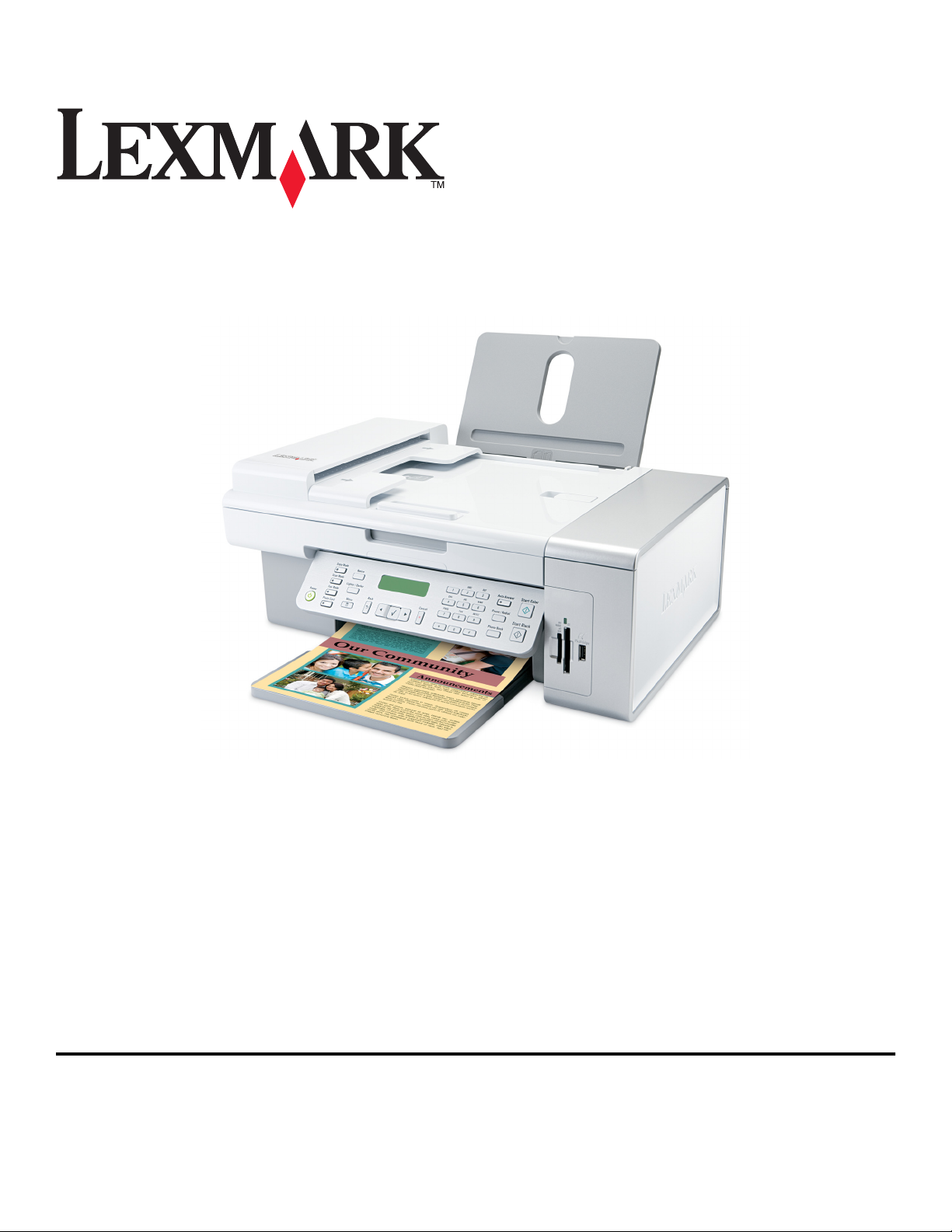
Brukerhåndbok for X5400 Series
2007 www.lexmark.com
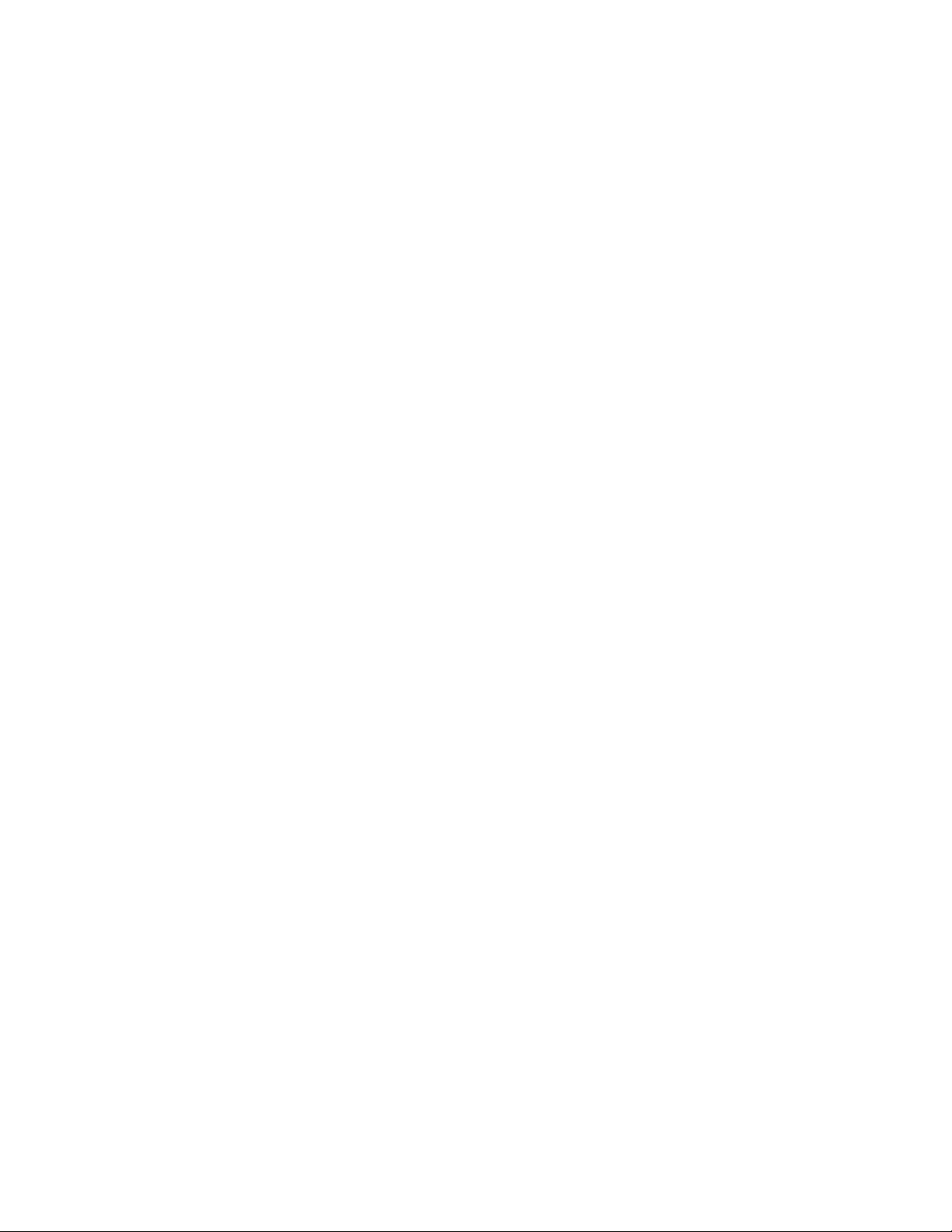
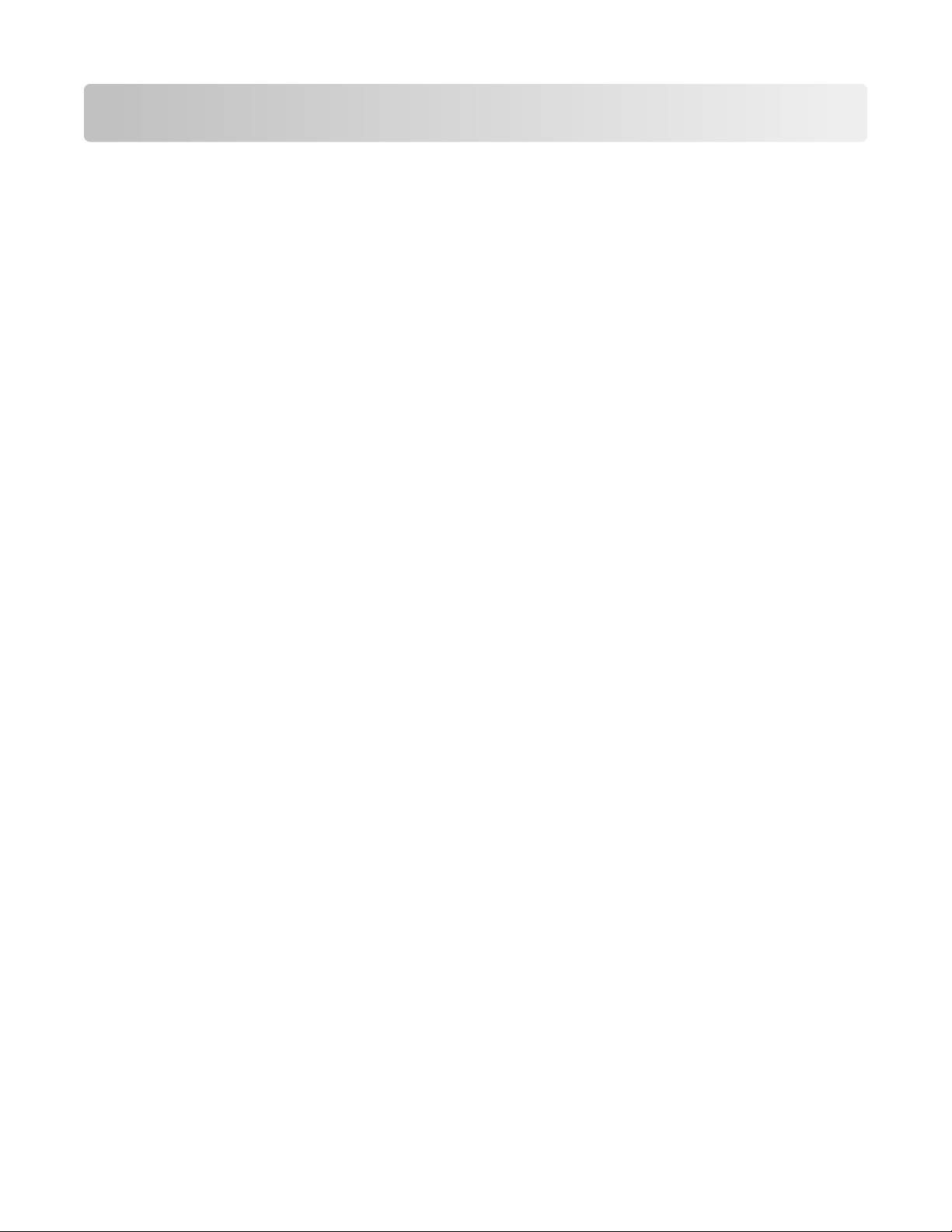
Innhold
Innledning..........................................................................................13
Finne informasjon om skriveren....................................................................................................................................13
Merknad om operativsystem..........................................................................................................................................16
Sikkerhetsinformasjon....................................................................17
Installere skriveren..........................................................................18
Innholdet i esken.................................................................................................................................................................18
Installere skriveren for frittstående bruk.....................................................................................................................19
Lære mer om skriverdelene.............................................................................................................................................25
Klargjøre skriveren for faksing........................................................................................................................................27
Bruke en RJ11-adapter..................................................................................................................................................................27
Velge fakstilkobling........................................................................................................................................................................30
Koble til en telefonsvarer.............................................................................................................................................................31
Direkte tilkobling til en veggkontakt for telefon................................................................................................................. 32
Direkte tilkobling til en veggkontakt for telefon i Tyskland............................................................................................33
Tilkobling til en datamaskin med et modem........................................................................................................................34
Koble til en telefon.........................................................................................................................................................................35
Konfigurere faksing via sentral..................................................................................................................................................37
Bruke en digital telefontjeneste................................................................................................................................................37
Lære mer om kontrollpanelet.........................................................................................................................................37
Bruke kontrollpanelet ...................................................................................................................................................................37
Lagre innstillinger...........................................................................................................................................................................41
Installere et annet språk på kontrollpanelet.........................................................................................................................42
Installere skriverprogramvaren......................................................................................................................................43
Installere XPS-driveren (tilleggsdriver) (bare for Windows Vista)......................................................................43
Lære mer om skriverprogramvaren..............................................................................................................................44
Slå på eller av talemelding ved utskriftshendelser..................................................................................................47
Sikkerhetsinformasjon.......................................................................................................................................................47
Generelt om nettverksutskrift......................................................48
Finne MAC-adressen..........................................................................................................................................................48
Tilordne en IP-adresse.......................................................................................................................................................48
Konfigurere IP-adresse......................................................................................................................................................48
Finne en skriver/utskriftsserver i eksterne subnett.................................................................................................48
Tips for bruk av nettverkskort.........................................................................................................................................48
Dele en skriver i et Windows-miljø................................................................................................................................49
Innhold
3
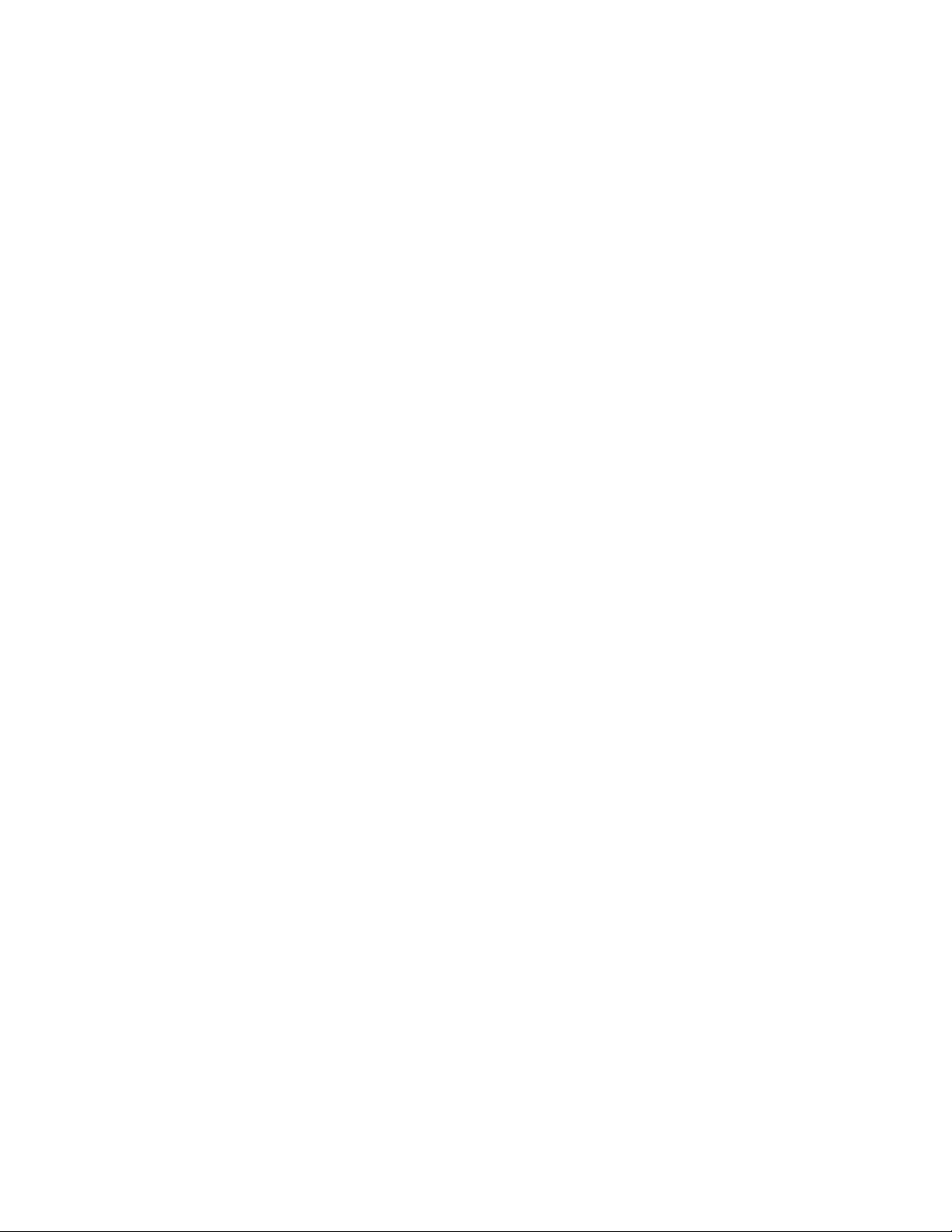
Kontrollere portinnstillingene........................................................................................................................................49
Konfigurere nettverksskrivere.........................................................................................................................................50
Koble til nettverksskriver..................................................................................................................................................50
Legge i papir og originaler.............................................................52
Legge i papir..........................................................................................................................................................................52
Bruke den automatiske papirtypesensoren...............................................................................................................52
Legge i konvolutter.............................................................................................................................................................53
Legge i etiketter...................................................................................................................................................................53
Legge i gratulasjonskort, kartotekkort, fotokort og postkort..............................................................................54
Legge i transparenter.........................................................................................................................................................54
Legge i påstrykningspapir................................................................................................................................................54
Legge i papir med tilpasset størrelse...........................................................................................................................55
Legge i bannerpapir...........................................................................................................................................................55
Legge originaldokumenter i den automatiske dokumentmateren..................................................................55
Legge originaldokumenter på skannerens glassplate...........................................................................................57
Utskrift................................................................................................59
Skrive ut vanlige dokumenter.........................................................................................................................................59
Skrive ut et dokument...................................................................................................................................................................59
Skrive ut en Web-side.................................................................................................................................................................... 59
Skrive ut fotografier eller bilder fra en Web-side ................................................................................................................60
Skrive ut flere kopier av et dokument.....................................................................................................................................60
Skrive ut på begge sider av papiret..........................................................................................................................................61
Sortere kopier...................................................................................................................................................................................61
Skrive ut siste side først (omvendt siderekkefølge)............................................................................................................62
Skrive ut flere sider på ett ark (nedskalering) ....................................................................................................................... 62
Stanse utskriftsjobber midlertidig............................................................................................................................................ 62
Avbryte utskriftsjobber.................................................................................................................................................................62
Skrive ut spesialdokumenter...........................................................................................................................................63
Velge kompatible spesialpapirtyper........................................................................................................................................63
Skrive ut på konvolutter...............................................................................................................................................................63
Skrive ut på gratulasjonskort, kartotekkort, fotokort og postkort................................................................................63
Skrive ut et dokument som en plakat .....................................................................................................................................64
Skrive ut et bilde som en plakat................................................................................................................................................64
Skrive ut et hefte............................................................................................................................................................................. 65
Sette sammen et hefte..................................................................................................................................................................65
Skrive ut på papir med tilpasset størrelse..............................................................................................................................65
Skrive ut på påstrykningspapir..................................................................................................................................................66
Skrive ut på transparenter........................................................................................................................................................... 66
Skrive ut et banner.........................................................................................................................................................................66
Innhold
4
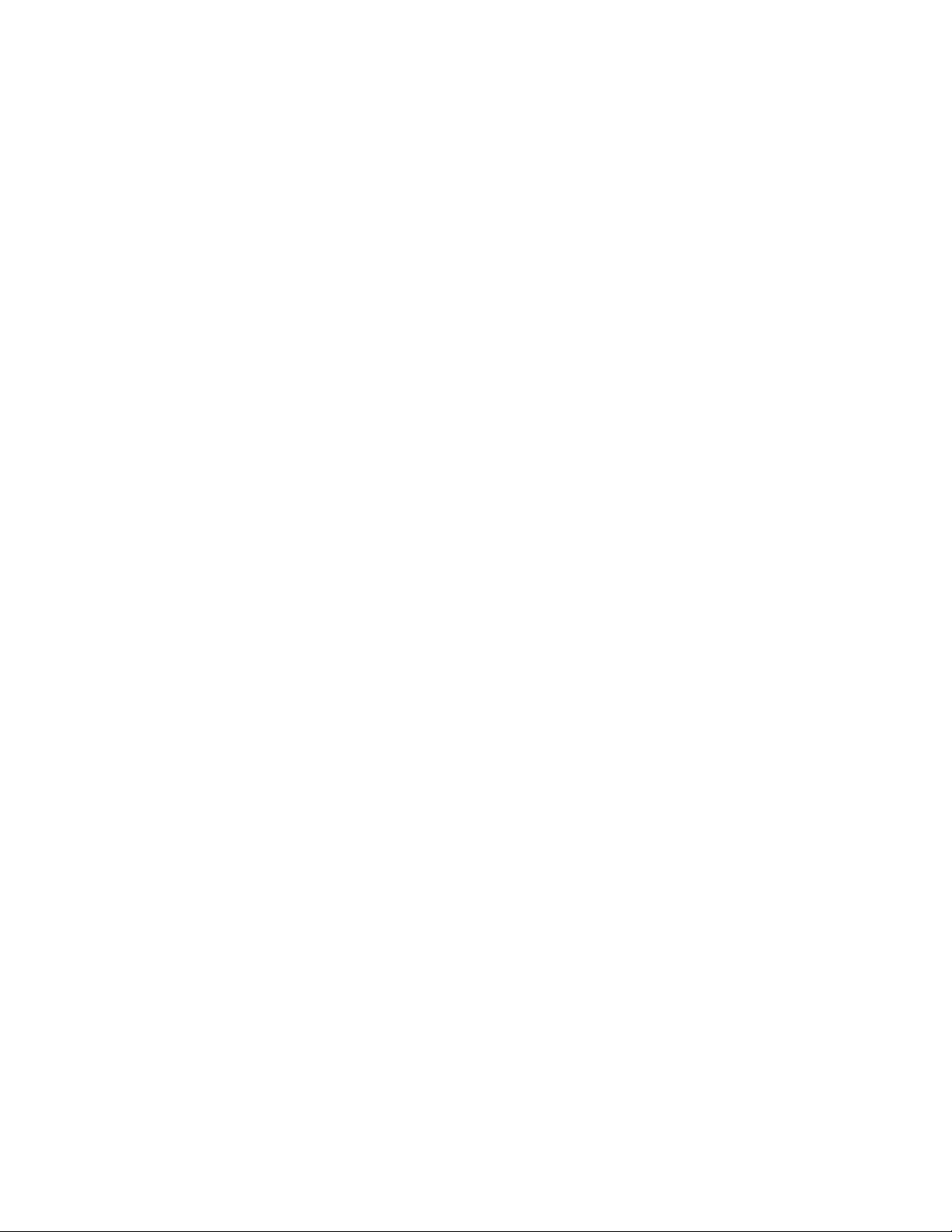
Endre skriverinnstillinger..................................................................................................................................................67
Lagre og slette utskriftsinnstillinger........................................................................................................................................67
Gjenopprette standardinnstillingene for skriverprogramvaren.................................................................................... 67
Gjenopprette standardinnstillingene for skriveren............................................................................................................68
Arbeide med fotografier.................................................................69
Hente og håndtere fotografier.......................................................................................................................................69
Sette inn et minnekort..................................................................................................................................................................69
Sette inn en flash-enhet...............................................................................................................................................................70
Bruke fotokortmenyen..................................................................................................................................................................71
Lære mer om PictBridge-menyen............................................................................................................................................. 73
Overføre fotografier.......................................................................................................................................................................74
Endre innstillingene i Lexmark Productivity Studio...........................................................................................................76
Redigere fotografier...........................................................................................................................................................77
Beskjære fotografier ......................................................................................................................................................................77
Rotere et fotografi..........................................................................................................................................................................77
Endre oppløsning eller størrelse for et fotografi.................................................................................................................78
Bruke ettklikks automatisk forbedring for et fotografi......................................................................................................78
Redusere røde øyne i et fotografi.............................................................................................................................................78
Gjøre et fotografi skarpt eller uskarpt .....................................................................................................................................78
Forbedre et fotografi.....................................................................................................................................................................79
Endre nyanse/metning for et fotografi...................................................................................................................................79
Endre gammaverdien for et fotografi eller bilde.................................................................................................................79
Fjerne flekker fra et fotografi......................................................................................................................................................80
Endre innstillingene for lysstyrke/kontrast for et fotografi .............................................................................................80
Bruke en fargeeffekt for et fotografi ........................................................................................................................................80
Endre eksponeringsinnstillingen for et fotografi................................................................................................................80
Fjerne bølgede mønstre fra skannede fotografier, magasiner eller aviser................................................................81
Skrive ut fotografier............................................................................................................................................................81
Skrive ut fotografier fra en CD eller ekstern lagringsenhet ved å bruke datamaskinen.......................................81
Vise og skrive ut fotografier fra Productivity Studio..........................................................................................................82
Skrive ut fotopakker....................................................................................................................................................................... 82
Lage fotokort....................................................................................................................................................................................83
Skrive ut alle fotografiene fra en minneenhet .....................................................................................................................83
Skrive ut fotografier som er lagret på en minneenhet, ved å bruke et korrekturark ............................................. 84
Skrive ut fotografier basert på nummer.................................................................................................................................84
Bruke et PictBridge-kompatibelt digitalt kamera til å kontrollere utskrift av fotografier.....................................85
Skrive ut fotografier fra et digitalt kamera med DPOF......................................................................................................86
Skrive ut fotografier basert på datointervall.........................................................................................................................87
Skrive ut fotografier med fargeeffekter ved å bruke kontrollpanelet .........................................................................87
Lage og vise en lysbildefremvisning............................................................................................................................87
Innhold
5
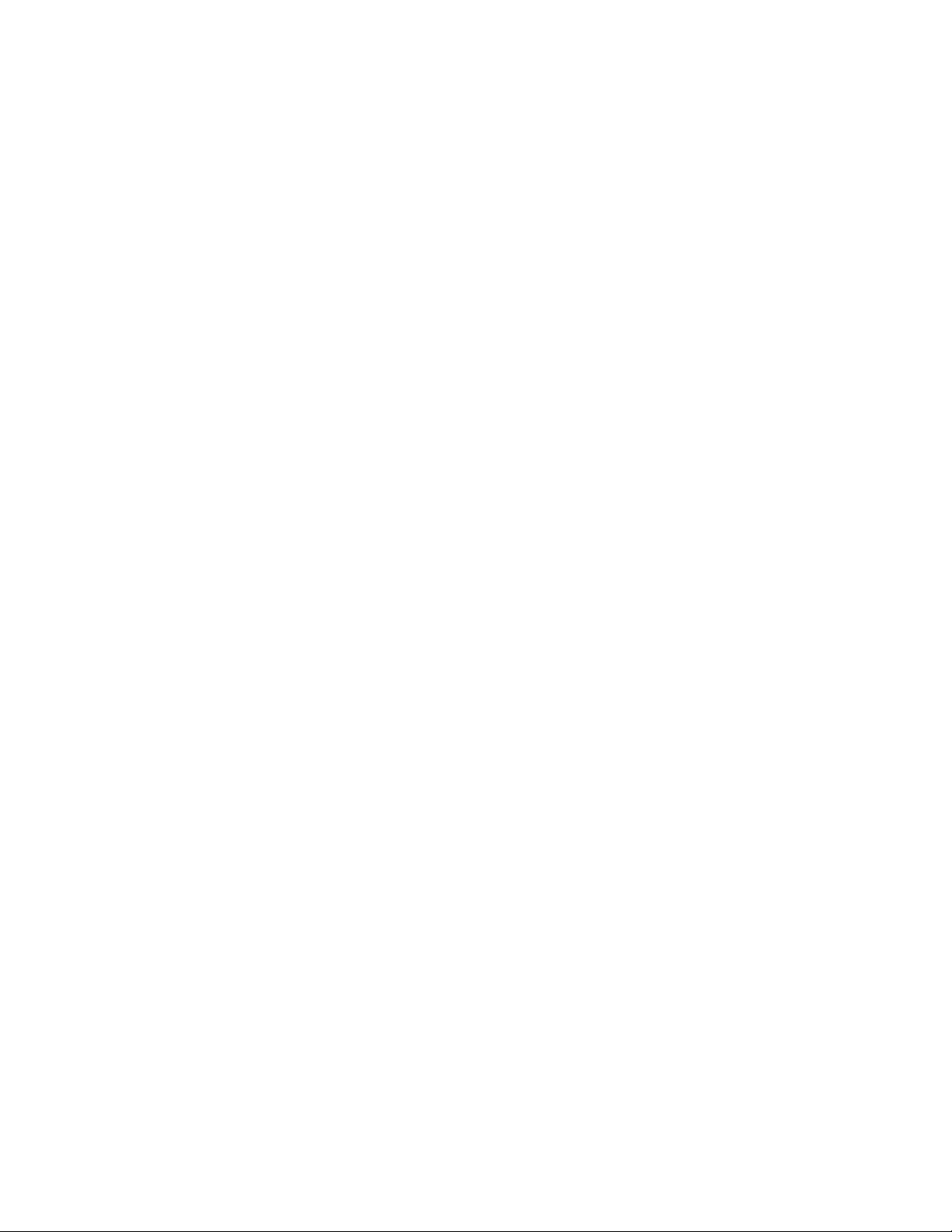
Kopiering............................................................................................89
Ta kopier.................................................................................................................................................................................89
Kopiere fotografier..............................................................................................................................................................89
Kopiere et fotografi ved å bruke datamaskinen.......................................................................................................90
Justere kopieringskvaliteten...........................................................................................................................................91
Gjøre en kopi lysere eller mørkere.................................................................................................................................91
Sortere kopier ved å bruke kontrollpanelet...............................................................................................................91
Gjenta et bilde flere ganger på én side.......................................................................................................................92
Forstørre eller forminske et bilde..................................................................................................................................92
Lære mer om kopieringsmenyen..................................................................................................................................93
Endre kopieringsinnstillingene......................................................................................................................................94
Skanning.............................................................................................95
Skanne et dokument..........................................................................................................................................................95
Skanne et dokument ved å bruke datamaskinen....................................................................................................95
Skanne tekst for redigering..............................................................................................................................................96
Skanne bilder for redigering............................................................................................................................................96
Skanne et fotografi til biblioteket..................................................................................................................................97
Skanne flere fotografier om gangen ved å bruke datamaskinen......................................................................97
Lage en PDF-fil fra et skannet element........................................................................................................................98
Avbryte en skannejobb.....................................................................................................................................................98
Tilpasse skanneinnstillinger ved å bruke datamaskinen.......................................................................................99
Lære mer om skannemenyen.......................................................................................................................................100
Skanne til en datamaskin via et nettverk..................................................................................................................100
Lagre et skannet element på datamaskinen...........................................................................................................101
Endre skanneinnstillingene i Productivity Studio.................................................................................................102
Legge til en fil i en e-postmelding..............................................................................................................................102
Legge til et nytt skannet element i en e-postmelding........................................................................................102
Skanne dokumenter eller bilder som skal sendes med e-post.........................................................................103
Endre innstillingene for e-postskjermbildet i Productivity Studio..................................................................103
Faksing.............................................................................................104
Sende en faks......................................................................................................................................................................105
Angi et faksnummer....................................................................................................................................................................105
Sende en faks ved å bruke programvaren...........................................................................................................................105
Sende en faks ved hjelp av kontrollpanelet........................................................................................................................106
Sende en faks mens du lytter til et anrop (ringe med røret på)...................................................................................106
Innhold
6
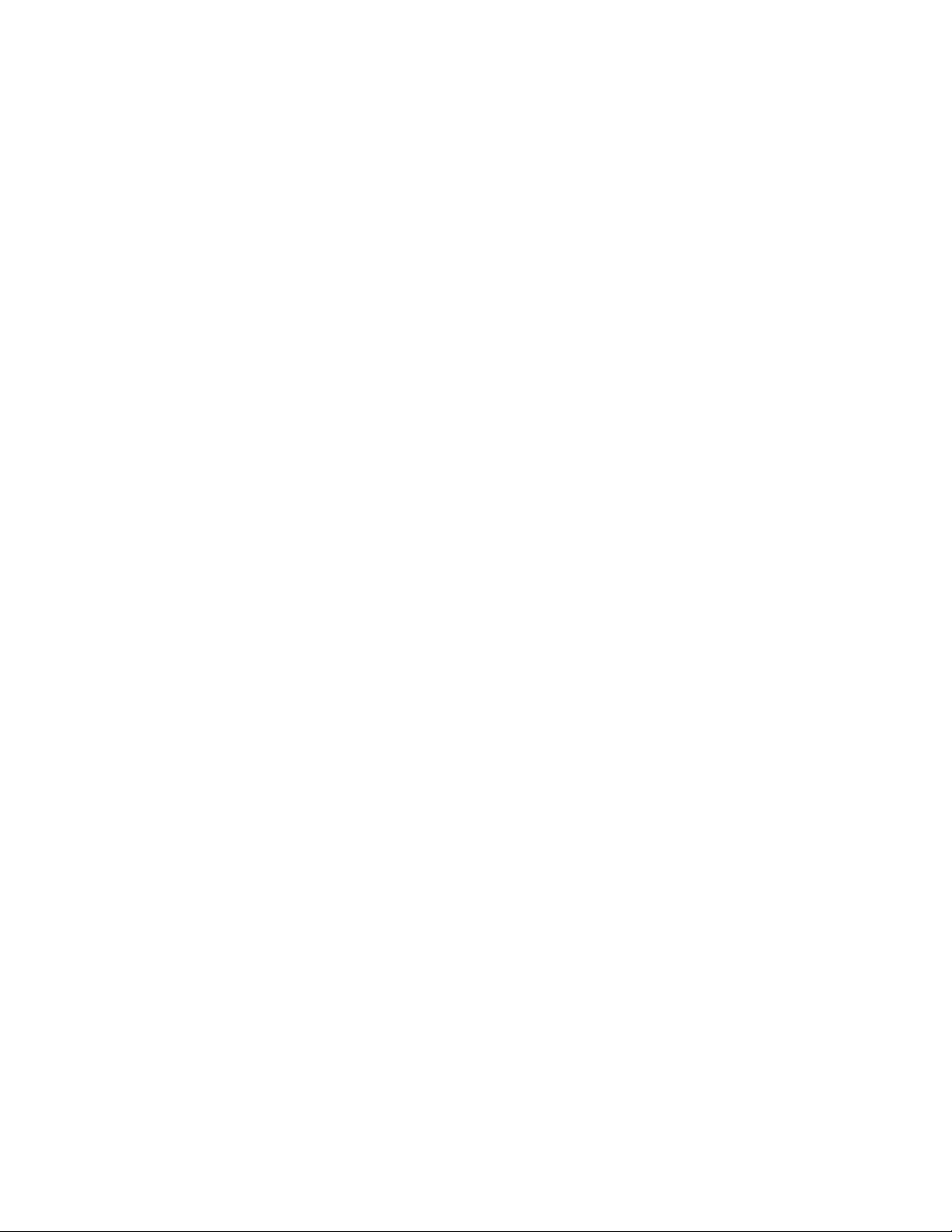
Sende en kringkastingsfaks på et bestemt tidspunkt.....................................................................................................107
Motta en faks......................................................................................................................................................................107
Motta en faks manuelt................................................................................................................................................................107
Angi en manuell svarkode for faks.........................................................................................................................................108
Bruke anroper-ID fra kontrollpanelet....................................................................................................................................108
Bruke anroper-ID fra programvaren ......................................................................................................................................108
Motta en faks automatisk ..........................................................................................................................................................109
Motta en faks med en telefonsvarer......................................................................................................................................109
Videresende fakser...........................................................................................................................................................110
Bruke telefonlisten............................................................................................................................................................110
Bruke telefonlisten fra kontrollpanelet.................................................................................................................................110
Bruke telefonlisten på datamaskinen....................................................................................................................................111
Tilpasse faksinnstillinger.................................................................................................................................................112
Tilpasse innstillinger ved å bruke verktøyet for faksoppsett........................................................................................112
Lære mer om faksmenyen.........................................................................................................................................................114
Aktivere funksjonen for automatisk svar .............................................................................................................................115
Angi topptekst for faks ...............................................................................................................................................................115
Angi bunntekst for faks ..............................................................................................................................................................116
Blokkere reklamefakser...............................................................................................................................................................117
Unngå uønskede endringer av faksinnstillingene............................................................................................................117
Bruke faksprogrammet...............................................................................................................................................................118
Angi et oppringingsprefiks .......................................................................................................................................................119
Angi et bestemt ringesignal .....................................................................................................................................................119
Velge hvor mange ganger det skal ringe før en faks mottas automatisk ................................................................120
Konfigurere hurtignummer ......................................................................................................................................................120
Skrive ut faksaktivitetsrapporter..................................................................................................................................121
Vedlikeholde skriveren..................................................................122
Bytte blekkpatroner.........................................................................................................................................................122
Sette inn blekkpatroner..............................................................................................................................................................122
Ta ut en brukt blekkpatron........................................................................................................................................................123
Etterfylle blekkpatroner..................................................................................................................................................124
Bruke originalpatroner fra Lexmark...........................................................................................................................124
Justere blekkpatroner......................................................................................................................................................124
Rengjøre blekkdysene.....................................................................................................................................................125
Tørke av blekkdysene og kontaktflatene.................................................................................................................125
Oppbevare blekkpatronene..........................................................................................................................................126
Rengjøre skannerens glassplate..................................................................................................................................127
Rengjøre utsiden av skriveren......................................................................................................................................127
Bestille rekvisita.................................................................................................................................................................128
Bestille blekkpatroner.................................................................................................................................................................128
Innhold
7
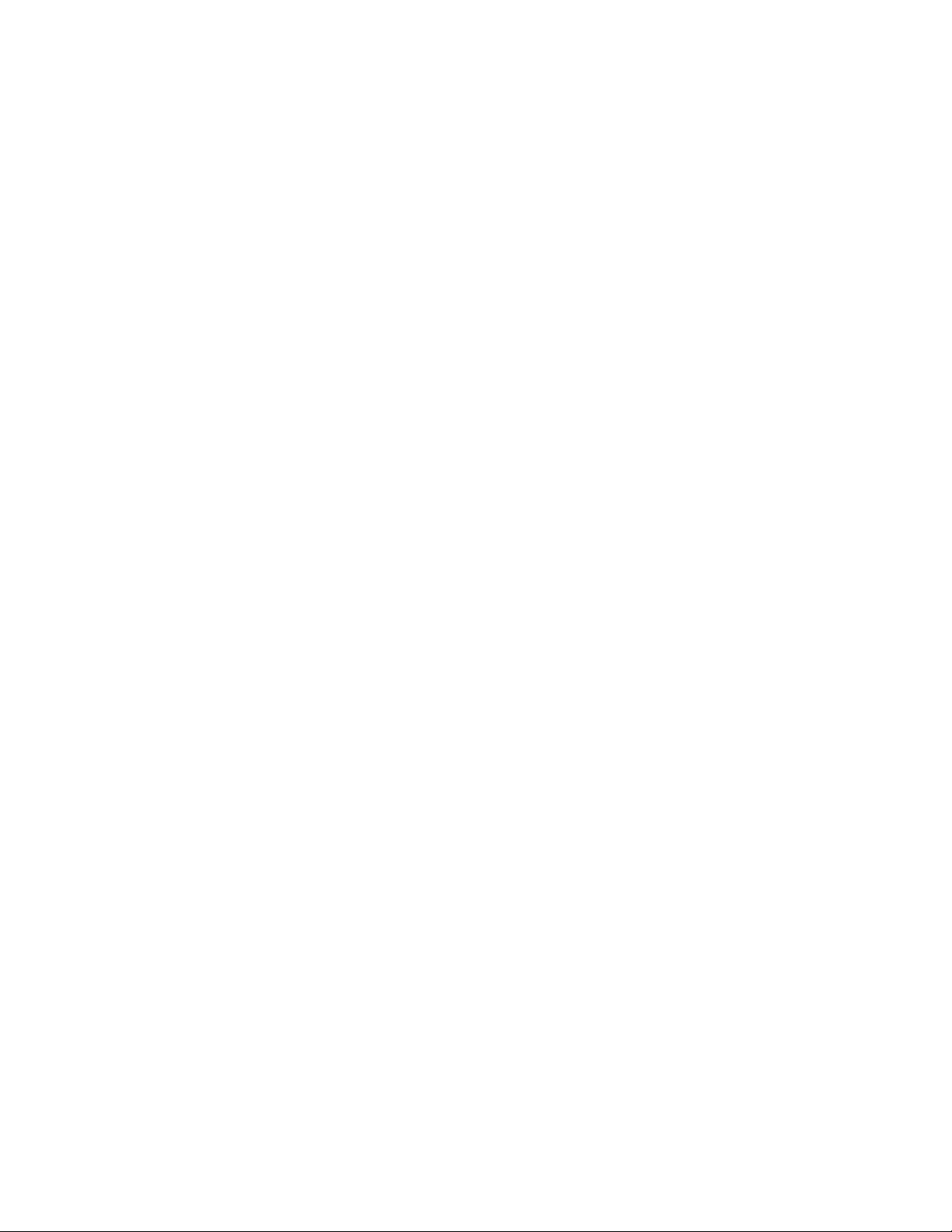
Bestille papir og rekvisita...........................................................................................................................................................128
Feilsøking.........................................................................................130
Feilsøking for installering...............................................................................................................................................130
Feil språk vises i vinduet.............................................................................................................................................................130
Av/på-lampen lyser ikke.............................................................................................................................................................130
Kan ikke installere programvaren...........................................................................................................................................131
Siden skrives ikke ut.....................................................................................................................................................................132
Løse kommunikasjonsproblemer...........................................................................................................................................133
Lære mer om forskjellige advarselsnivåer...........................................................................................................................134
Avinstallere programvaren og installere den på nytt......................................................................................................134
Aktivere USB-porten....................................................................................................................................................................134
Feilsøking for utskrift.......................................................................................................................................................135
Forbedre utskriftskvaliteten......................................................................................................................................................135
Dårlig kvalitet på tekst og grafikk...........................................................................................................................................136
Utskriftskvaliteten er dårlig langs kantene av arket.........................................................................................................137
Lav utskriftshastighet..................................................................................................................................................................138
Bare deler av et dokument eller fotografi blir skrevet ut ...............................................................................................138
Fotografiet er flekkete.................................................................................................................................................................139
Kontrollere blekkpatronene......................................................................................................................................................139
Blekknivåene virker ikke riktige...............................................................................................................................................139
Det virker som om blekknivåene reduseres for hurtig....................................................................................................140
Den siden som skrives ut, er blank, eller det er feil side som skrives ut....................................................................140
Tegn mangler eller er ufullstendige.......................................................................................................................................140
Fargene på utskriften er falmet eller avviker fra fargene på skjermen......................................................................141
Kopien er ikke lik originalen......................................................................................................................................................141
Glanset fotopapir eller transparenter klebes sammen ...................................................................................................142
Siden skrives ut med andre skrifter........................................................................................................................................142
Utskriften er for mørk eller flekkete .......................................................................................................................................143
Tegnene har feil format, eller er ikke riktig justert langs venstre marg ....................................................................143
Det er vekselvis lyse og mørke striper på utskriftene......................................................................................................144
Transparenter eller fotografier inneholder hvite streker................................................................................................144
Loddrette, rette streker er ujevne...........................................................................................................................................144
Det er hvite streker i grafikk eller heldekkende sorte områder....................................................................................145
Kontrollere skriverstatusen.......................................................................................................................................................145
Kontrollere om skriveren er klar..............................................................................................................................................146
Innstillinger er ikke lagret ..........................................................................................................................................................147
Kontrollere utskriftskøinnstillingene for bannerutskrift.................................................................................................147
Løse skriftproblemer....................................................................................................................................................................147
Skriveren skriver ut en annen jobb.........................................................................................................................................147
Klar eller Skriver ut vises som status......................................................................................................................................148
Skrive ut en testside.....................................................................................................................................................................148
Testsiden skrives ikke ut.............................................................................................................................................................149
Kontrollere eksterne enheter ...................................................................................................................................................150
Innhold
8
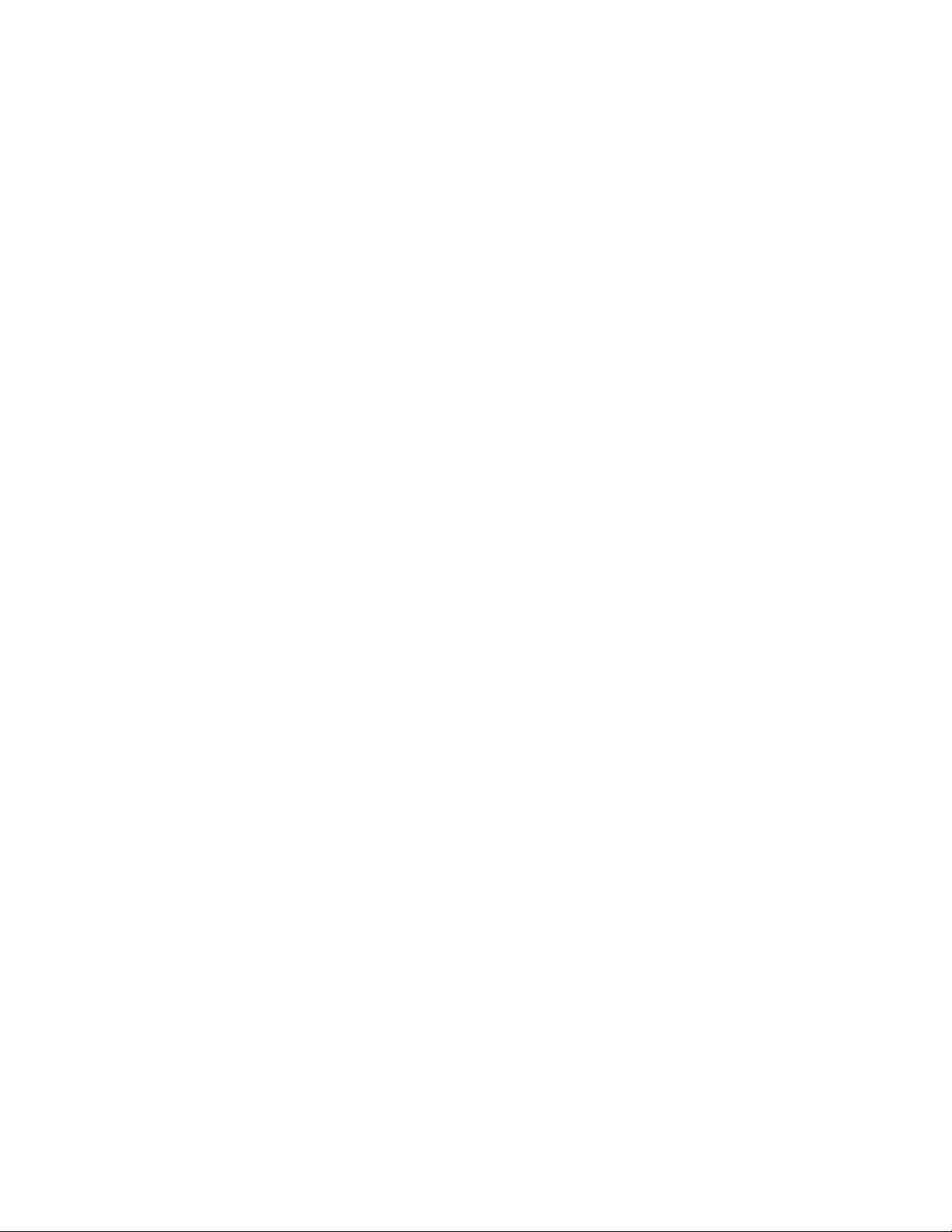
Fjerne en ekstern utskriftsserver.............................................................................................................................................150
Kabelen er ikke koblet til, den er løs eller skadet..............................................................................................................150
Skriveren er koblet til, men skriver ikke ut...........................................................................................................................151
Skriveren prøver å skrive ut til fil.............................................................................................................................................151
Skriveren kan ikke kommunisere via maskin-til-maskin-nettverk..............................................................................151
Skriveren kan ikke kommunisere med datamaskinen ....................................................................................................153
Problemer under kopiering, skanning eller faksing.........................................................................................................153
Feil skriver er koblet til................................................................................................................................................................153
Oppdatere skriverprogramvaren............................................................................................................................................153
Toveiskommunikasjon er ikke opprettet.............................................................................................................................154
Dårlig kvalitet eller feil utskrifter.............................................................................................................................................154
Kan ikke skrive ut fra digitalt kamera ved hjelp av PictBridge......................................................................................154
Bare deler av et fotografi i størrelsen 10 x 15 cm (4 x 6 tommer) skrives ut ved bruk av et
PictBridge-kompatibelt digitalt kamera..........................................................................................................................155
Feilsøking for papirstopp og mateproblemer........................................................................................................156
Fjerne og unngå papirstopp.....................................................................................................................................................156
Papirstopp i den automatiske dokumentmateren...........................................................................................................156
Papirstopp i skriveren..................................................................................................................................................................157
Papirstopp i papirstøtten...........................................................................................................................................................158
Mateproblemer med papir eller spesialpapir.....................................................................................................................158
Skriveren trekker ikke inn papir, konvolutter eller spesialpapir...................................................................................159
Bannerpapiret kjører seg fast...................................................................................................................................................159
Det oppstår fortsatt papirstopp..............................................................................................................................................160
Feilsøking for minnekort................................................................................................................................................160
Kan ikke sette inn minnekortet................................................................................................................................................160
Det skjer ingenting når jeg setter inn et minnekort.........................................................................................................160
Feilsøking for kopiering..................................................................................................................................................161
Kopieringsfunksjonen svarer ikke...........................................................................................................................................161
Får ikke lukket skannerenheten...............................................................................................................................................161
Dårlig kopieringskvalitet............................................................................................................................................................162
Bare deler av et dokument eller fotografi blir kopiert.....................................................................................................163
Feilsøking for skanning...................................................................................................................................................163
Skanneren svarer ikke .................................................................................................................................................................163
Skanningen var ikke vellykket..................................................................................................................................................164
Skanningen tar for lang tid, eller maskinen stopper opp...............................................................................................164
Dårlig kvalitet på skannet element ........................................................................................................................................164
Bare deler av et dokument eller fotografi blir skannet ...................................................................................................165
Kan ikke skanne til datamaskin via et nettverk..................................................................................................................165
Feilsøking for faksing.......................................................................................................................................................166
Kan ikke sende eller motta fakser...........................................................................................................................................166
Kan sende, men ikke motta fakser..........................................................................................................................................168
Kan motta, men ikke sende fakser..........................................................................................................................................169
Mottatt faks er blank....................................................................................................................................................................170
Mottatt faks er av dårlig kvalitet..............................................................................................................................................171
Innhold
9
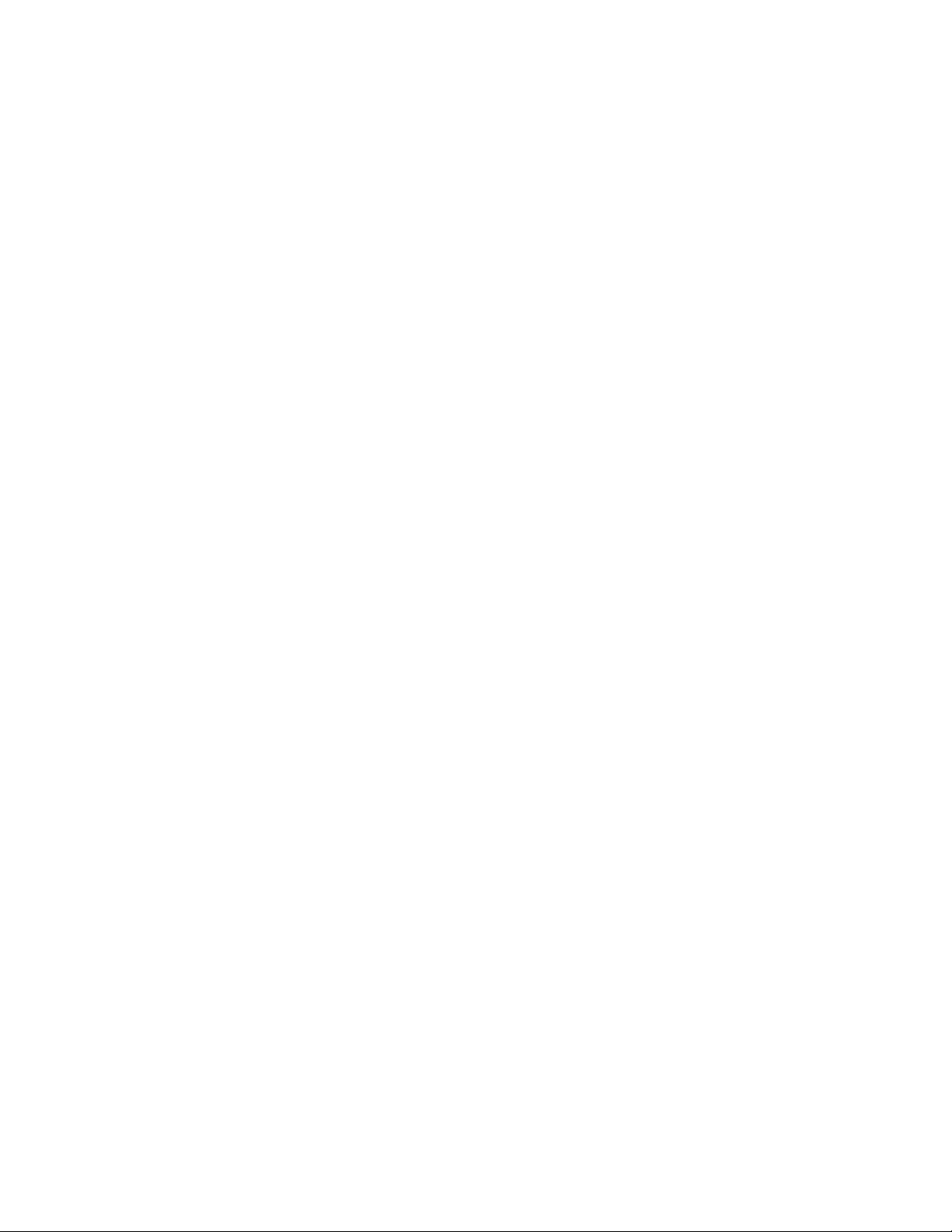
Informasjon om anroper-ID vises ikke ..................................................................................................................................171
Faksfeil..............................................................................................................................................................................................171
Faksmodus støttes ikke ..............................................................................................................................................................171
Feil på ekstern faks.......................................................................................................................................................................171
Telefonlinje opptatt.....................................................................................................................................................................172
Feil på telefonlinje........................................................................................................................................................................173
Feilmeldinger i vinduet på kontrollpanelet.............................................................................................................174
Justeringsfeil...................................................................................................................................................................................174
Feil ved blekkpatron (1102, 1203, 1204 eller 120F)..........................................................................................................174
Lite sort blekk / Lite fargeblekk / Lite fotoblekk................................................................................................................175
Frigjør fastkjørt patronholder...................................................................................................................................................175
Deksel åpent...................................................................................................................................................................................175
Feil 1104...........................................................................................................................................................................................175
Feil ved venstre blekkpatron / Feil ved høyre blekkpatron...........................................................................................176
Feil blekkpatron i venstre holder / Feil blekkpatron i høyre holder...........................................................................176
Venstre blekkpatron mangler / Høyre blekkpatron mangler.......................................................................................176
Minnefeil..........................................................................................................................................................................................176
Ingen bilder er valgt.....................................................................................................................................................................177
Ingen foto-/papirstørrelse er valgt.........................................................................................................................................177
Finner ikke korrekturark .............................................................................................................................................................177
Ingen korrekturarkinfo................................................................................................................................................................177
Ingen gyldige fotofiler ble funnet...........................................................................................................................................177
Bare én bildeforbedring kan velges om gangen...............................................................................................................178
Bare ett foto-/størrelsesalternativ kan velges om gangen ............................................................................................178
Feil ved fotostørrelse. Foto må passe på siden..................................................................................................................178
PictBridge-kommunikasjonsfeil...............................................................................................................................................178
Fjern kamera for å bruke minnekortet..................................................................................................................................178
Fotografier fjernet fra kort.........................................................................................................................................................178
Problemer ved lesing av minnekort.......................................................................................................................................178
Feilmeldinger på dataskjermen...................................................................................................................................179
Fjerne feilmeldinger.....................................................................................................................................................................179
Venstre/høyre blekkpatron mangler.....................................................................................................................................179
Kommunikasjon er ikke tilgjengelig......................................................................................................................................179
Generelle utskriftsproblemer...................................................................................................................................................180
Lite blekk..........................................................................................................................................................................................180
Ikke nok minne ..............................................................................................................................................................................180
Tom for papir..................................................................................................................................................................................180
Løse utskriftsfeil.............................................................................................................................................................................180
Filtyper som ikke støttes, funnet på minnekortet.............................................................................................................181
Papirstopp.......................................................................................................................................................................................181
Flere Alt-i-ett-maskiner ble funnet.........................................................................................................................................181
Sort blekkpatron må byttes ......................................................................................................................................................181
Fargeblekkpatron må byttes ....................................................................................................................................................181
Sort blekkpatron og fargeblekkpatron må byttes............................................................................................................182
Innhold
10
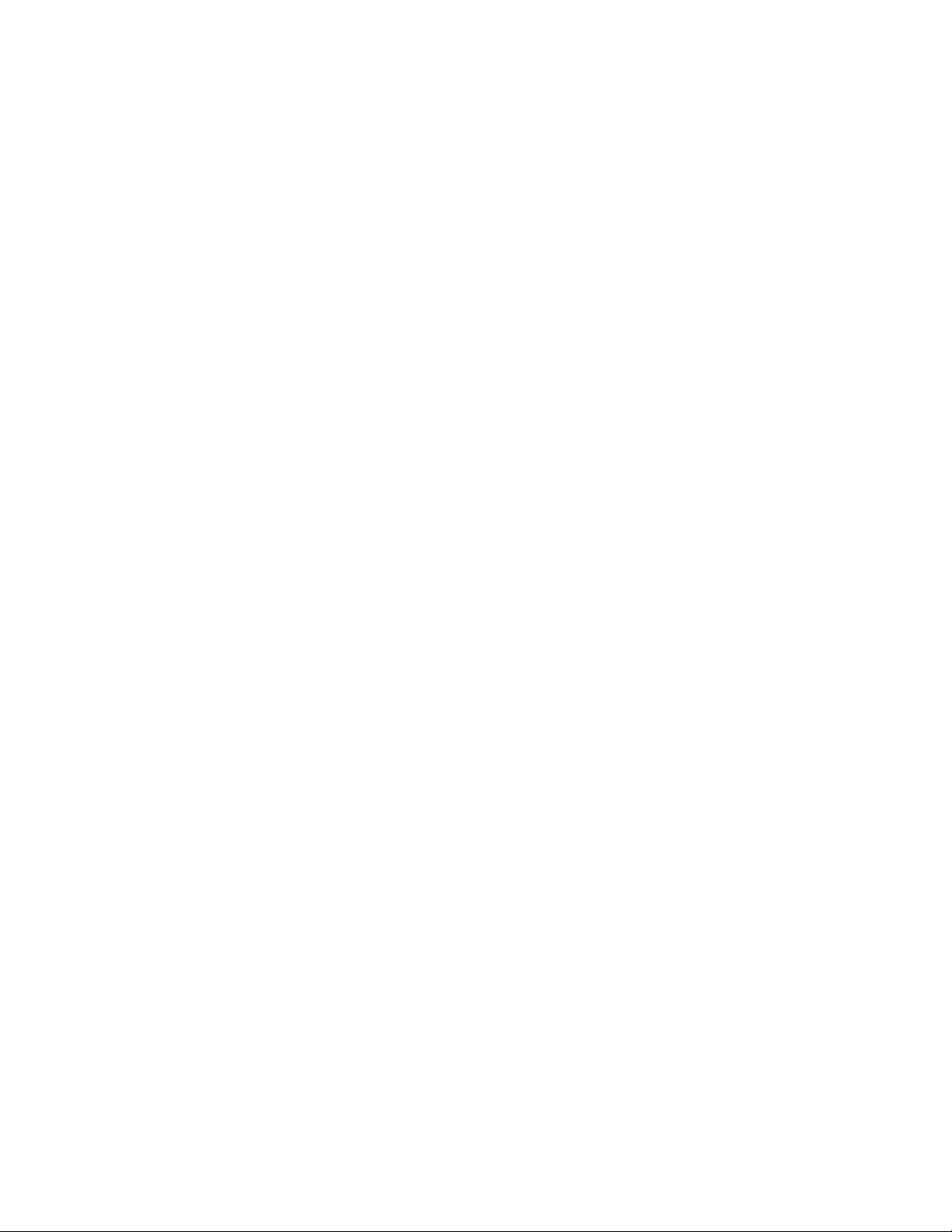
Merknader........................................................................................183
Produktinformasjon.........................................................................................................................................................183
Versjonsmerknader..........................................................................................................................................................183
Strømforbruk......................................................................................................................................................................185
Stikkordregister..............................................................................192
Innhold
11 12
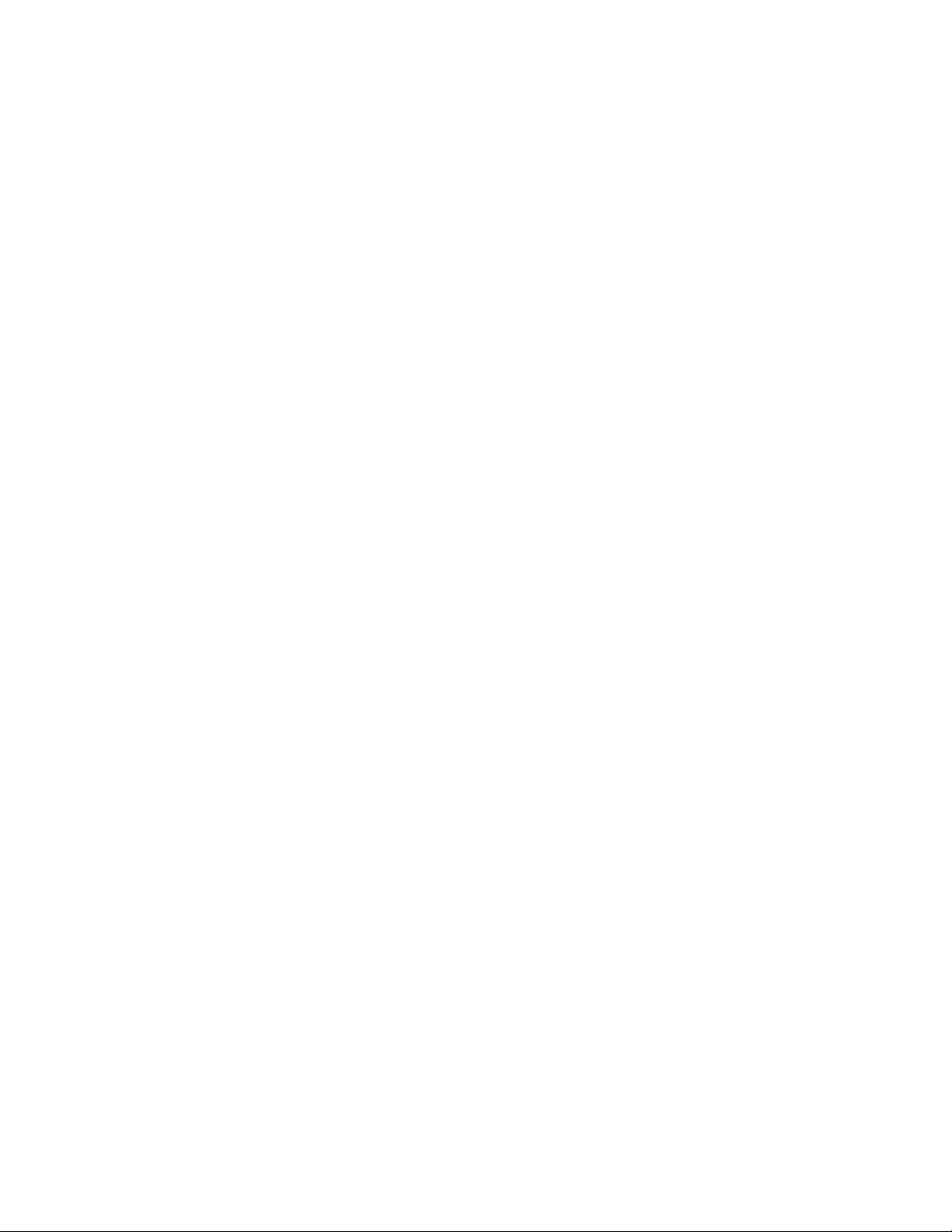
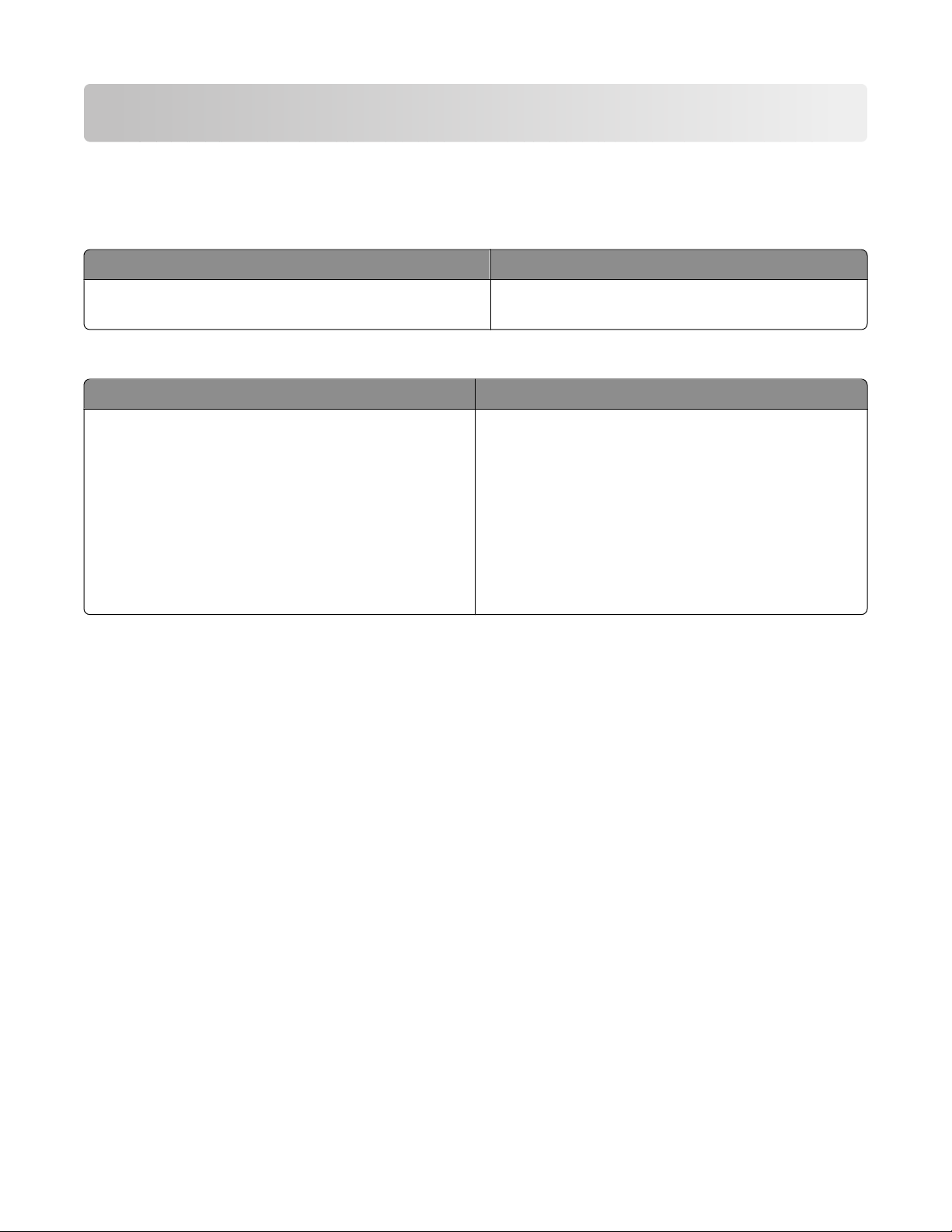
Innledning
Finne informasjon om skriveren
Installeringsoversikt
Beskrivelse Hvor
Installeringsoversikten inneholder instruksjoner for
installering av maskin- og programvaren.
Brukerhåndbok
Beskrivelse Hvor
I brukerhåndboken finner du informasjon om installering
av maskin- og programvaren (på datamaskiner med
Windows som operativsystem) samt grunnleggende
instruksjoner for bruk av skriveren.
Merk: Hvis skriveren støtter Macintosh, kan du se Machjelpen:
1 Dobbeltklikk på mappen Lexmark X5400 Series i
Finder.
2 Dobbeltklikk på Hjelp-ikonet for skriveren.
Dokumentet ligger i esken, eller du kan finne det på
Lexmarks hjemmeside på www.lexmark.no.
Dokumentet ligger i esken, eller du kan finne det på
Lexmarks hjemmeside på www.lexmark.no.
Innledning
13
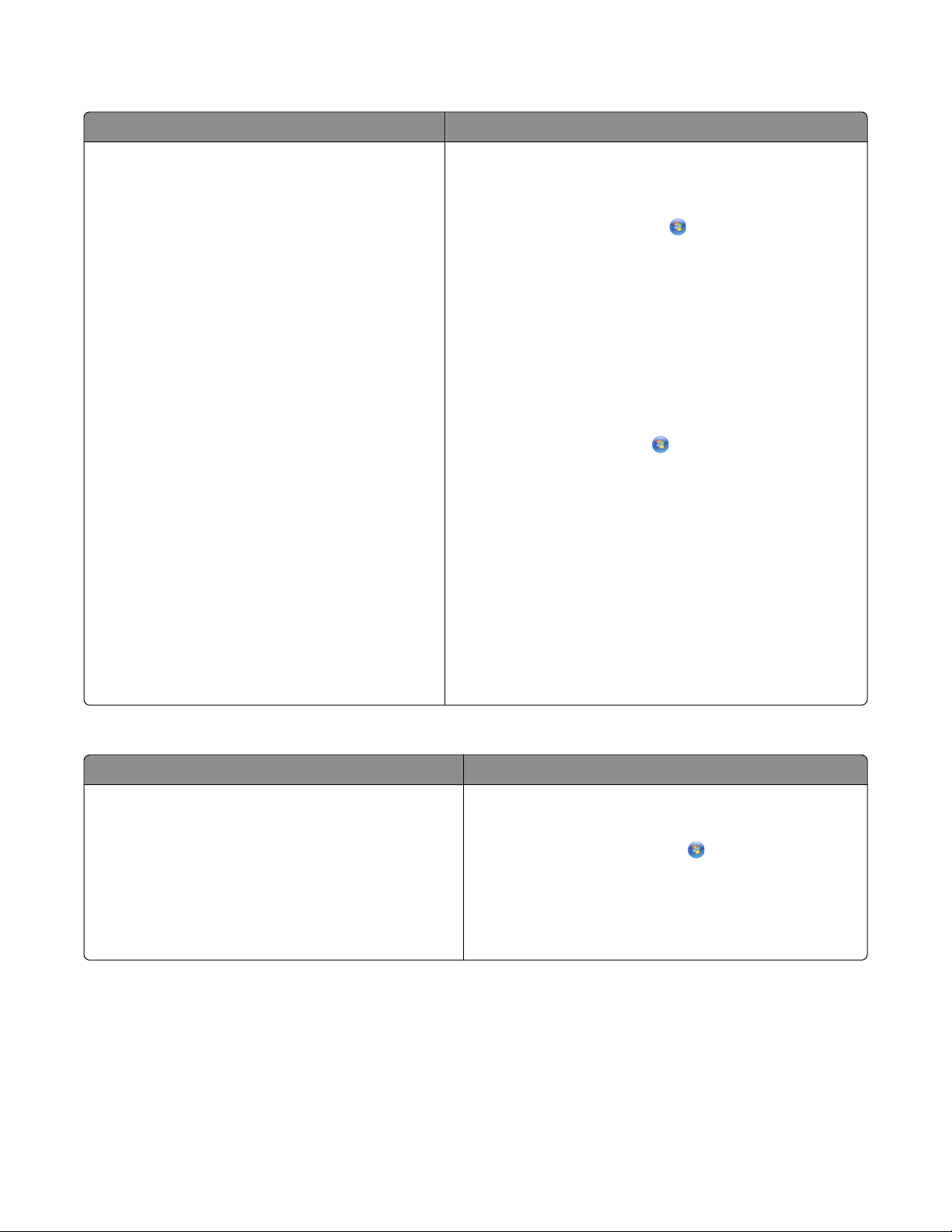
Komplett brukerhåndbok
Beskrivelse Hvor
I den komplette brukerhåndboken kan du finne
informasjon om hvordan du bruker skriveren og
annen nyttig informasjon, inkludert:
• Bruke programvaren (på datamaskiner med
Windows som operativsystem)
• Legge i papir
• Utskrift
• Arbeide med fotografier
• Skanning (hvis dette støttes av skriveren)
• Kopiering (hvis dette støttes av skriveren)
• Faksing (hvis dette støttes av skriveren)
• Vedlikeholde skriveren
• Koble skriveren til et nettverk (hvis dette støttes
av skriveren)
• Feilsøking av problemer med utskrift, kopiering,
skanning, faksing, papirstopp og
mateproblemer
Merk: Hvis skriveren støtter Macintosh, kan du se
Mac-hjelpen:
1 Dobbeltklikk på mappen Lexmark X5400
Series i Finder.
2 Dobbeltklikk på Hjelp-ikonet for skriveren.
Når du installerer skriverprogramvaren, blir også
brukerhåndboken installert.
1 Gjør ett av følgende:
• Windows Vista: Klikk på .
• Windows XP og tidligere versjoner: Klikk på Start.
2 Klikk på Programmer eller Alle
programmer Lexmark X5400 Series.
3 Klikk på Brukerhåndbok.
Hvis koblingen til brukerhåndboken ikke ligger på
skrivebordet, kan du følge disse instruksjonene:
1 Sett inn CDen.
Skjermbildet for programvareinstallering vises.
Merk: Klikk eventuelt på
Kjør. Windows XP og tidligere versjoner: Klikk på
Start Kjør. Skriv D:\setup, der D er CD-ROM-
stasjonen.
Alle programmer
2 Klikk på Dokumentasjon.
3 Klikk på Vis brukerhåndboken (inkludert Feilsøking
for installering).
4 Klikk på Ja.
Det vises et ikon for brukerhåndboken på skrivebordet,
og brukerhåndboken vises på skjermen.
Du kan også finne dokumentet på Lexmarks hjemmeside på
www.lexmark.no.
Lexmarks løsningssenter
Beskrivelse Hvor
Lexmarks løsningssenter er inkludert på CDen. Hvis du
kobler skriveren til en datamaskin, blir løsningssenteret
installert sammen med resten av programvaren.
Slik kan du åpne Lexmarks løsningssenter:
1 Gjør ett av følgende:
2 Klikk på Programmer eller Alle
3 Velg Lexmarks løsningssenter.
Innledning
14
• Windows Vista: Klikk på .
• Windows XP og tidligere versjoner: Klikk på Start.
programmer Lexmark X5400 Series.
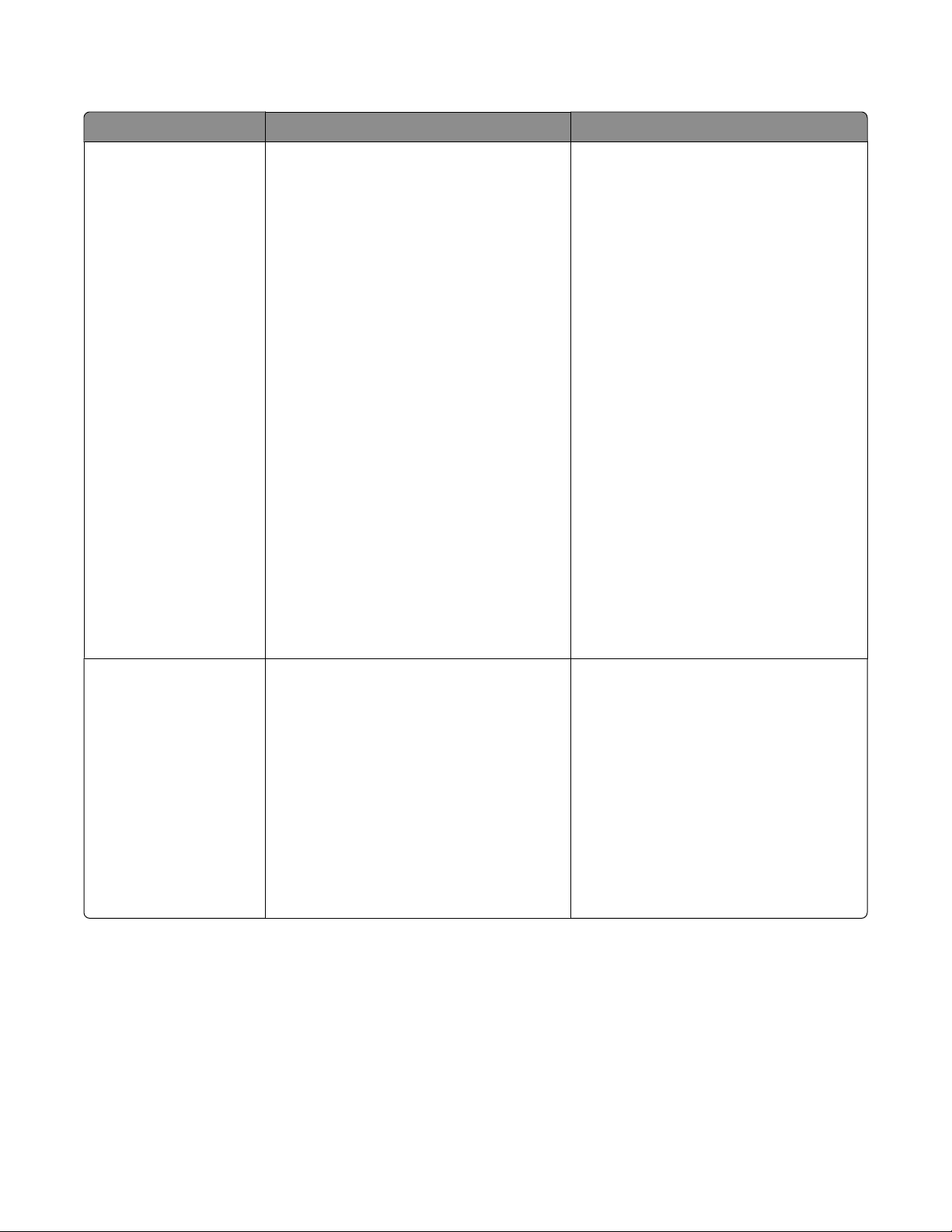
Brukerstøtte
Beskrivelse Hvor Hvor
Brukerstøtte på telefon
Ring oss:
• USA: 1-800-332-4120
Mandag–fredag (08.00–23.00 USA og
Canada, østkysten (normaltid))
Lørdag (12.00–18.00 USA og Canada,
østkysten (normaltid))
• Canada: 1-800-539-6275
Engelsk: Mandag–fredag (08.00–
23.00 USA og Canada, østkysten
(normaltid))
Lørdag (12.00–18.00 USA og Canada,
østkysten (normaltid))
Fransk: Mandag–fredag (09.00–
19.00 USA og Canada, østkysten
(normaltid))
• Mexico: 01-800-253-9627
Mandag–fredag (08.00–20.00 USA og
Canada, østkysten (normaltid))
Merk: Telefonnumre og åpningstider kan
endres uten forvarsel. De mest oppdaterte
telefonnumrene kan du finne på den trykte
garantierklæringen som ble levert med
skriveren.
Telefonnumre og åpningstider varierer fra
land/region til land/region.
Besøk vår hjemmeside på
www.lexmark.no. Velg eventuelt et annet
land eller en annen region, og velg
koblingen til brukerstøtte.
Merk: Hvis du ønsker mer informasjon om
hvordan du kan kontakte Lexmark, kan du
se den trykte garantierklæringen som ble
levert med skriveren.
Brukerstøtte via e-post
For brukerstøtte via e-post kan du gå til vår
hjemmeside på www.lexmark.no.
1 Klikk på Teknisk brukerstøtte.
2 Klikk på Teknisk Support.
3 Velg riktig skrivertype.
4 Velg skrivermodell.
5 Klikk på Kontakt oss og deretter på e-
post en medarbeider på
brukerstøtte.
6 Fyll ut skjemaet og klikk på Send.
Tilgjengeligheten for brukerstøtte via
e-post varierer fra land/region til
land/region og er ikke tilgjengelig for alle
områder.
Besøk vår hjemmeside på
www.lexmark.no. Velg eventuelt et annet
land eller en annen region, og velg
koblingen til brukerstøtte.
Merk: Hvis du ønsker mer informasjon om
hvordan du kan kontakte Lexmark, kan du
se den trykte garantierklæringen som ble
levert med skriveren.
Innledning
15
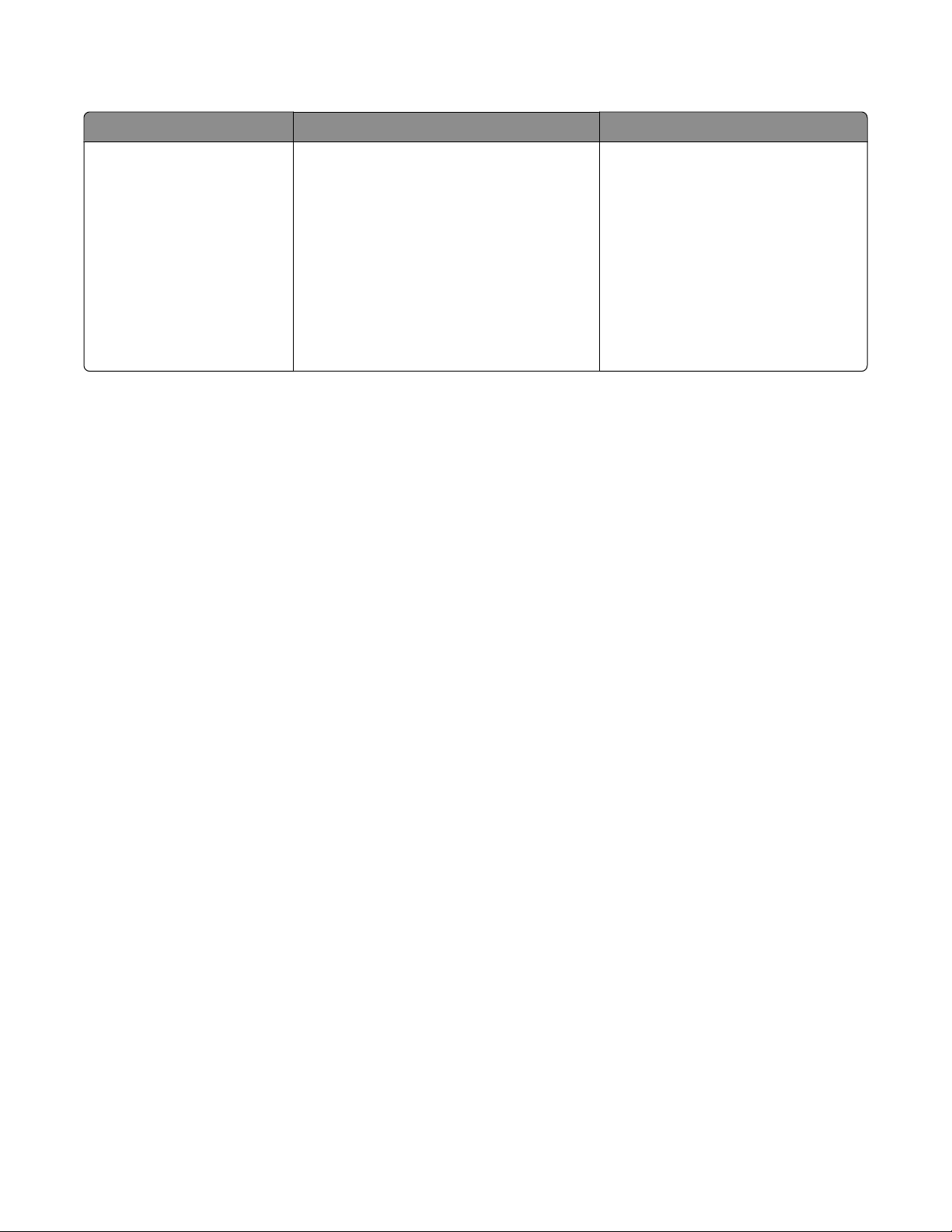
Begrenset garanti
Beskrivelse Hvor Hvor
Informasjon om begrenset
garanti
Lexmark International, Inc. gir
en begrenset garanti for at
denne skriveren er uten
mangler i materiale og
utførelse i 12 måneder fra
opprinnelig kjøpsdato.
Hvis du vil lese begrensningene og
betingelsene for denne begrensede
garantien, kan du se Erklæring om
begrenset garanti som følger med skriveren,
eller se www.lexmark.no.
1 Klikk på Teknisk brukerstøtte.
2 Klikk på Garantibestemmelser.
3 Klikk på Blekkskrivere eller Alt-i-ett-
skrivere og velg en skriver.
Garantiinformasjonen varierer fra
land/region til land/region. Se også
den trykte garantierklæringen som ble
levert med skriveren.
4 Bla gjennom siden for å lese garantien.
Noter deg følgende informasjon (som du finner på kvitteringen og på baksiden av skriveren), og ha den lett
tilgjengelig hvis du kontakter oss, slik at vi raskere kan hjelpe deg:
• Maskintypenummer
• Serienummer
• Kjøpsdato
• Kjøpested
Merknad om operativsystem
Alle funksjoner er operativsystemavhengige. For fullstendige beskrivelser:
• Windows-brukere: Se brukerhåndboken.
• Macintosh-brukere: Se Mac-hjelpen som ble installert med skriverprogramvaren, hvis produktet støtter
Macintosh.
Innledning
16
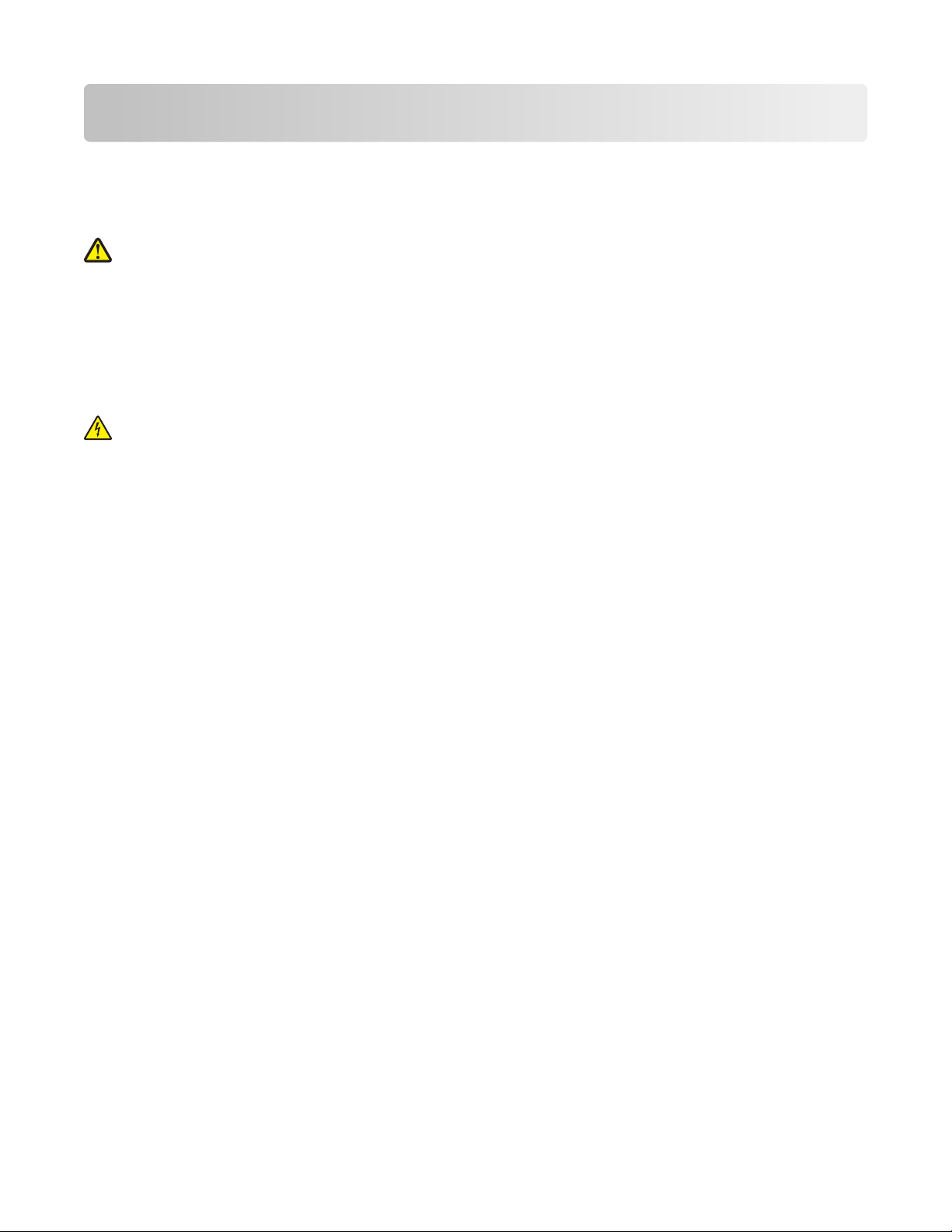
Sikkerhetsinformasjon
Bruk bare den strømforsyningsenheten og strømledningen som følger med dette produktet, eller en godkjent
reservedel fra produsenten.
Koble strømledningen til et lett tilgjengelig jordet strømuttak i nærheten av produktet.
FORSIKTIG – FARE FOR PERSONSKADE: Ikke vri, knyt eller klem sammen strømledningen, og ikke plasser tunge
gjenstander på den. Strømledningen må ikke utsettes for unødvendig slitasje eller belastning. Pass på at
strømledningen ikke kommer i klem, for eksempel mellom møbler og vegger. Feil bruk av strømledningen kan
forårsake brann eller gi elektrisk støt. Kontroller strømledningen jevnlig. Koble strømledningen fra stikkontakten
før den kontrolleres.
Dette produktet er utformet, testet og godkjent i henhold til strenge globale sikkerhetskrav ved bruk av bestemte
Lexmark-komponenter. Sikkerhetsfunksjonene i enkelte deler er kanskje ikke alltid like åpenbare. Lexmark er ikke
ansvarlig for bruk av andre reservedeler.
FORSIKTIG – ELEKTRISK FARE: Ikke bruk faksfunksjonen i tordenvær. Ikke installer dette produktet eller koble
til strømledning, telefon eller annet i tordenvær.
TA GODT VARE PÅ DISSE INSTRUKSJONENE.
Bruk profesjonelt servicepersonell til service og reparasjoner utenom det som er beskrevet i brukerhåndboken.
Sikkerhetsinformasjon
17
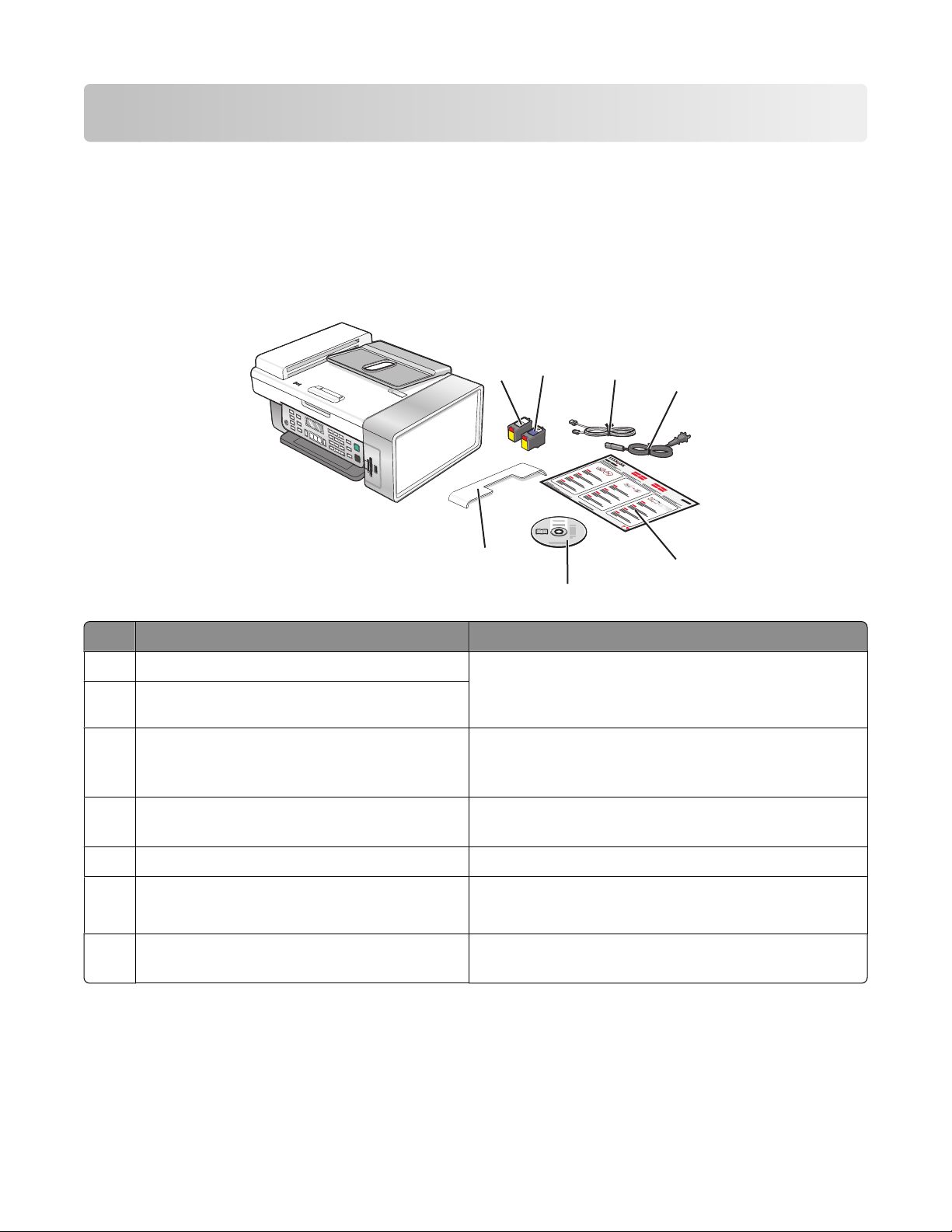
Installere skriveren
Det kan hende at skriveren ikke støtter
• minnekort
• PictBridge-kompatible digitale kameraer
• fotokortmodus
Innholdet i esken
2
1
7
6
Navn Beskrivelse
Sort blekkpatron Blekkpatroner som skal settes inn i skriveren.
1
Fargeblekkpatron
2
Telefonledning Brukes til faksing. Hvis du ønsker mer informasjon om
3
Strømledning Kobles til strømforsyningsporten på baksiden av
4
Merk: Blekkpatronkombinasjonen avhenger av hvilket
produkt du har kjøpt.
hvordan du kan bruke denne ledningen, kan du se Velge
fakstilkobling på side 30.
skriveren.
3
4
1
2
3
5
Installeringsoversikt Grunnleggende informasjon om installering.
5
Programvare-CD
6
Utskuff for den automatiske dokumentmateren Tar imot dokumenter når de kommer ut av den
7
automatiske dokumentmateren.
Merk: Det kan hende at du må kjøpe en USB-kabel separat.
Installere skriveren
18
• Programvaren for skriveren
• Komplett brukerhåndbok i elektronisk format
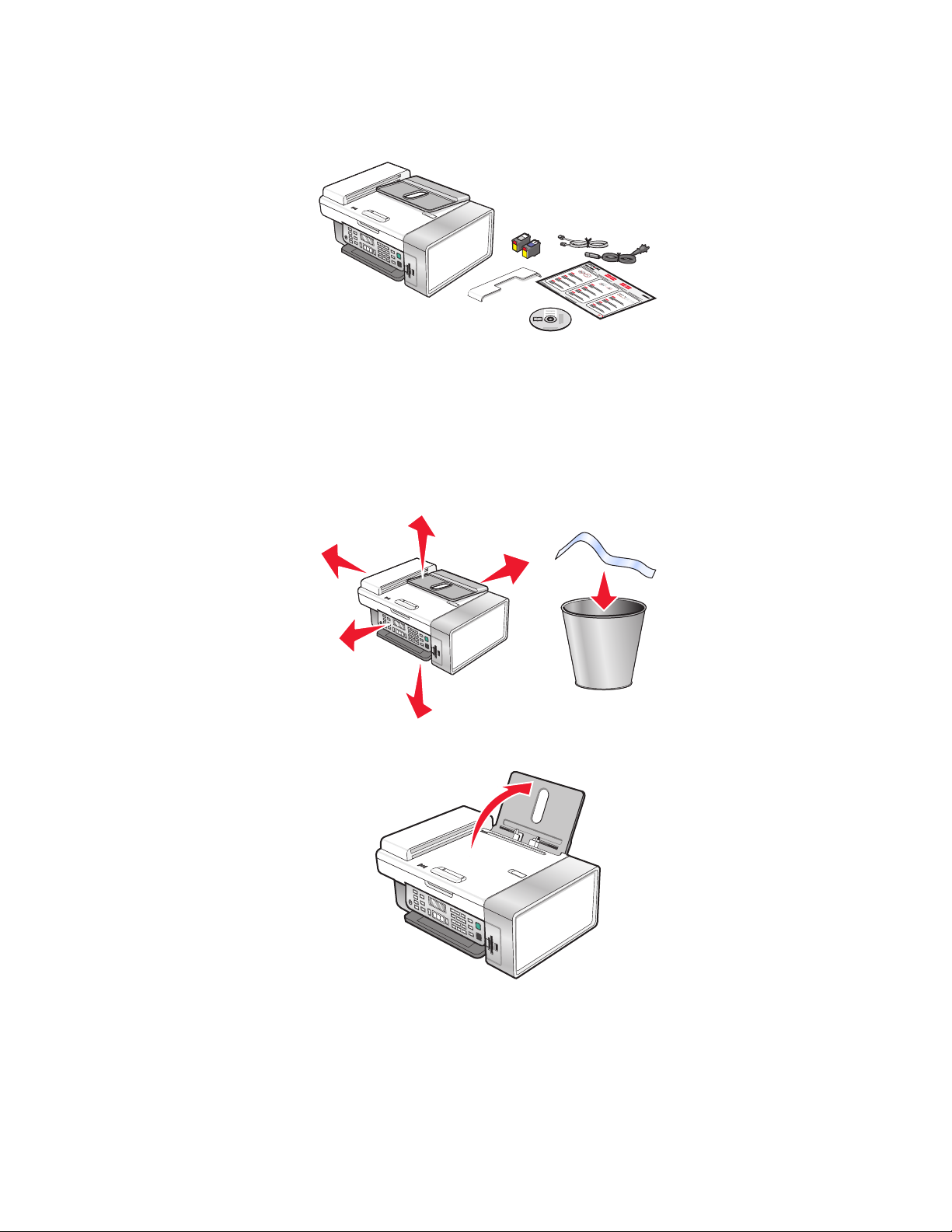
Installere skriveren for frittstående bruk
1 Pakk ut skriveren.
1
2
3
Merk:
• Plasser skriveren i nærheten av datamaskinen under installering og konfigurering. Hvis du skal konfigurere
skriveren for et trådløst nettverk, kan du flytte den etterpå.
• Det kan hende at du må kjøpe en USB-kabel separat.
• Skriveren kan leveres med 2 CDer.
2 Fjern all tape og emballasje fra skriveren.
3 Løft opp papirstøtten.
Installere skriveren
19
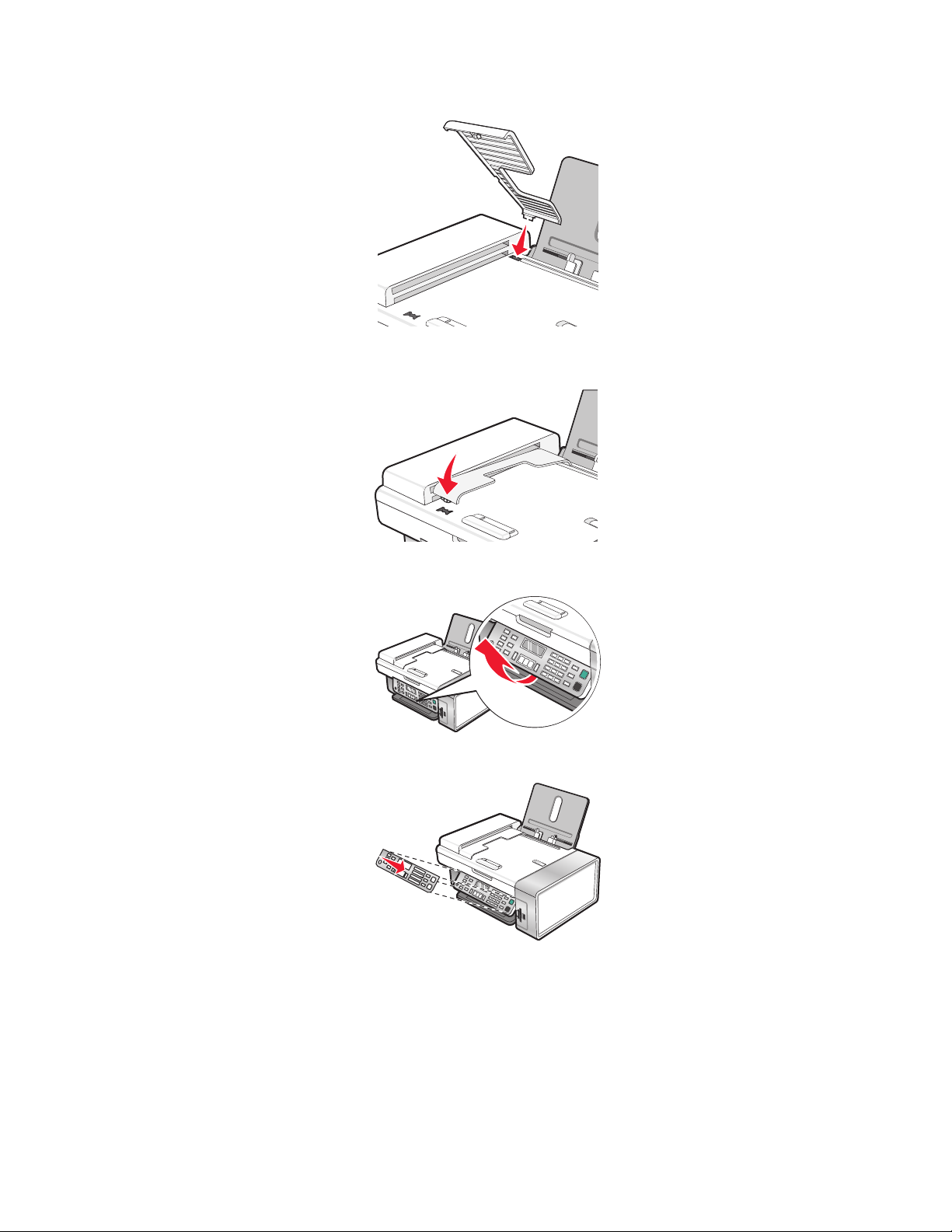
4 Fest den bakre delen av utskuffen for den automatiske dokumentmateren.
5 Trykk fronten på utskuffen for den automatiske dokumentmateren på plass.
6 Løft opp kontrollpanelet.
7 Installer eventuelt kontrollpanelet for ditt språk.
Installere skriveren
20
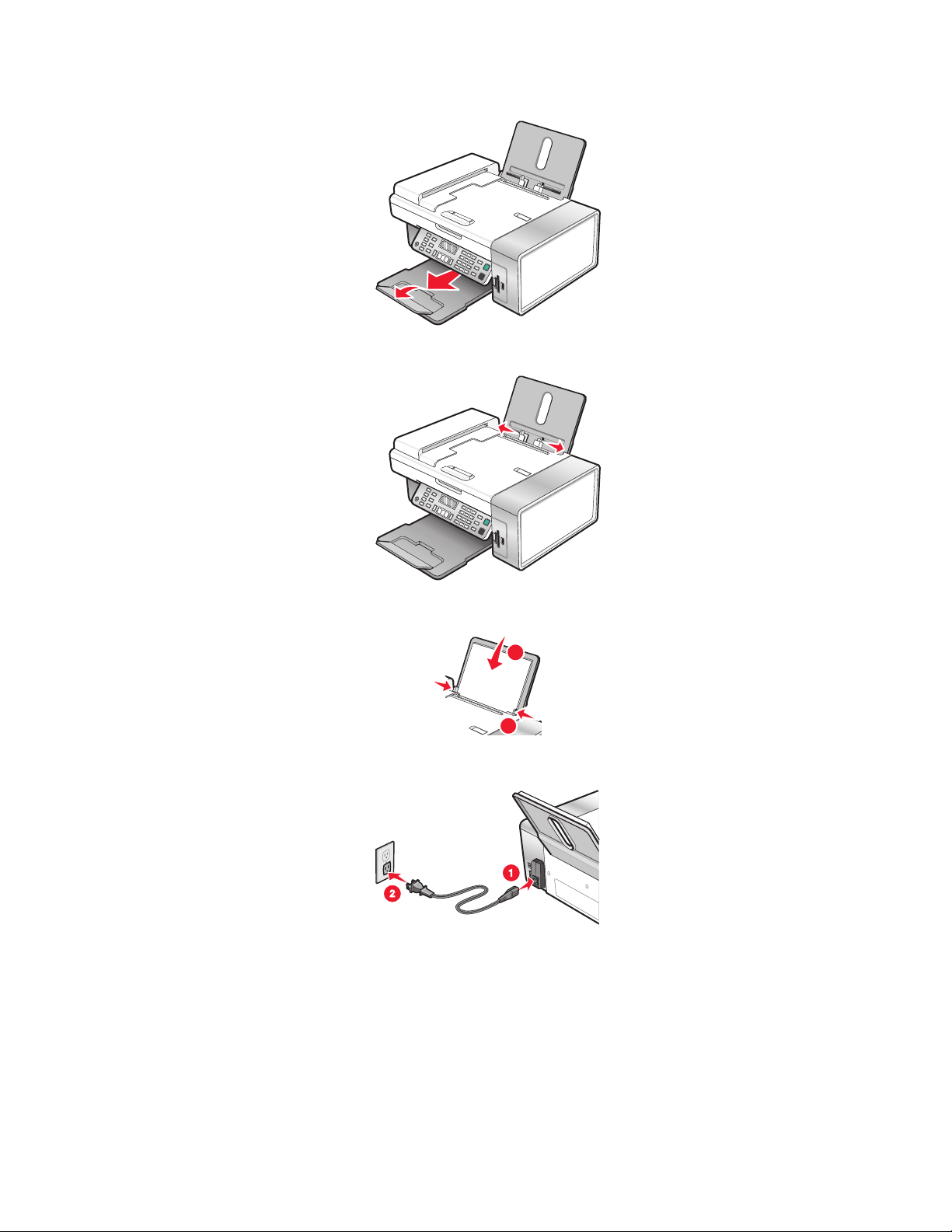
8 Dra ut utskuffen.
1
2
9 Trekk ut papirskinnene.
10 Legg i papir.
11 Koble til strømledningen.
Installere skriveren
21
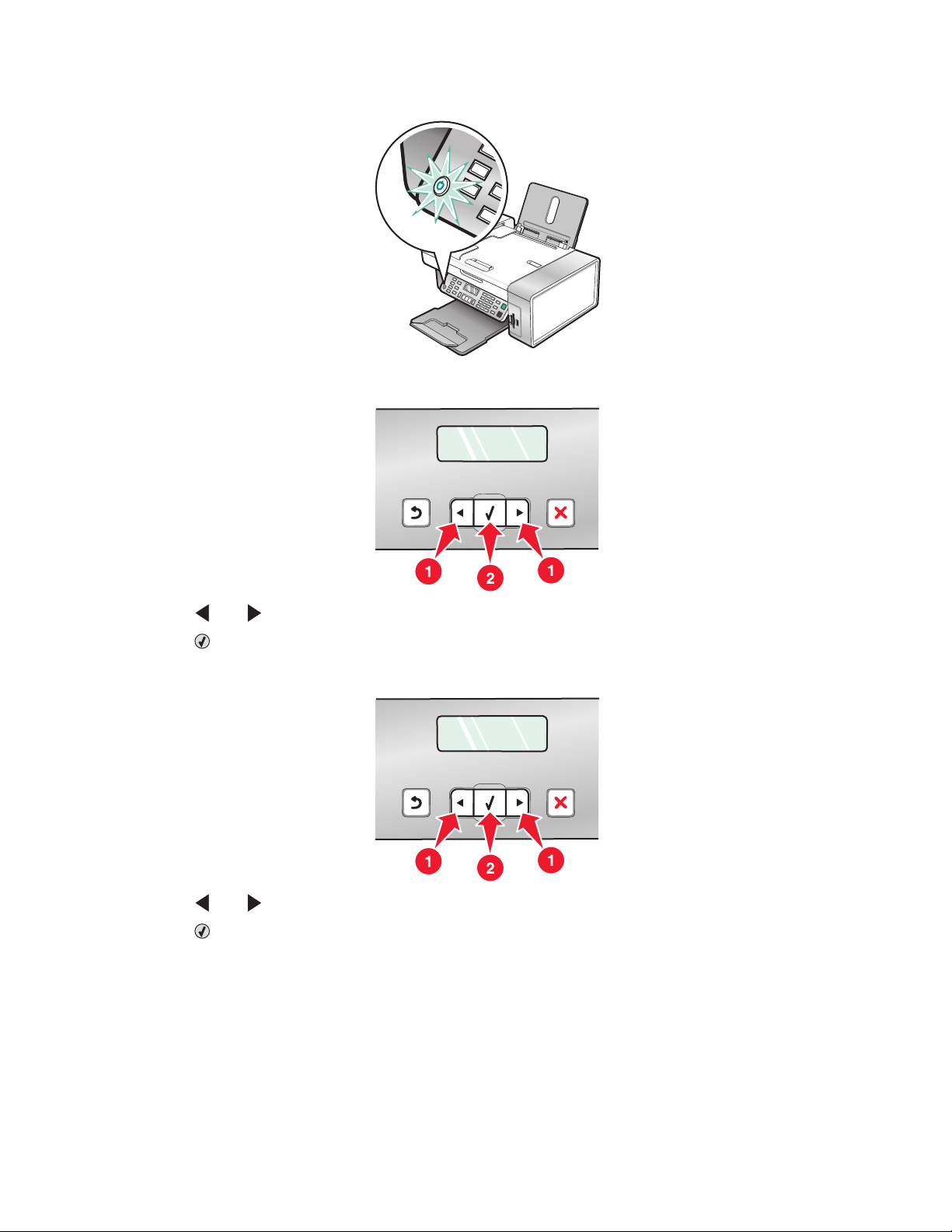
12 Kontroller at strømmen er på.
13 Hvis du blir bedt om det, må du angi språk.
a Trykk på eller på kontrollpanelet til ønsket språk vises i vinduet.
b Trykk på for å lagre valget.
14 Hvis du blir bedt om det, må du angi land/region.
a Trykk på eller på kontrollpanelet til ønsket land/region vises i vinduet.
b Trykk på for å lagre valget.
Installere skriveren
22
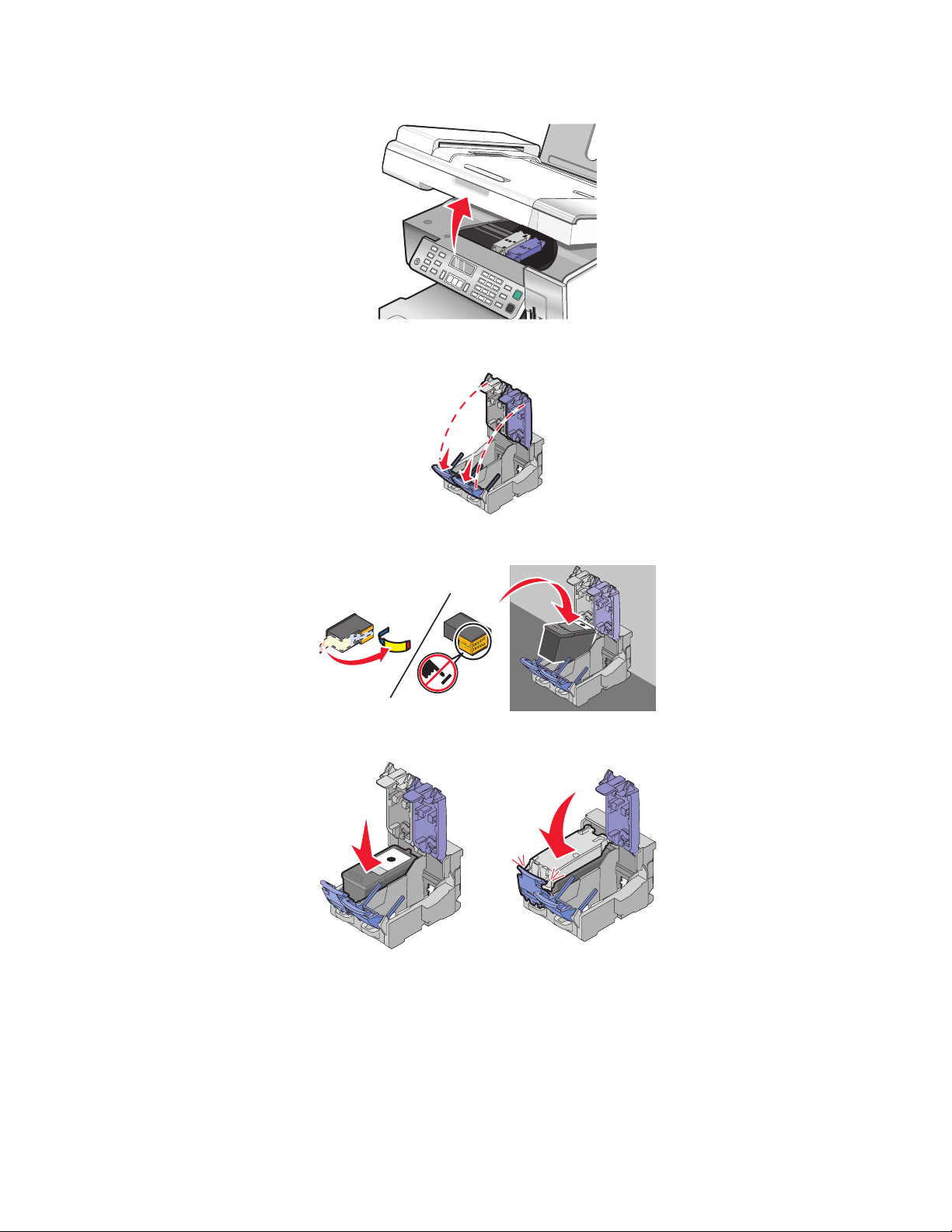
15 Åpne skriveren.
16 Trykk patronspakene ned.
17 Fjern tapen fra den sorte blekkpatronen, og sett blekkpatronen i den venstre patronholderen.
18 Lukk patronholderen til den sorte blekkpatronen.
Installere skriveren
23
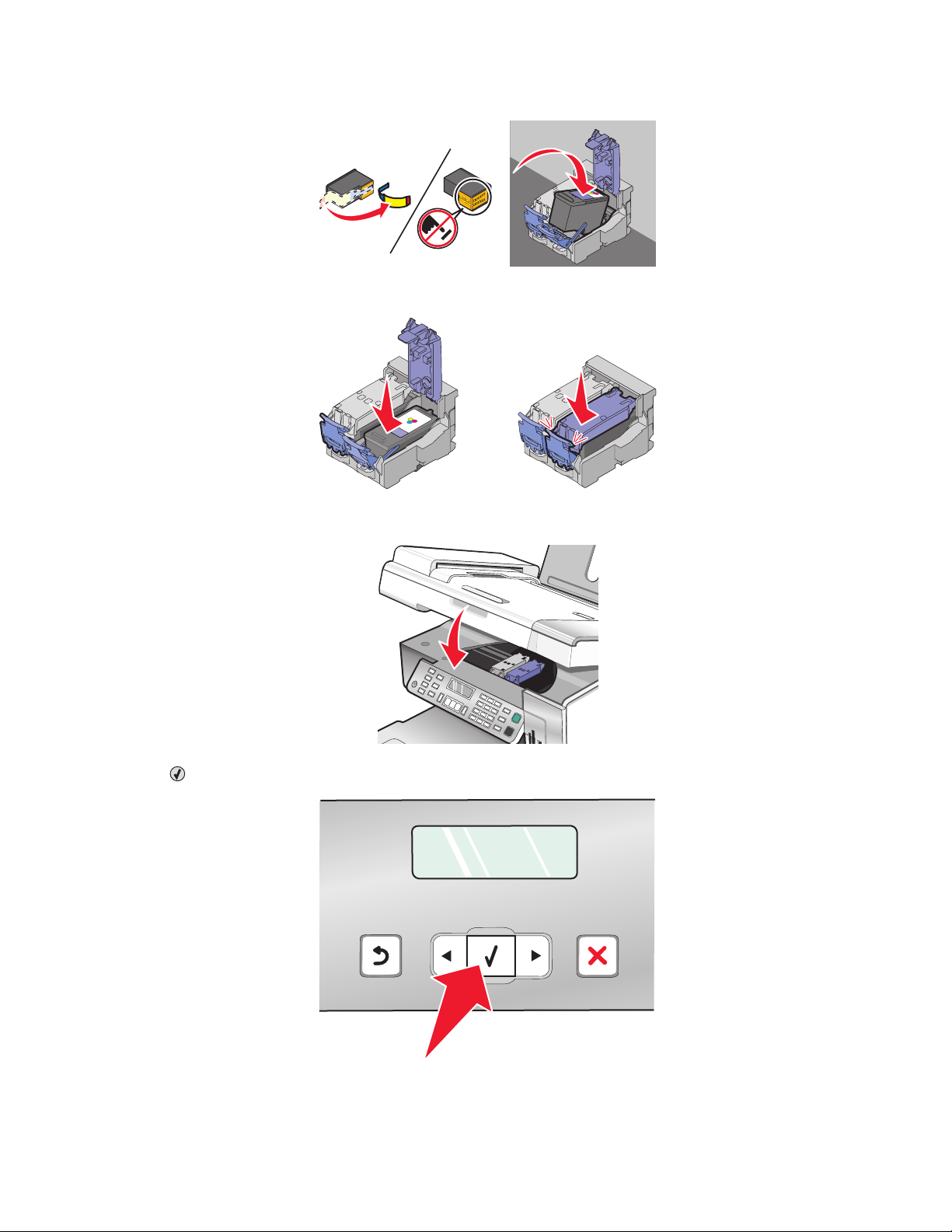
19 Fjern tapen fra fargeblekkpatronen, og sett blekkpatronen i den høyre patronholderen.
20 Lukk patronholderdekselet til fargeblekkpatronen.
21 Lukk skriveren.
22 Trykk på .
Det skrives ut en justeringsside.
Installere skriveren
24
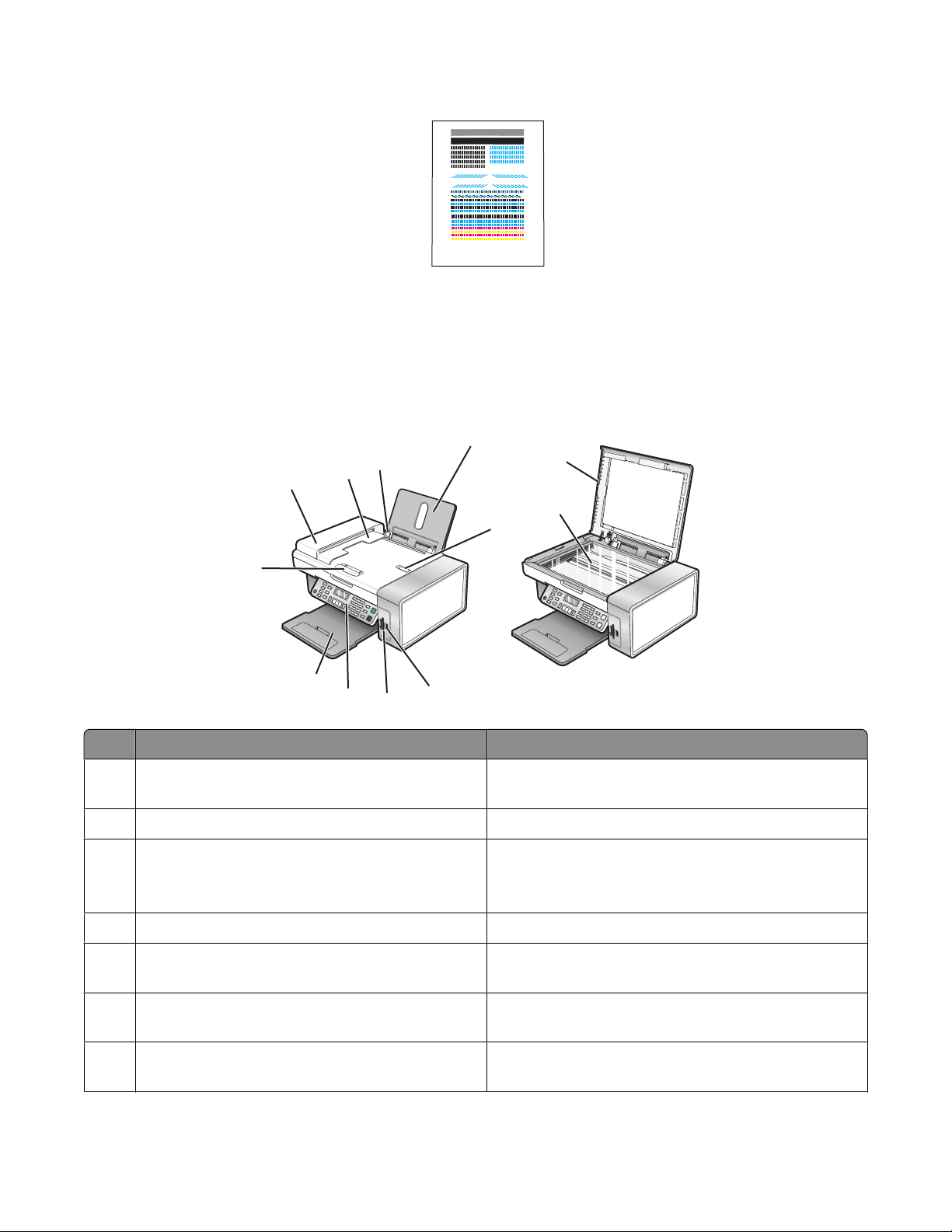
23 Kast eller resirkuler siden når den er skrevet ut.
Merk:
• Justeringssiden kan se annerledes ut enn den som vises her.
• Det er normalt med streker på justeringssiden, så det er ikke et tegn på problemer.
Lære mer om skriverdelene
9
8
6
7
10
12
11
5
4
3
Bruk: Til å gjøre følgende:
PictBridge-port Koble et PictBridge-kompatibelt digitalt kamera eller
1
Spor for minnekort Sette inn et minnekort.
2
Kontrollpanel Bruke skriveren.
3
Utskuff Ta imot papiret etter hvert som det kommer ut.
4
Papirskinne i den automatiske dokumentmateren Holde papiret rett når det mates inn i den automatiske
5
Automatisk dokumentmater Skanne, kopiere eller fakse dokumenter på flere sider i
6
1
2
en flash-enhet til skriveren.
Du kan finne mer informasjon under Bruke
kontrollpanelet på side 37.
dokumentmateren.
formatene Letter, Legal og A4.
Utskuff for den automatiske dokumentmateren Holde papiret på plass etter hvert som det kommer ut
7
av den automatiske dokumentmateren.
Installere skriveren
25
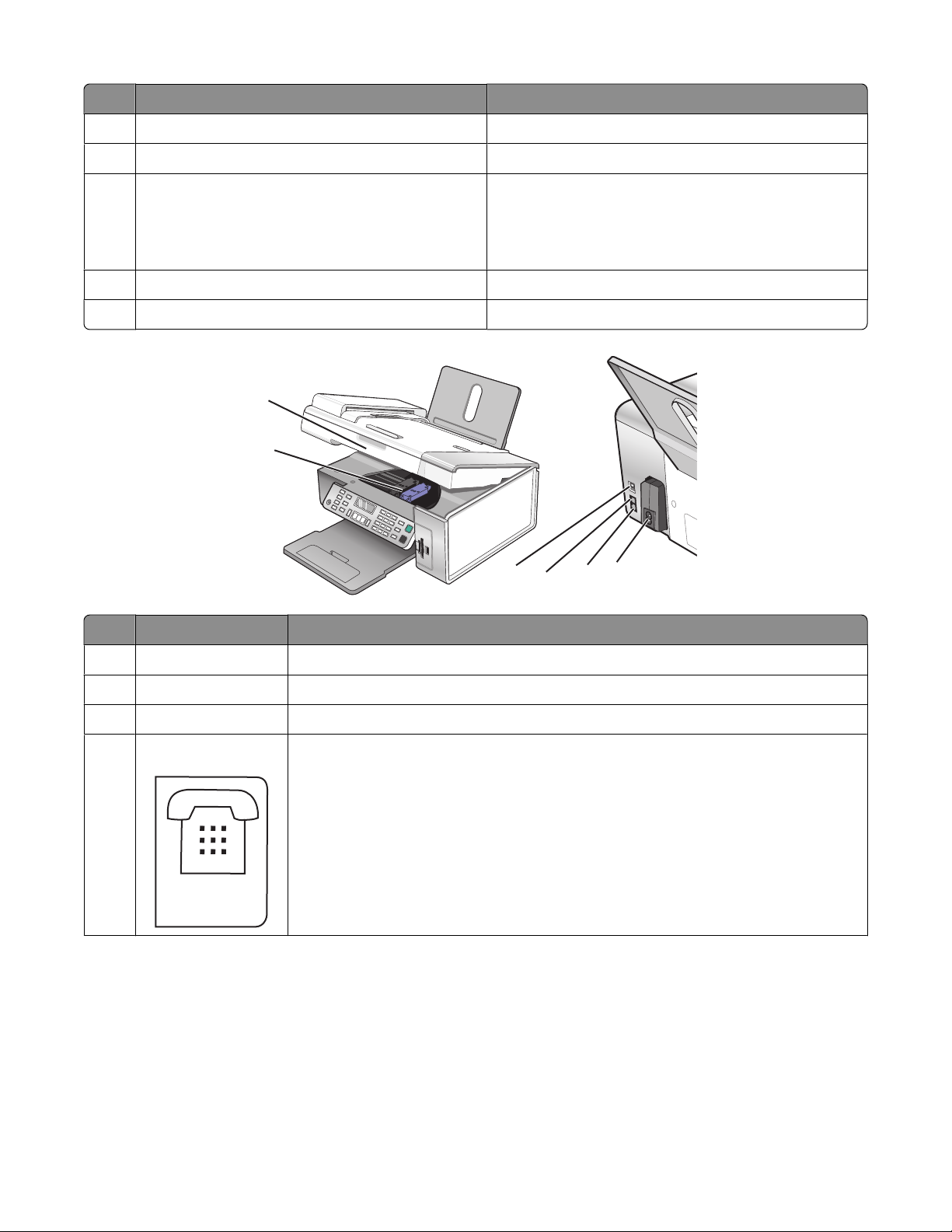
Bruk: Til å gjøre følgende:
EXT
Papirskinne Holde papiret rett når det mates inn i skriveren.
8
Papirstøtte Legge i papir.
9
Papirstopper i den automatiske dokumentmateren
10
• Holde papiret på plass etter hvert som det kommer
ut av den automatiske dokumentmateren.
• Støtte utskrifter i A4- og Legal-format etter hvert
som de kommer ut av skriveren.
Skannerens glassplate Kopiere, skanne, fakse eller fjerne et element.
11
Toppdeksel Få tilgang til skannerens glassplate.
12
1
2
3
4
Bruk: Til å gjøre følgende:
Skannerenhet Få tilgang til blekkpatronene.
1
Patronholder Sette inn, bytte eller ta ut en blekkpatron.
2
USB-port Koble skriveren til en datamaskin med en USB-kabel.
3
4
EXT-port
Koble til andre enheter, for eksempel data-/faksmodem, telefon eller telefonsvarer,
til skriveren.
Merk: Ta ut pluggen for å få tilgang til porten.
6
5
Installere skriveren
26
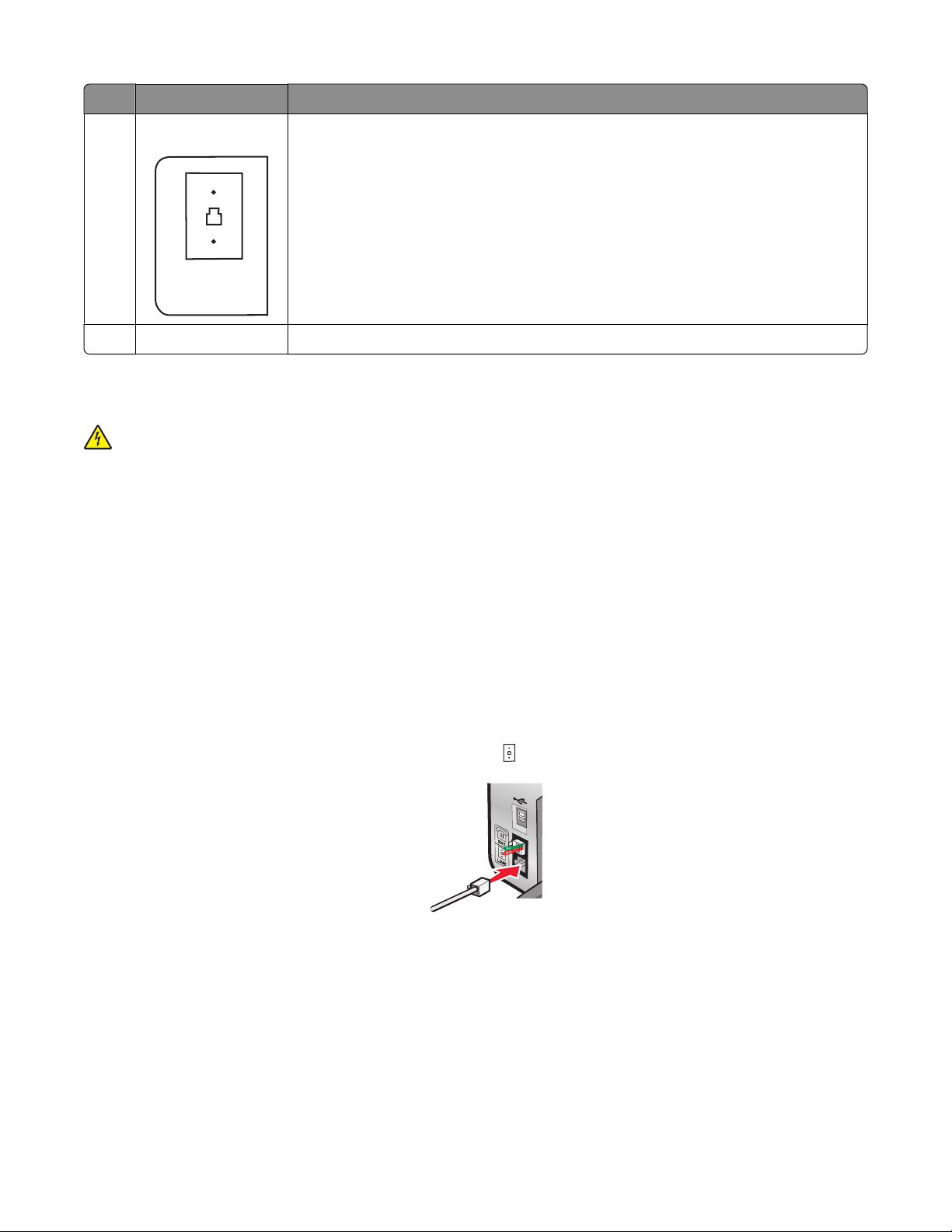
Bruk: Til å gjøre følgende:
LINE
LINE-port
5
Strømforsyningsport Koble skriveren til en strømkilde.
6
Koble skriveren til en aktiv telefonlinje for å sende og motta fakser. Skriveren må være
tilkoblet denne telefonlinjen for at du skal kunne motta innkommende faksanrop.
Merk: Ikke koble andre enheter til LINE-porten, og ikke koble DSL (Digital Subscriber
Line), ISDN (Integrated Services Digital Network) eller et kabelmodem til skriveren.
Klargjøre skriveren for faksing
FORSIKTIG – ELEKTRISK FARE: Ikke bruk faksfunksjonen i tordenvær. Ikke installer dette produktet eller koble
til strømledning, telefon eller annet i tordenvær.
Bruke en RJ11-adapter
Land/region
• Storbritannia
• Irland
• Finland
• Norge
• Danmark
• Italia
• Sverige
• Nederland
• Frankrike
• Portugal
Hvis du vil koble skriveren til en telefonsvarer eller annet telekommunikasjonsutstyr, må du bruke
telefonlinjeadapteren som fulgte med skriveren.
1 Koble den ene enden av telefonledningen til LINE-porten på skriveren.
Installere skriveren
27
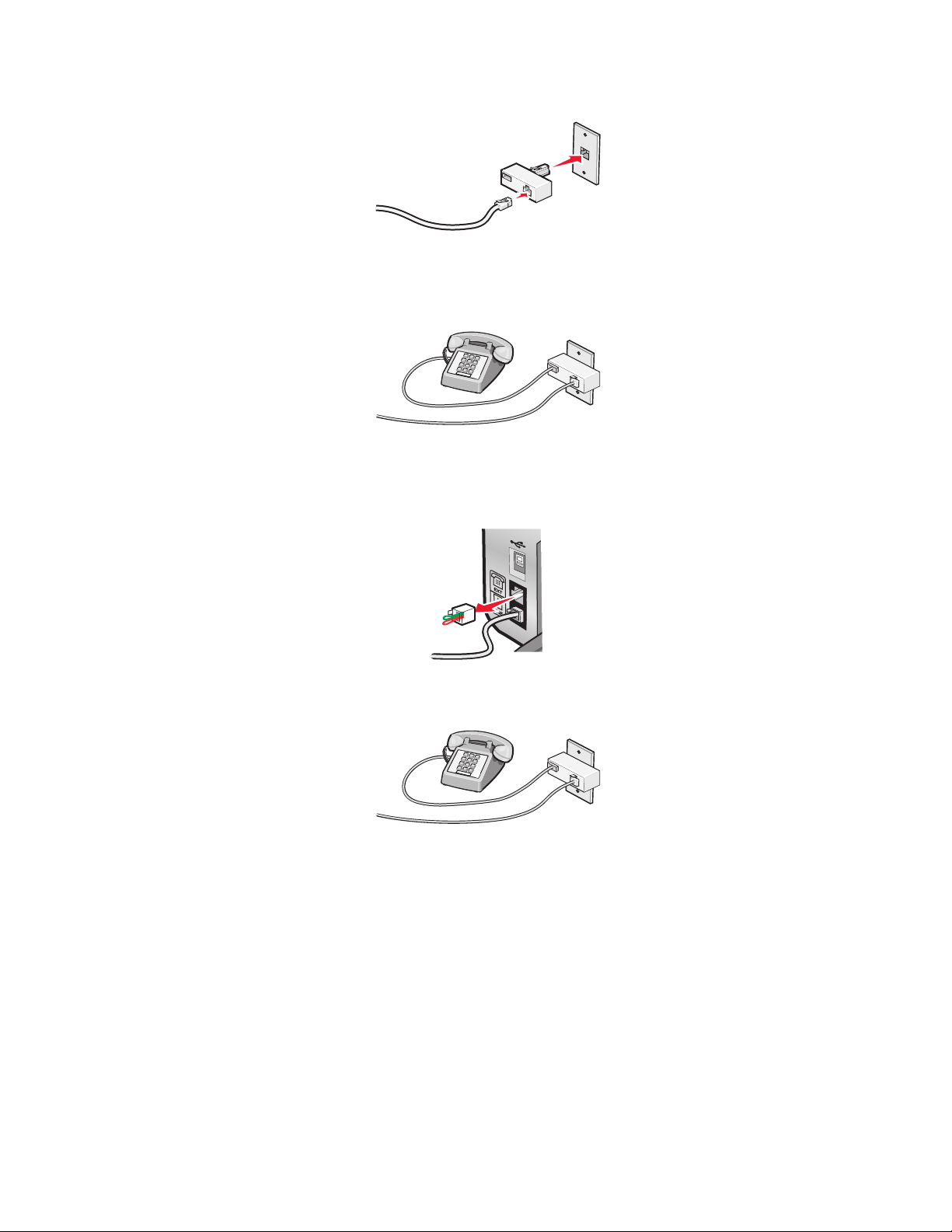
2 Koble adapteren til telefonlinjen som fulgte med skriveren.
Merk: Bildet viser adapteren som brukes i Storbritannia. Adapteren din er kanskje ikke lik denne, men den skal
passe til telefonuttaket som brukes i ditt land / din region.
3 Koble telefonlinjen for ønsket telekommunikasjonsutstyr til det venstre uttaket på adapteren.
Hvis telekommunikasjonsutstyret bruker en amerikansk telefonlinje (RJ11), må du gjøre følgende for å koble til
utstyret:
1 Ta ut beskyttelsespluggen fra EXT-porten på baksiden av skriveren.
Merk: Når pluggen er tatt ut, fungerer ikke annet land- eller regionspesifikt utstyr som kobles til skriveren via
adapteren.
Installere skriveren
28
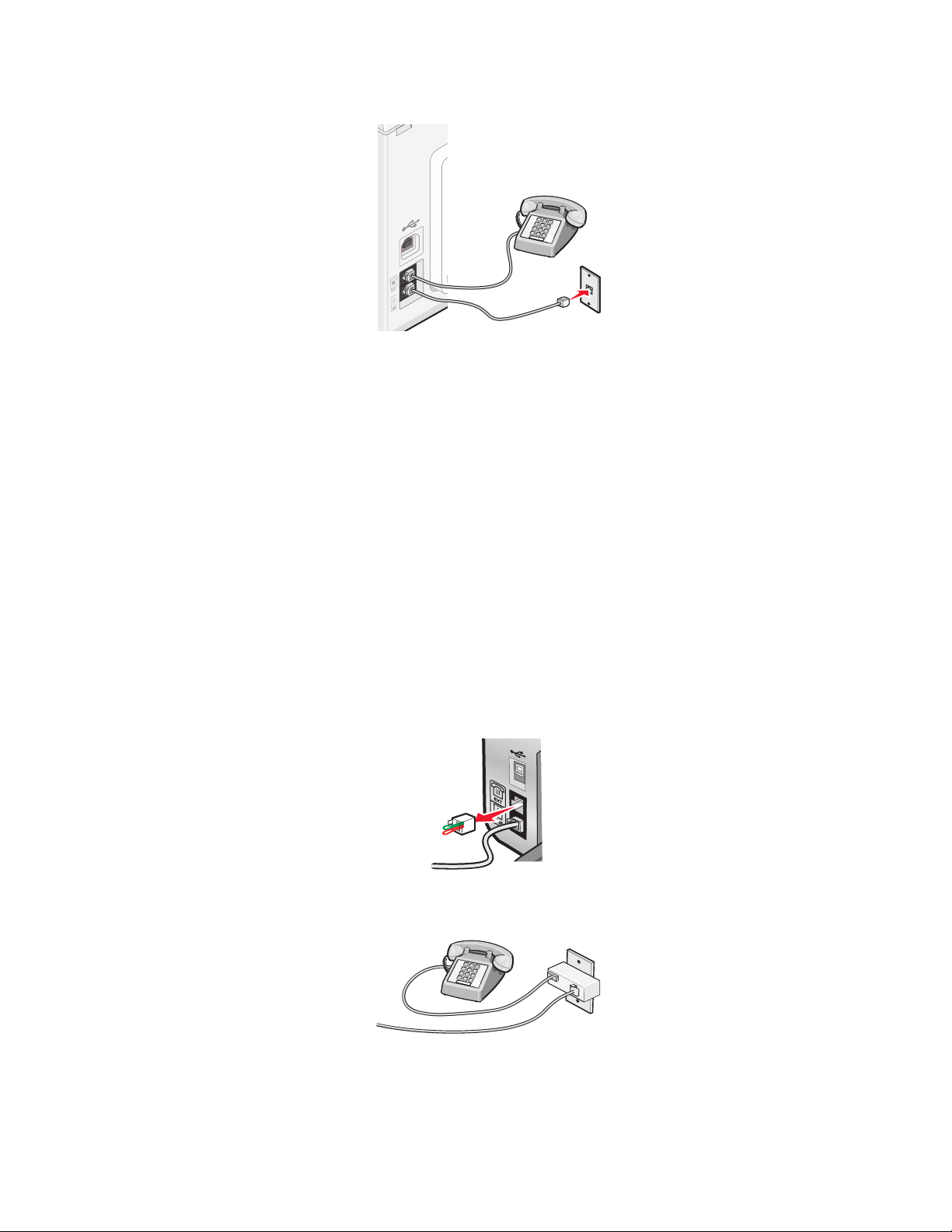
2 Koble telekommunikasjonsutstyret direkte til EXT-porten på baksiden av skriveren.
Advarsel – mulig skade: Ikke ta på kabler eller det viste området på skriveren under sending eller mottak av
fakser.
Land/region
• Saudi-Arabia
• De forente arabiske emirater
• Egypt
• Bulgaria
• Tsjekkia
• Belgia
• Australia
• Sør-Afrika
• Israel
• Ungarn
• Polen
• Romania
• Russland
• Slovenia
• Spania
• Tyrkia
• Hellas
Slik kan du koble en telefonsvarer eller annet telekommunikasjonsutstyr til skriveren:
1 Ta ut beskyttelsespluggen på baksiden av skriveren.
Merk: Når pluggen er tatt ut, fungerer ikke annet land- eller regionspesifikt utstyr som kobles til skriveren via
adapteren.
Installere skriveren
29
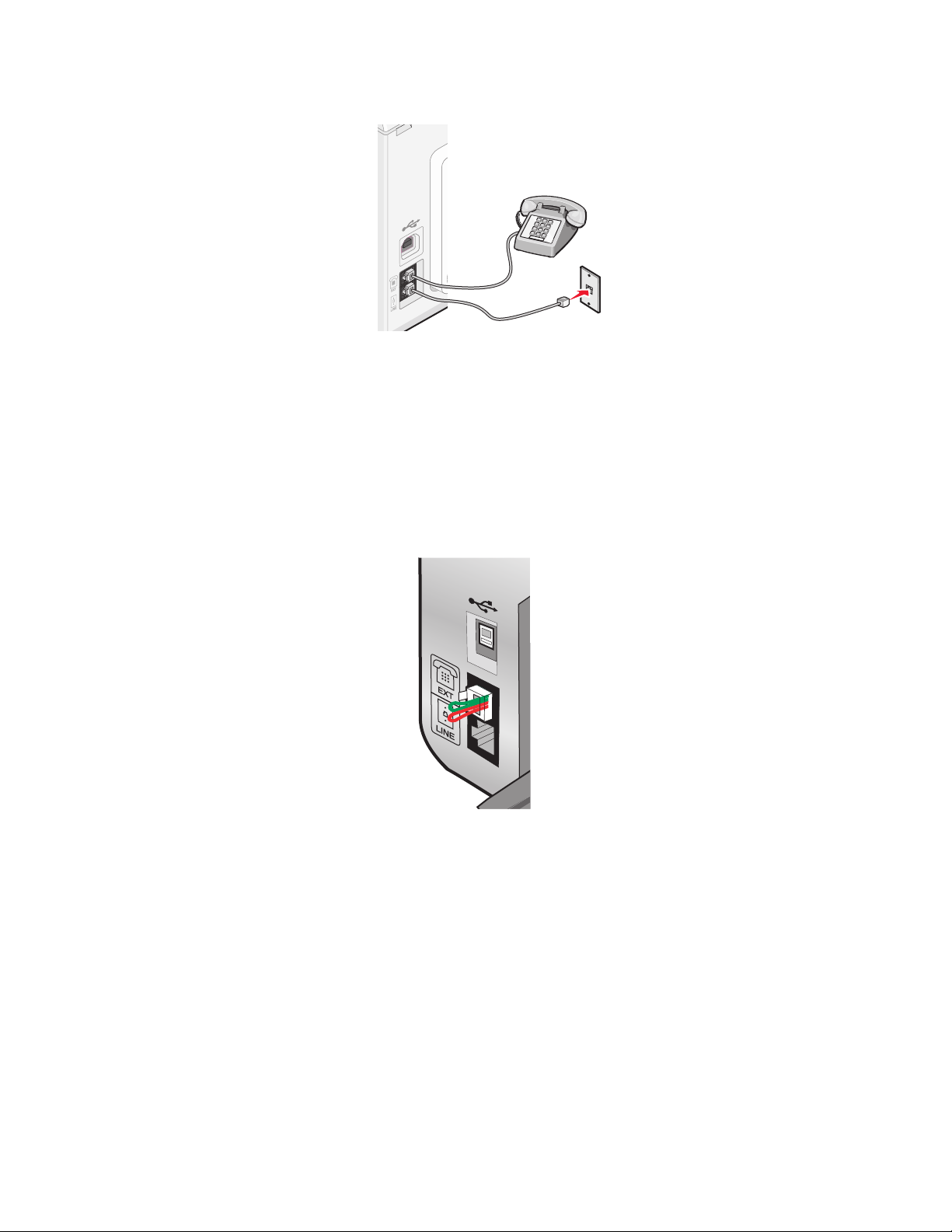
2 Koble telekommunikasjonsutstyret direkte til EXT-porten på baksiden av skriveren.
Advarsel – mulig skade: Ikke ta på kabler eller det viste området på skriveren under sending eller mottak av
fakser.
Land/region
• Tyskland
• Østerrike
• Sveits
Det står en beskyttelsesplugg i EXT-porten på baksiden. Denne må stå i for at skriveren skal fungere som den skal.
Merk: Ikke ta ut pluggen. Hvis du tar den ut, kan det hende at andre telekommunikasjonsenheter (for eksempel
telefoner eller telefonsvarere) slutter å fungere.
Velge fakstilkobling
Du kan også koble utstyr til skriveren, for eksempel en telefon, en telefonsvarer eller et modem. Hvis det oppstår
problemer, kan du se Feilsøking for installering på side 130.
Merk: Skriveren er en analog enhet som fungerer best når den er koblet direkte til veggkontakten. Andre enheter
(for eksempel en telefon eller en telefonsvarer) kan kobles til slik at de fungerer via skriveren, slik det beskrives i
installeringsinstruksjonene. Hvis du ønsker en digital forbindelse, for eksempel ISDN, DSL eller ADSL, må du ha en
enhet fra en tredjepart, for eksempel et DSL-filter.
Det er ikke nødvendig å koble skriveren til en datamaskin, men du må koble den til en telefonlinje hvis du skal sende
og motta fakser.
Installere skriveren
30

Du kan koble skriveren til annet utstyr. Se tabellen nedenfor for å finne den beste måten å konfigurere skriveren på.
Utstyr Fordeler Se dette avsnittet
• Skriveren
• En telefonledning
• Skriveren
• En telefon
• To telefonledninger
• Skriveren
• En telefon
Sende og motta fakser uten å bruke en
datamaskin.
• Bruke fakslinjen som en vanlig
telefonlinje.
• Sende og motta fakser uten å bruke en
datamaskin.
Motta både innkommende talemeldinger og
fakser.
Direkte tilkobling til en veggkontakt for
telefon på side 32
Koble til en telefon på side 35
Koble til en telefonsvarer på side 31
• En telefonsvarer
• Tre telefonledninger
• Skriveren
• En telefon
Sende fakser ved å bruke datamaskinen eller
skriveren.
Tilkobling til en datamaskin med et
modem på side 34
• Et modem
• Tre telefonledninger
Koble til en telefonsvarer
Du kan koble en telefonsvarer til skriveren hvis du vil kunne motta både innkommende talemeldinger og fakser.
Merk: Instruksjonene kan variere fra land til land eller region til region. Se emnet Bruke en RJ11-adapter for
informasjon om hvordan du kan koble skriveren til telekommunikasjonsutstyr.
1 Du trenger
• en telefon
• en telefonsvarer
• tre telefonledninger
• en veggkontakt for telefon
2 Koble den ene telefonledningen til LINE-porten på skriveren, og koble den deretter til en fungerende
veggkontakt for telefon.
Installere skriveren
31

3 Ta ut beskyttelsespluggen fra EXT-porten på baksiden av skriveren.
4 Koble den andre telefonledningen fra telefonen til telefonsvareren.
5 Koble den tredje telefonledningen fra telefonsvareren til EXT-porten på skriveren.
Direkte tilkobling til en veggkontakt for telefon
Du kan koble skriveren direkte til en veggkontakt for telefon hvis du vil ta kopier eller sende og motta fakser uten å
bruke en datamaskin.
1 Du trenger en telefonledning og en veggkontakt for telefon.
2 Koble den ene enden av telefonledningen til LINE-porten på skriveren.
Installere skriveren
32

3 Koble den andre enden av telefonledningen til en fungerende veggkontakt for telefon.
Direkte tilkobling til en veggkontakt for telefon i Tyskland
Du kan koble skriveren direkte til en veggkontakt for telefon hvis du vil sende og motta fakser uten å bruke en
datamaskin.
1 Du trenger en telefonledning (følger med produktet) og en veggkontakt for telefon.
2 Koble den ene enden av telefonledningen til LINE-porten på skriveren.
3 Koble den andre enden av telefonledningen til N-sporet på en fungerende veggkontakt for telefon.
Installere skriveren
33

4 Koble en ekstra telefonledning (følger ikke med) mellom telefonen og F-sporet på en fungerende veggkontakt
for telefon hvis du vil bruke den samme linjen til både faks og telefon.
5 Koble en ekstra telefonledning (følger ikke med) mellom telefonsvareren og det andre N-sporet på veggkontakten
for telefon hvis du vil bruke den samme linjen til å spille inn meldinger på telefonsvareren.
Tilkobling til en datamaskin med et modem
Du kan koble skriveren til en datamaskin med et modem hvis du vil sende fakser ved å bruke programvaren.
Merk: Instruksjonene kan variere fra land til land eller region til region. Se emnet Bruke en RJ11-adapter for
informasjon om hvordan du kan koble skriveren til telekommunikasjonsutstyr.
1 Du trenger
• en telefon
• en datamaskin med et modem
• to telefonledninger
• en veggkontakt for telefon
Installere skriveren
34

2 Koble en telefonledning til LINE-porten på skriveren, og koble den deretter til en fungerende veggkontakt for
telefon.
3 Ta ut beskyttelsespluggen fra EXT-porten på baksiden av skriveren.
4 Koble den andre telefonledningen fra modemet til EXT-porten på skriveren.
Koble til en telefon
Du kan koble en telefon til skriveren hvis du vil bruke fakslinjen som en vanlig telefonlinje. Du kan installere skriveren
i nærheten av telefonen, slik at du kan ta kopier eller sende og motta fakser uten å bruke en datamaskin.
Merk: Instruksjonene kan variere fra land til land eller region til region. Se emnet Bruke en RJ11-adapter for
informasjon om hvordan du kan koble skriveren til telekommunikasjonsutstyr.
1 Du trenger
• en telefon
• to telefonledninger
• en veggkontakt for telefon
Installere skriveren
35

2 Koble den ene telefonledningen til LINE-porten på skriveren, og koble den deretter til en fungerende
veggkontakt for telefon.
3 Ta ut beskyttelsespluggen fra EXT-porten på baksiden av skriveren.
4 Koble den andre telefonledningen til en telefon, og koble den deretter til EXT-porten på skriveren.
Installere skriveren
36

Konfigurere faksing via sentral
Hvis skriveren brukes i en bedrift eller på et kontor, kan den kobles til en sentral (PBX-telefonsystem, Private Branch
Exchange). Når du ringer et faksnummer, venter vanligvis skriveren på summetonen før faksnummeret ringes. Denne
oppringingsmetoden fungerer kanskje ikke hvis PBX-telefonsystemet bruker en summetone som de fleste
faksmaskiner ikke gjenkjenner. Med funksjonen for ringing via sentral kan skriveren ringe faksnummeret uten å vente
på en summetone den skal gjenkjenne.
1 Dobbeltklikk på ikonet Productivity Studio på skrivebordet.
2 Klikk på Fakshistorikk og -innstillinger under Innstillinger i startbildet.
3 Klikk på Justere listen med hurtignumre og andre faksinnstillinger på Jeg ønsker å-menyen.
4 Klikk på kategorien Oppringing og sending.
5 Velg Via sentral på rullegardinlisten Oppringingsmetode under Ringing på telefonlinjen.
6 Klikk på OK for å lagre innstillingen.
Bruke en digital telefontjeneste
Faksmodemet er en analog enhet. Det er mulig å koble en enhet til skriveren, slik at digitale telefontjenester kan
brukes.
• Hvis du bruker en ISDN-telefontjeneste, kan du koble skriveren til en analog telefonport (en R-grensesnittport)
på et ISDN-terminalkort. Hvis du ønsker mer informasjon og vil bestille en R-grensesnittport, må du kontakte
ISDN-leverandøren.
• Hvis du bruker DSL, må du koble til et DSL-filter eller en ruter som støtter bruk av analoge enheter. Kontakt DSL-
leverandøren for mer informasjon.
• Hvis du bruker en PBX-telefontjeneste (sentral), må du koble enheten til en analog utgang på sentralen. Hvis det
ikke finnes, bør du vurdere å legge inn en analog telefonlinje til faksmaskinen. Se emnet Konfigurere faksing via
sentral hvis du vil ha informasjon om hvordan du kan bruke faksfunksjonen med en PBX-telefontjeneste (sentral).
Lære mer om kontrollpanelet
Det kan hende at skriveren ikke støtter
• minnekort
• PictBridge-kompatible digitale kameraer
• fotokortmodus
Bruke kontrollpanelet
I vinduet på kontrollpanelet vises
• skriverstatus
• meldinger
• menyer
Installere skriveren
37

Trykk på: For å gjøre følgende:
1
• Slå skriveren på og av.
• Stoppe en utskrift, kopiering, skanning eller faks.
Kopieringsmodus Vise standardbildet for kopiering og ta kopier.
2
Merk: En lampe viser hvilken modus som er valgt.
Skannemodus Vise standardbildet for skanning og skanne dokumenter.
3
Merk: En lampe viser hvilken modus som er valgt.
Faksmodus Vise standardbildet for faksing og sende fakser.
4
Merk: En lampe viser hvilken modus som er valgt.
Fotokortmodus Vise standardbildet for fotografier og skrive ut fotografier.
5
Merk: En lampe viser hvilken modus som er valgt.
Endre størrelse
6
• I kopieringsmodus: Endre størrelsen for en kopi.
• I fotokortmodus: Endre størrelsen for et fotografi.
Lysere/mørkere Justere lysstyrken for en kopi, en faks eller et fotografi.
7
8
Vise kopierings-, skanne-, faks- eller fotokortmenyen (avhengig av hvilken modus som
er valgt).
Installere skriveren
38

Trykk på: For å gjøre følgende:
1
• Gå tilbake til forrige bilde.
• Slette en bokstav eller et tall.
2
• Angi et lavere tall.
• Slette en bokstav eller et tall.
• Bla gjennom menyer, undermenyer eller innstillinger i vinduet.
3
• Velge et meny- eller undermenyelement som vises i vinduet på kontrollpanelet.
• Trekke papir gjennom skriveren.
4
• Angi et høyere tall.
• Angi mellomrom mellom bokstaver eller tall.
• Bla gjennom menyer, undermenyer eller innstillinger i vinduet.
5
• Avbryte en utskrifts-, kopierings-, skanne- eller faksjobb som pågår.
• Fjerne et faksnummer eller avslutte en faksoverføring og gå tilbake til standardbildet for
faksing.
• Gå ut av en meny eller undermeny og gå tilbake til standardbildet for kopiering, skanning,
faksing eller fotokort.
• Fjerne aktuelle innstillinger eller feilmeldinger, og gå tilbake til standardinnstillingene.
Installere skriveren
39

Trykk på: For å gjøre følgende:
Tall og symboler på tastaturet I kopieringsmodus eller fotokortmodus: Angi ønsket antall kopier eller
1
utskrifter.
I faksmodus:
• Angi faksnumre.
• Navigere gjennom et automatisk svarsystem.
• Velge bokstaver ved oppretting av en liste med hurtignumre.
• Skrive inn tall for å angi eller redigere dato og klokkeslett som vises i
vinduet.
Automatisk svar Alle innkommende anrop besvares automatisk når denne lampen lyser.
2
Merk: Hvis du ønsker informasjon om hvordan du kan definere antall
ringesignaler før skriveren besvarer innkommende anrop, kan du se Motta
en faks automatisk på side 109.
Ring på nytt / pause I faksmodus:
3
• Vise det siste nummeret som ble slått. Trykk på eller for å vise de
siste fem numrene.
• Legge inn en pause på tre sekunder i det nummeret du skal slå, for å
vente på en ekstern linje eller for å navigere gjennom et automatisk
svarsystem. Legg inn en pause bare når du har begynt å taste inn
nummeret.
Telefonliste Få tilgang til de øvrige programmerte hurtignumrene (1–89) eller
4
gruppenumrene (90–99).
Farge Starte en kopierings-, skanne-, faks- eller fotojobb i farger (avhengig av
5
hvilken modus som er valgt).
Sort/hvitt Starte en kopierings-, skanne-, faks- eller fotojobb i sort/hvitt (avhengig av
6
hvilken modus som er valgt).
Installere skriveren
40

Lagre innstillinger
Det vises en stjerne (*) ved siden av standardinnstillingen på hver innstillingsmeny. Slik kan du endre innstillingen:
1 Trykk på eller til ønsket innstilling vises.
2 Trykk på :
• For å lagre de fleste innstillinger. Det vises en stjerne (*) ved siden av den lagrede innstillingen.
• For å velge en midlertidig innstilling. Det vises en stjerne (*) ved siden av den valgte innstillingen.
Merk: Skriveren gjenoppretter standardinnstillingen hvis skriveren er inaktiv i to minutter, eller hvis
skriveren blir slått av.
Midlertidige innstillinger
Kopieringsmodus
– Copies (kopier)
– Resize (endre størrelse)
– Lighter/Darker (lysere/mørkere)
– Quality (kvalitet)
– Repeat Image (gjenta bilde)
– N-Up (nedskalering)
– Original Size (originalstørrelse)
– Original Type (originaltype)
Skannemodus
– Quality (kvalitet)
– Original Size (originalstørrelse)
– Resize (endre størrelse)
Faksmodus
– Lighter/Darker (lysere/mørkere)
– Quality (kvalitet)
Fotokortmodus Fotokortinnstillingene nedenfor settes ikke tilbake til standardinnstillingene hvis
skriveren er inaktiv i to minutter eller blir slått av. I stedet gjenopprettes
standardinnstillingene når et minnekort eller en flash-enhet blir tatt ut av skriveren.
– Photo Effects (fotoeffekter)
– Paper Size (papirstørrelse)
– Photo Size (fotostørrelse)
– Layout
– Quality (kvalitet)
– Paper Type (papirtype)
Slik kan du endre tidsavbruddsfunksjonen:
a Trykk på .
b Trykk på eller til Tools (verktøy) vises.
c Trykk på .
d Trykk på eller til Device Setup (enhetsoppsett) vises.
e Trykk på .
f Trykk på eller til Clear Settings Timeout (tidsavbrudd for tilbakestilling av innstillinger) vises.
Installere skriveren
41

g Trykk på .
h Trykk på eller til Never (aldri) vises.
i Trykk på .
3 Slik kan du definere en eller flere midlertidige innstillinger som standardinnstillinger:
a Trykk på .
b Trykk på eller til Tools (verktøy) vises.
c Trykk på .
d Trykk på eller til Defaults (standarder) vises.
e Trykk på .
f Trykk på eller til Set Defaults (angi standard) vises.
g Trykk på .
h Trykk på eller til Use Current (bruk aktuelle innstillinger) vises.
i Trykk på .
Installere et annet språk på kontrollpanelet
Disse instruksjonene gjelder bare hvis det fulgte med ett eller flere kontrollpaneler for andre språk med skriveren.
1 Løft og fjern kontrollpanelet (hvis det er installert).
2 Velg riktig kontrollpanel for ditt språk.
3 Juster klipsene på kontrollpanelet med hullene på skriveren, og trykk ned.
Installere skriveren
42

Installere skriverprogramvaren
Ved å bruke programvare-CDen (Windows-brukere):
Ved å bruke CDen som fulgte med skriveren:
1 Start Windows.
2 Når skrivebordet vises, må du sette inn programvare-CDen.
Skjermbildet for programvareinstallering vises.
3 Klikk på Installer.
Ved å bruke programvare-CDen (Macintosh-brukere):
1 Lukk alle åpne programmer.
2 Sett inn programvare-CDen.
3 Dobbeltklikk på ikonet for skriver-CDen i Finder.
4 Dobbeltklikk på Installer-ikonet.
5 Følg instruksjonene på skjermen.
Ved å bruke Internett:
1 Gå til Lexmarks hjemmeside på www.lexmark.no.
2 Klikk på Drivere & nedlastinger.
3 Velg skriveren og skriverdriveren for ditt operativsystem.
4 Følg instruksjonene på skjermen for å laste ned driveren og installere skriverprogramvaren.
Installere XPS-driveren (tilleggsdriver) (bare for Windows Vista)
XPS-driveren (XML Paper Specification) er en tilleggsdriver som er utviklet for å dra nytte av de avanserte farge- og
grafikkfunksjonene i XPS, som bare er tilgjengelige for Windows Vista-brukere. Du må installere XPS-driveren som
en tilleggsdriver når du har installert skriveren for å kunne bruke XPS-funksjonene.
Merk:
• Før du installerer XPS-driveren, må du installere skriveren på datamaskinen.
• Før du installerer XPS-driveren, må du installere Microsoft QFE-oppdateringen og pakke ut driverfilene fra
programvare-CDen. Du må ha administratorrettigheter for å kunne installere oppdateringen.
Slik installerer du Microsoft QFE-oppdateringen og pakker ut driveren:
1 Sett inn programvare-CDen og klikk på Avbryt når installeringsveiviseren vises.
2 Klikk på Datamaskin.
Installere skriveren
43

3 Dobbeltklikk på ikonet for CD-ROM- eller DVD-stasjonen, og dobbeltklikk deretter på Drivers.
4 Dobbeltklikk på xps, og dobbeltklikk deretter på setupxps.
XPS-driverfilene kopieres til datamaskinen, og alle nødvendige Microsoft XPS-filer startes. Følg instruksjonene
på skjermen for å fullføre installeringen av oppdateringen.
Slik installerer du XPS-driveren:
1 Klikk på Kontrollpanel.
2 Klikk på Skriver og deretter Legg til skriver under Maskinvare og lyd.
3 Klikk på Legg til en lokal skriver i dialogboksen Legg til skriver.
4 Velg Virtuell skriverport for USB på rullegardinmenyen Bruk en eksisterende port:, og klikk deretter på Neste.
5 Klikk på Har diskett.
Dialogboksen Installer fra disk åpnes.
6 Klikk på Bla gjennom og bla til XPS-driverfilene på datamaskinen:
a Klikk på Datamaskin og dobbeltklikk deretter på (C:).
b Dobbeltklikk på Drivers og dobbeltklikk deretter på Printer.
c Dobbeltklikk på mappen med skrivermodellnummeret, og dobbeltklikk deretter på Drivers.
d Dobbeltklikk på xps, og klikk på Åpne.
e Klikk på OK i dialogboksen Installer fra disk.
7 Klikk på Neste i de to neste dialogboksene.
Hvis du ønsker mer informasjon om XPS-driveren, kan du se Les meg-filen for XPS på programvare-CDen. Filen
ligger i mappen xps sammen med filen setupxps (D:\Drivers\xps\readme).
Lære mer om skriverprogramvaren
Du kan redigere fotografier, sende fakser, vedlikeholde skriveren og mye annet ved å bruke programvaren til
skriveren. Her finner du en oversikt over funksjonene i Productivity Studio og løsningssenteret.
Du kan åpne startbildet for Productivity Studio på en av disse måtene:
Metode 1 Metode 2
Dobbeltklikk på ikonet Productivity Studio på
skrivebordet.
Klikk på Productivity Studio-ikonet for oppgaven du vil utføre. Avhengig av hvilken skrivermodell du har, kan det
hende at enkelte av programfunksjonene ikke er tilgjengelige.
Klikk på: Beskrivelse: Detaljer:
1 Klikk på Programmer eller Alle
programmer Lexmark X5400 Series.
2 Velg Productivity Studio.
Skann
• Skanne et fotografi eller dokument.
• Lagre, redigere eller dele et fotografi eller dokument.
Installere skriveren
44

Klikk på: Beskrivelse: Detaljer:
Kopier
• Kopiere et fotografi eller dokument.
• Skrive ut et fotografi på nytt eller forstørre det.
Faks Sende et fotografi eller dokument som faks.
E-post Sende et fotografi eller dokument som vedlegg i en e-postmelding.
Overfør fotografier Overføre fotografier fra et minnekort, en flash-enhet, en CD eller et digitalt
kamera til biblioteket.
Fotokort Lage fotokort av høy kvalitet av fotografiene dine.
Fotopakker Skrive ut flere fotografier i forskjellige størrelser.
Plakat Skrive ut et fotografi som en plakat over flere sider.
Nederst til venstre i startbildet vises innstillingsvalg:
Klikk på: For å gjøre følgende:
Skriverstatus og -vedlikehold
• Kontrollere blekknivåene.
• Bestille blekkpatroner.
• Finne informasjon om vedlikehold.
• Velge andre kategorier i løsningssenteret og finne mer informasjon, blant annet
om hvordan du kan endre skriverinnstillinger og utføre feilsøking.
Installere skriveren
45

Klikk på: For å gjøre følgende:
Fakshistorikk og -innstillinger Angi faksinnstillinger for:
• Oppringing og sending
• Oppringing og svar
• Faksutskrift/rapporter
• Hurtignumre og gruppehurtignumre
Løsningssenteret inneholder fullstendig informasjon om hvordan du kan skrive ut fotografier, feilsøke
utskriftsproblemer, sette inn blekkpatroner og utføre vedlikeholdsoppgaver. Du kan åpne løsningssenteret på en av
disse måtene:
Metode 1 Metode 2
1 Dobbeltklikk på ikonet for løsningssenteret på
skrivebordet.
2 Klikk på Oppsett av og feilsøking for skriveren.
Løsningssenteret vises, og kategorien Vedlikehold er
aktiv.
Herfra: Kan du gjøre følgende:
Hvordan
• Lære å gjøre følgende:
– Bruke grunnleggende funksjoner.
– Skrive ut, skanne, kopiere og fakse.
– Skrive ut prosjekter, for eksempel fotografier, konvolutter, kort, bannere,
påstrykningspapir og transparenter.
• Finne den elektroniske brukerhåndboken for mer informasjon.
• Vise blekknivåer og bestille nye blekkpatroner.
Feilsøking
• Få tips om aktuell status.
• Løse skriverproblemer.
• Vise blekknivåer og bestille nye blekkpatroner.
Avansert
• Endre utseendet på vinduet Utskriftsstatus.
• Slå på eller av talemelding ved utskriftshendelser.
• Endre innstillinger for nettverksutskrift.
• Dele informasjon med oss om hvordan du bruker skriveren.
• Finne informasjon om programvareversjonen.
• Vise blekknivåer og bestille nye blekkpatroner.
1 Klikk på Programmer eller Alle
programmer Lexmark X5400 Series.
2 Velg Løsningssenter.
Installere skriveren
46

Herfra: Kan du gjøre følgende:
Vedlikehold
• Sette inn en ny blekkpatron.
Merk: Vent til skanningen er fullført før du setter inn en ny blekkpatron.
• Bestille blekkpatroner.
• Skrive ut en testside.
• Rengjøre blekkpatronene for å fjerne vannrette striper.
• Justere blekkpatronene for å fjerne uskarpe kanter.
• Vise blekknivåer.
• Feilsøke andre blekkproblemer.
Slå på eller av talemelding ved utskriftshendelser
Skriveren har en talemeldingsfunksjon for utskriftshendelser, som forteller når en utskrift starter og når den er fullført.
Slik kan du aktivere eller deaktivere talemelding ved utskriftshendelser:
1 Gjør ett av følgende:
• Windows Vista: Klikk på .
• Windows XP og tidligere versjoner: Klikk på Start.
2 Klikk på Programmer eller Alle programmer Lexmark X5400 Series.
3 Klikk på Løsningssenter.
4 Klikk på Avansert.
5 Klikk på Utskriftsstatus.
6 Merk eller opphev merkingen av Spill av talemelding ved utskriftshendelser.
7 Klikk på OK.
Sikkerhetsinformasjon
Det kan vises advarsler fra tredjepartsprogrammer, inkludert antivirus-, sikkerhets- og brannmurprogrammer, når
skriverprogramvaren installeres. Du må tillate at skriverprogramvaren kjøres på datamaskinen for at skriveren skal
fungere som den skal.
Installere skriveren
47

Generelt om nettverksutskrift
Finne MAC-adressen
Du vil kanskje trenge MAC-adressen (Media Access Control) til utskriftsserveren for å kunne fullføre konfigureringen
av nettverksskriveren. MAC-adressen er en kombinasjon av bokstaver og tall som du finner nederst på
utskriftsserveren.
Tilordne en IP-adresse
En IP-adresse tilordnes under installering av skriverprogramvaren, men bare for direkte IP-utskrift. Skriverobjektet
som opprettes mot slutten av installeringen, sender alle utskriftsjobber over nettverket og til skriveren som er koblet
til utskriftsserveren som bruker denne adressen.
I mange nettverk kan IP-adresser tilordnes automatisk. I mindre nettverk kalles dette også Auto-IP. Det finnes to
vanlige typer Auto-IP-nettverk. UPnP-nettverksmiljøer gir automatisk private IP-adresser i området 169.254.x.x. ICSnettverksmiljøer gir automatisk private IP-adresser i området 192.168.x.x. Større nettverk kan bruke DHCP ved
tilordning av adresser. Disse er vanligvis unike for bedriften.
Ved installering av skriverprogramvaren for direkte IP-utskrift er IP-adressen bare synlig på skriverlisten når den blir
tilordnet. Skriverobjektet som blir opprettet i mappen Skrivere, refererer til MAC-adressen til utskriftsserveren i
portnavnet.
Hvis IP-adressen ikke blir tilordnet automatisk under installering av skriverprogramvaren, kan du prøve å angi en
adresse manuelt når du har valgt kombinasjonen av skriveren/utskriftsserveren på listen.
Konfigurere IP-adresse
Hvis du har mistet kontakten med skriveren i et nettverk, må du velge Bruk DHCP for å gjenopprette kontakten med
skriveren.
Du må tilordne en IP-adresse i følgende situasjoner:
• Du har tilordnet IP-adresser manuelt for de andre nettverksenhetene.
• Du vil tilordne en bestemt IP-adresse.
• Du har flyttet skriveren til et eksternt subnett.
• Skriveren er angitt som Ikke konfigurert i konfigureringsverktøyet.
Kontakt systemadministratoren hvis du ønsker mer informasjon.
Finne en skriver/utskriftsserver i eksterne subnett
Du kan bruke CDen med skriverprogramvaren til å finne skrivere i samme nettverk som datamaskinen. Hvis skriveren
og utskriftsserveren er plassert i et annet nettverk (et subnett), må du angi en IP-adresse manuelt under installering
av skriverprogramvaren.
Tips for bruk av nettverkskort
• Kontroller at alle tilkoblingene er ordentlig festet.
• Kontroller at datamaskinen er slått på.
Generelt om nettverksutskrift
48

• Kontroller at du har angitt den riktige IP-adressen.
Dele en skriver i et Windows-miljø
1 Klargjøre datamaskinene for å dele skriver.
a Gjør tilgjengelig alle datamaskiner som skriver til skriveren via Andre maskiner ved å aktivere Deling av filer
og skrivere. Se Windows-dokumentasjonen hvis du ønsker detaljerte instruksjoner.
b Installer skriverprogramvaren på alle datamaskiner som skal skrive ut på skriveren.
2 Identifisere skriveren.
På datamaskinen som er koblet til skriveren:
a Klikk på Start Innstillinger Skrivere eller Skrivere og telefakser.
b Høyreklikk på ikonet for Lexmark X5400 Series.
c Klikk på Deling.
d Klikk på Delt som, og skriv inn et navn på skriveren.
e Klikk på OK.
3 Definere skriveren fra den eksterne datamaskinen.
Merk: Den eksterne datamaskinen er den som ikke er tilkoblet skriveren.
a Klikk på Start Innstillinger Skrivere eller Skrivere og telefakser.
b Høyreklikk på ikonet for Lexmark X5400 Series.
c Klikk på Egenskaper.
d Klikk på kategorien Porter, og klikk deretter på Legg til port...
e Velg Lokal port, og klikk deretter på Ny port...
f Angi UNC-portnavnet (Universal Naming Convention), som består av navnet på serveren og skrivernavnet
som ble angitt i trinn 2 på side 49. Navnet må angis i følgende format: \\server\skriver.
g Klikk på OK.
h Klikk på Lukk i dialogboksen for skriverporter.
i Kontroller at den nye porten er valgt i kategorien Porter, og klikk på Bruk.
Den nye porten vises på listen med navnet på skriveren.
j Klikk på OK.
Kontrollere portinnstillingene
Windows Vista:
1 Klikk på Kontrollpanel Skrivere.
2 Høyreklikk på ikonet for Lexmark X5400 Series.
3 Velg Egenskaper på tilleggsmenyen.
4 Klikk på kategorien Porter.
Generelt om nettverksutskrift
49

5 Kontroller følgende:
• At porten er satt til en USB-port.
• At File ikke er angitt som port.
Windows XP og Windows 2000:
1 Klikk på Start Innstillinger Skrivere eller Skrivere og telefakser.
2 Høyreklikk på ikonet for Lexmark X5400 Series.
3 Velg Egenskaper på tilleggsmenyen.
4 Klikk på kategorien Porter.
5 Kontroller følgende:
• At porten er satt til en USB-port.
• At File ikke er angitt som port.
Konfigurere nettverksskrivere
Konfigurere
Hvis du skal konfigurere en nettverksskriver, må du velge en skriver på listen i vinduet. Klikk på Konfigurer for å
tilordne en IP-adresse til skriveren. Kontakt systemadministratoren hvis du ønsker mer informasjon.
Legge til skrivere
Du kan angi eksterne subnett med skrivere som er direkte tilkoblet nettverket. Hvis programvaren registrerer en
direkte tilkoblet nettverksskriver, må du først merke skriveren i vinduet og deretter klikke på Konfigurer for å tilordne
en IP-adresse til skriveren manuelt. Kontakt systemadministratoren hvis du ønsker mer informasjon.
Merk: Programvaren konfigurerer ikke automatisk skrivere i eksterne subnett.
Oppdatere
Klikk på Oppdater hvis du vil at konfigureringsverktøyet automatisk skal søke etter og konfigurere skrivere som nylig
er lagt til.
Koble til nettverksskriver
Du kan sende skannede elementer fra en skriver som er koblet til nettverket, og til datamaskinen. Jobbene kan åpnes
i programvare som allerede er installert på datamaskinen. Du kan aktivere denne funksjonen ved å angi et navn for
datamaskinen.
Ved skanning av elementer vises en liste over navn på kontrollpanelet på skriveren som er koblet til nettverket. Du
kan sende et skannet element til datamaskinen ved å velge riktig navn på listen.
Generelt om nettverksutskrift
50

Hvis du vil forhindre at andre brukere sender skannede elementer til datamaskinen, kan du angi et personlig IDnummer (en PIN-kode).
1 Merk av for Jeg vil bruke PIN-kode for å skanne til datamaskinen.
2 Angi en firesifret kode.
Merk: Når du skal sende et skannet element fra skriveren i nettverket til datamaskinen, må du angi denne koden
med knappene på tastaturet på skriveren.
Generelt om nettverksutskrift
51

Legge i papir og originaler
1
2
Legge i papir
1 Kontroller følgende:
• At du bruker papir som er beregnet på blekkskrivere.
• At du legger i papiret med den glansede siden eller utskriftssiden mot deg hvis du bruker fotopapir, glanset
papir eller tungt, matt papir. (Hvis du ikke er sikker på hvilken side som er utskriftssiden, kan du lese
instruksjonene som fulgte med papiret.)
• At papiret ikke er brukt eller skadet.
• At du følger instruksjonene som fulgte med papiret, hvis du skal bruke spesialpapir.
• At du ikke presser papiret inn i skriveren.
2 Før du legger i papir, må du skyve papirskinnene mot kantene av papirstøtten. Du kan legge i opptil
• 100 ark med vanlig papir
• 25 ark med tungt, matt papir
• 25 ark med fotopapir
• 25 ark med glanset papir
Merk: Fotografier trenger lengre tørketid. Fjern fotografiene etter hvert som de kommer ut, og la dem tørke for
å unngå at blekket smøres utover.
3 Legg papiret på høykant på midten av papirstøtten, og juster papirskinnene inntil kantene av papiret.
Merk: For å unngå papirstopp må du passe på at papiret ikke buer seg når du justerer papirskinnene.
Bruke den automatiske papirtypesensoren
Skriveren har en automatisk papirtypesensor. Papirtypesensoren registrerer automatisk papirtypen som er lagt i
skriveren, og justerer innstillingene for deg. Hvis du for eksempel vil skrive ut et fotografi, må du legge fotopapir i
skriveren. Skriveren registrerer papirtypen og justerer automatisk innstillingene slik at du oppnår best mulig
utskriftsresultat.
Legge i papir og originaler
52

Legge i konvolutter
1
2
Du kan legge i opptil 10 konvolutter om gangen.
Advarsel – mulig skade: Ikke bruk konvolutter med metallspenner, sløyfer eller metallbånd som kan brettes.
1 Legg konvoluttene på midten av papirstøtten og med frimerkehjørnet oppe til venstre.
2 Kontroller følgende:
• At utskriftssiden på konvoluttene vender mot deg.
• At konvoluttene er beregnet på bruk i blekkskrivere.
• At papirstøttene ligger inntil kantene på konvoluttene.
Merk:
• Ikke legg i konvolutter med hull, perforeringer, utstansing eller preging.
• Ikke bruk konvolutter med selvklebende klaffer uten beskyttelsespapir.
• Konvolutter trenger lengre tørketid. Fjern konvoluttene etter hvert som de kommer ut, og la dem tørke for
å unngå at blekket smøres utover.
Legge i etiketter
Du kan legge i opptil 25 ark med etiketter om gangen.
1 Legg i etikettarkene med utskriftssiden mot deg, og pass på at øvre kant av arkene trekkes først inn i skriveren.
2 Kontroller følgende:
• At utskriftssiden på etikettene vender mot deg.
• At toppen på etikettarkene trekkes først inn i skriveren.
• At det er minst 1 mm klaring fra kanten av papiret til etikettene.
• At du bruker komplette etikettark. Hvis du legger i ark med manglende etiketter, kan det føre til at andre
etiketter løsner under utskriften, slik at det oppstår papirstopp.
• At etikettene legges på midten av papirstøtten.
• At papirstøttene ligger inntil kantene på etikettene.
Merk: Etiketter trenger lengre tørketid. Fjern etikettarkene etter hvert som de kommer ut, og la dem tørke for å unngå
at blekket smøres utover.
Legge i papir og originaler
53

Legge i gratulasjonskort, kartotekkort, fotokort og
2
1
postkort
Du kan legge i opptil 25 gratulasjonskort, kartotekkort, fotokort eller postkort om gangen.
1 Legg i kortene med utskriftssiden mot deg.
2 Kontroller følgende:
• At kortene legges på midten av papirstøtten.
• At papirstøttene ligger inntil kantene på kortene.
Merk: Fotokort trenger lengre tørketid. Fjern fotokortene etter hvert som de kommer ut, og la dem tørke for å
unngå at blekket smøres utover.
Legge i transparenter
Du kan legge i opptil 25 transparenter om gangen.
1 Legg i transparentene med den grove siden mot deg. Hvis transparentene har en stripe som kan fjernes, må den
vende bort fra deg og ned mot skriveren.
2 Kontroller følgende:
• At transparentene legges på midten av papirstøtten.
• At papirstøttene ligger inntil kantene på transparentene.
Merk:
• Transparenter med beskyttelsespapir anbefales ikke.
• Transparenter trenger lengre tørketid. Fjern transparentene etter hvert som de kommer ut, og la dem tørke
for å unngå at blekket smøres utover.
Legge i påstrykningspapir
Du kan legge i opptil 10 ark med påstrykningspapir om gangen, men du får best resultat hvis du legger i ett og ett
ark.
1 Legg i arkene med påstrykningspapir med utskriftssiden mot deg.
2 Kontroller følgende:
• At du følger instruksjonene på pakken når du skal legge i påstrykningspapir.
• At påstrykningspapiret legges på midten av papirstøtten.
• At papirstøttene ligger inntil kantene på påstrykningspapiret.
Legge i papir og originaler
54

Legge i papir med tilpasset størrelse
Du kan legge i opptil 100 ark papir med tilpasset størrelse om gangen.
1 Legg i papir med utskriftssiden mot deg.
2 Kontroller følgende:
• At papirstørrelsen er tilpasset disse målene:
Bredde:
– 76,0–216,0 mm
– 3,0–8,5 tommer
Lengde:
– 127,0–432,0 mm
– 5,0–17,0 tommer
• At høyden på stabelen ikke er mer enn 10 mm.
• At papiret legges på midten av papirstøtten.
• At papirstøttene ligger inntil kantene på papiret.
Legge i bannerpapir
Du kan legge i opptil 20 ark med bannerpapir om gangen.
1 Fjern alt papir fra papirstøtten før du legger i bannerpapiret.
2 Riv av bare det antallet bannersider som er nødvendig for banneret.
3 Legg bunken med bannerpapir på toppdekselet.
4 Før forkanten på bannerpapiret inn i skriveren.
5 Kontroller følgende:
• At papiret legges på midten av papirstøtten.
• At papirstøttene ligger inntil kantene på papiret.
Legge originaldokumenter i den automatiske dokumentmateren
Du kan legge i opptil 15 sider av et originaldokument i den automatiske dokumentmateren for skanning, kopiering
og faksing. Du kan bruke papirstørrelsene A4, Letter eller Legal i den automatiske dokumentmateren.
Legge i papir og originaler
55

Merk:
1
2
• Bruk bare nytt papir som ikke er krøllete.
• Du må ikke legge postkort, fotografier, små elementer, transparenter, fotopapir eller tynne elementer (for
eksempel magasinutklipp) i den automatiske dokumentmateren. Slike elementer må legges på skannerens
glassplate.
1 Hvis du bruker papir i A4- eller Letter-format, må du trekke ut papirstopperen i den automatiske
dokumentmateren.
2 Juster papirskinnen i den automatiske dokumentmateren i henhold til bredden på originaldokumentet.
3 Luft originaldokumentet.
4 Legg originaldokumentet med forsiden ned og den øverste kanten først i den automatiske dokumentmateren.
Du skal høre en pipetone.
Document Loaded (dokument lagt i) vises i vinduet på kontrollpanelet, og dokumentet trekkes inn i den
automatiske dokumentmateren.
Merk: Forhåndsvisning støttes ikke ved bruk av den automatiske dokumentmateren. Du kan forhåndsvise én side
om gangen når skannerens glassplate brukes.
Legge i papir og originaler
56

Den automatiske dokumentmaterens papirkapasitet
Legg i opptil: Kontroller følgende:
15 ark med
• papir i Letter-format
• papir i A4-format
• papir i Legal-format
15 ark med
• papir med tilpasset størrelse
• ferdighullet papir
• kantforsterket papir
• ferdigtrykte skjemaer
• papir med brevhode
• At du justerer papirskinnen i den automatiske dokumentmateren i henhold
til bredden på originaldokumentet.
• At originaldokumentet legges i med forsiden ned og den øverste kanten først
til du hører en pipetone.
• At du justerer papirskinnen i den automatiske dokumentmateren i henhold
til bredden på originaldokumentet.
• At originaldokumentet legges i med forsiden ned og den øverste kanten først
til du hører en pipetone.
• At papirstørrelsen er tilpasset disse målene:
Bredde:
– 210,0-215,9 mm
– 8,25-8,5 tommer
Lengde:
– 279,4-355,6 mm
– 11,0-14,0 tommer
• At du lar ferdigtrykt materiale tørke ordentlig før det brukes i den automatiske
dokumentmateren.
• At du ikke bruker materiale trykt med metallblekkpartikler.
• At du unngår bruk av preget materiale.
Legge originaldokumenter på skannerens glassplate
Du kan skanne og deretter skrive ut fotografier, tekstdokumenter, artikler i magasiner, aviser og andre publikasjoner.
Du kan skanne dokumenter som skal fakses.
1 Kontroller at datamaskinen og skriveren er slått på.
2 Åpne toppdekselet.
Legge i papir og originaler
57

3 Legg originaldokumentet eller elementet med forsiden ned nederst til venstre på skannerens glassplate.
4 Lukk toppdekselet for å unngå mørke kanter på det skannede elementet.
Legge i papir og originaler
58

Utskrift
Skrive ut vanlige dokumenter
Skrive ut et dokument
1 Legg i papir.
2 Åpne et dokument og velg Fil Skriv ut.
3 Klikk på Egenskaper, Innstillinger, Alternativer eller Oppsett.
4 Juster innstillingene.
5 Klikk på OK.
6 Klikk på OK eller Skriv ut.
Skrive ut en Web-side
Du kan bruke verktøylinjen til å lage en utskriftsvennlig versjon av en Web-side.
1 Legg i papir.
2 Åpne en Web-side i Microsoft Internet Explorer 5.5 eller nyere.
3 Kontroller eller endre utskriftsinnstillingene:
a Klikk på Lexmark Utskriftsformat.
b Juster innstillingene.
c Klikk på OK.
4 Hvis du vil vise Web-siden før den skrives ut:
a Klikk på Forhåndsvis.
b Bruk alternativene på verktøylinjen til å bla gjennom sider, zoome inn eller ut eller velge om du vil skrive ut
bare tekst eller bare fotografier.
c Klikk på:
• Skriv ut i forhåndsvisningsvinduet, og klikk deretter på Skriv ut i dialogboksen som vises,
eller
• Lukk og fortsett med neste trinn.
5 Velg eventuelt et utskriftsalternativ fra verktøylinjen:
• Normal
• Hurtig
• Sort/hvitt
• Bare tekst
Utskrift
59

Skrive ut fotografier eller bilder fra en Web-side
1 Legg i papir. Du får best resultat hvis du bruker fotopapir eller tungt, matt papir. Legg den glansede siden eller
utskriftssiden opp. (Hvis du ikke er sikker på hvilken side som er utskriftssiden, kan du lese instruksjonene som
fulgte med papiret.)
2 Åpne en Web-side i Microsoft Internet Explorer 5.5 eller nyere.
Antallet fotografier som kan skrives ut, vises ved siden av knappen Fotografier på verktøylinjen.
3 Hvis det ikke vises et antall fotografier:
a Velg Alternativer på rullegardinmenyen for Lexmark-logoen.
b Klikk på kategorien Avansert.
c Velg en lavere minimum fotostørrelse.
d Klikk på OK.
Antallet fotografier som kan skrives ut fra siden, vises ved siden av knappen.
4 Klikk på Fotografier.
Dialogboksen Fast Pics vises.
5 Hvis du vil skrive ut alle fotografiene eller bildene med de samme innstillingene, kan du velge den størrelsen du
vil bruke, papirstørrelsen i skriveren og antallet kopier.
6 Hvis du vil skrive ut ett og ett fotografi eller bilde:
a Klikk på fotografiene eller bildene du ikke vil skrive ut for å oppheve valget av dem.
b Hvis du vil endre de vanlige fotoinnstillingene:
1 Høyreklikk på fotografiet eller bildet.
2 Klikk på Rediger.
3 Velg alternativer.
4 Følg instruksjonene på skjermen.
5 Klikk på Ferdig når du har gjort alle ønskede endringer.
6 Velg ønsket størrelse, størrelsen på papiret i skriveren og det antallet kopier du vil skrive ut.
7 Klikk på Skriv ut nå.
Skrive ut flere kopier av et dokument
1 Åpne et dokument og velg Fil Skriv ut eller Utskriftsoppsett.
2 Klikk på Egenskaper, Innstillinger, Alternativer eller Oppsett i dialogboksen som vises.
3 Angi det antallet kopier du vil skrive ut, under Kopier i kategorien Kvalitet/kopier.
Merk: Hvis du skal skrive ut flere kopier av et dokument på flere sider og ønsker å sortere kopiene, må du klikke
på Sorter kopier.
4 Klikk på OK for å lukke eventuelle åpne dialogbokser i skriverprogramvaren.
5 Skriv ut dokumentet.
Utskrift
60

Skrive ut på begge sider av papiret
Når du velger Tosidig utskrift, skrives oddetallssidene ut på forsiden av papiret. Legg i dokumentet på nytt for å skrive
ut partallssidene på baksiden av papiret.
1 Åpne et dokument og velg Fil Skriv ut.
2 Klikk på Egenskaper, Innstillinger, Alternativer eller Oppsett.
3 Velg Skrive ut på begge sider av papiret på Jeg ønsker å-menyen.
4 Kontroller at Tosidig er valgt.
5 Velg en innbindingskant (Vend, langside eller Vend, kortside).
Merk:
• Hvis du velger Vend, langside, vil de ferdige dokumentsidene kunne vendes som sidene i et magasin.
• Hvis du velger Vend, kortside, vil de ferdige dokumentsidene kunne vendes som sidene i en skriveblokk.
6 Kontroller at du har merket av for Skriv ut instruksjonsside for hjelp til å legge i papiret på nytt.
7 Klikk på OK for å lukke eventuelle åpne dialogbokser i skriverprogramvaren.
8 Skriv ut dokumentet.
Merk:
• Instruksjonssiden for tosidig utskrift kan ikke i sin helhet skrives ut på papir som er mindre enn A4- eller Letter-
format.
• For å gå tilbake til enkeltsidig utskrift må du kontrollere at du ikke har merket av for Tosidig utskrift.
Sortere kopier
Hvis du skal skrive ut flere kopier av et dokument, kan du velge å skrive ut kopiene sortert eller usortert.
Sortert Usortert
1 Åpne et dokument og velg Fil Skriv ut.
2 Klikk på Egenskaper, Innstillinger, Alternativer eller Oppsett.
3 Klikk på kategorien Kvalitet/kopier.
4 Klikk på Sorter kopier under Flere kopier.
5 Klikk på OK for å lukke eventuelle åpne dialogbokser i skriverprogramvaren.
6 Skriv ut dokumentet.
Merk:
• Dette alternativet er bare tilgjengelig når du skal skrive ut flere kopier av et fotografi.
• For å unngå flekker bør du fjerne fotografiene etter hvert som de kommer ut av skriveren, og la dem tørke før
du legger dem i bunker.
Utskrift
61

Skrive ut siste side først (omvendt siderekkefølge)
1 Åpne et dokument og velg Fil Skriv ut.
2 Klikk på Egenskaper, Innstillinger, Alternativer eller Oppsett.
3 Velg Skriv ut siste side først i kategorien Kvalitet/kopier.
4 Klikk på OK.
5 Klikk på OK eller Skriv ut.
Skrive ut flere sider på ett ark (nedskalering)
1 Åpne et dokument og velg Fil Skriv ut.
2 Klikk på Egenskaper, Innstillinger, Alternativer eller Oppsett.
3 Velg Nedskalering i kategorien Utskriftslayout.
4 Velg det antallet sider du vil skrive ut på hvert ark.
5 Velg Skriv ut sidekanter hvis du vil skrive ut en ramme rundt hver side.
6 Klikk på OK.
7 Klikk på OK eller Skriv ut.
Stanse utskriftsjobber midlertidig
1 Windows Vista: Klikk på Kontrollpanel Skriver.
Windows XP: Klikk på Start Innstillinger Skrivere og telefakser.
2 Høyreklikk på ikonet for Lexmark X5400 Series.
3 Velg Pause.
Avbryte utskriftsjobber
1 Windows Vista: Klikk på Kontrollpanel Skriver.
Windows XP: Klikk på Start Innstillinger Skrivere og telefakser.
2 Høyreklikk på ikonet for Lexmark X5400 Series.
3 Velg Åpne.
4 Høyreklikk på dokumentnavnet.
5 Velg Avbryt.
Utskrift
62

Skrive ut spesialdokumenter
Velge kompatible spesialpapirtyper
• Tungt, matt papir: Fotopapir med matt overflate som brukes ved utskrift av grafikk av høy kvalitet.
• Lexmark PerfectFinish
fra Lexmark, men som kan brukes på alle blekkskrivere. Det er spesielt utviklet for å gi profesjonelle utskrifter. Til
dette papiret bør du bruke ekte Lexmark evercolor
• Lexmark-fotopapir: Tungt fotopapir av høy kvalitet som er utviklet spesielt for blekkskrivere fra Lexmark, men
som kan brukes på alle blekkskrivere. Papiret er rimelig og gir utmerket bildekvalitet for vanlige fotoutskrifter.
• Lexmark Premium-fotopapir: Tyngre fotopapir som er utviklet for kjemisk binding med Lexmark-blekk for
iøynefallende resultater. Blekket tørker raskt på denne papirtypen, og du unngår at blekket sprer seg i papiret,
selv for bilder med høy metningsgrad.
• Transparent: Utskriftsmateriale i plast som primært brukes til overhead-projektorer.
• Kartong: Svært tykt papir som brukes til utskrift av kraftigere elementer, for eksempel gratulasjonskort.
• Påstrykningspapir: Utskriftsmateriale som skrives ut med speilvendt motiv som kan strykes på stoff.
Skrive ut på konvolutter
1 Legg i konvolutter.
2 Åpne et dokument og velg Fil Skriv ut.
TM
-fotopapir: Fotopapir av svært høy kvalitet som er utviklet spesielt for blekkskrivere
TM
2-blekk, som gir vannbestandige utskrifter som ikke falmer.
3 Klikk på Egenskaper, Innstillinger, Alternativer eller Oppsett.
4 Velg Skrive ut på konvolutt på Jeg ønsker å-menyen.
5 Velg den konvoluttstørrelsen som er lagt i skriveren, på listen Konvoluttstørrelse.
6 Velg Stående eller Liggende retning.
Merk:
• De fleste konvolutter bruker liggende retning.
• Kontroller at du har valgt samme utskriftsretning i programmet også.
7 Klikk på OK for å lukke eventuelle åpne dialogbokser i skriverprogramvaren.
8 Klikk på OK eller Skriv ut.
Skrive ut på gratulasjonskort, kartotekkort, fotokort og postkort
1 Legg i gratulasjonskort, kartotekkort, fotokort eller postkort.
2 Åpne et dokument og velg Fil Skriv ut.
3 Klikk på Egenskaper, Innstillinger, Alternativer eller Oppsett.
4 Velge en innstilling for Kvalitet/hastighet.
Velg Foto for fotografier og gratulasjonskort og Normal for andre korttyper.
5 Velg kategorien Papiroppsett.
6 Velg Papir.
7 Velg en størrelse på listen Papirstørrelse.
Utskrift
63

8 Klikk på OK.
9 Klikk på OK eller Skriv ut.
Merk:
• Hvis du vil unngå papirstopp, må du ikke presse kortene inn i skriveren.
• Hvis du vil unngå flekker, må du ta bort kortene etter hvert som de kommer ut, og la dem tørke før de legges i
bunker.
Skrive ut et dokument som en plakat
1 Åpne et dokument og velg Fil Skriv ut.
2 Klikk på Egenskaper, Innstillinger, Alternativer eller Oppsett.
3 Klikk på kategorien Utskriftslayout.
4 Klikk på Plakat under Layout.
5 Velg den plakatstørrelsen du vil skrive ut. Det tallet du har valgt, er det antallet sider som utgjør høyden og
bredden på plakaten.
6 Velg Skriv ut beskjæringsmerker hvis du vil at hver side i plakaten skal skrives ut med beskjæringsmerker.
7 Klikk på Velg sider som skal skrives ut for å skrive ut eventuelle skadede plakatsider på nytt uten å måtte skrive
ut alle plakatsidene. Klikk på sidene for å merke eller oppheve merkingen av dem.
8 Klikk på OK for å lukke eventuelle åpne dialogbokser i skriverprogramvaren.
9 Skriv ut dokumentet.
Merk: I noen programmer kan det hende at tekst beskjæres eller forsvinner når du bruker ekstra stor eller liten skrift.
Hvis du opplever dette, kan du prøve å redusere eller øke skriftstørrelsen.
Skrive ut et bilde som en plakat
1 Dobbeltklikk på ikonet Productivity Studio på skrivebordet.
2 Klikk på Plakat under Fotoutskrift i startbildet.
3 Hvis du skal skanne et fotografi, gjør du følgende:
a Legg fotografiet med forsiden ned på skannerens glassplate.
b Velg Fil Legg til foto fra skanner.
4 Hvis du ikke skal skanne et nytt element, må du åpne mappen som inneholder fotografiet du vil bruke.
5 Dra fotografiet til forhåndsvisningsområdet Skriv ut plakat over flere sider.
6 Klikk på Neste trinn nederst i ruten til venstre.
7 Velg en papirstørrelse på rullegardinlisten Papirstørrelse for plakatutskrift.
8 Velg en utskriftskvalitet på rullegardinlisten Utskriftskvalitet for plakat.
9 Velg en plakatstørrelse på rullegardinlisten Plakatstørrelse.
10 Hvis du vil rotere plakaten slik at den tilpasses til sidene som skrives ut, må du klikke på Roter 90 grader.
11 Klikk på Skriv ut nå nederst til høyre.
Utskrift
64

Skrive ut et hefte
1 Før du kan endre noen av innstillingene under Utskriftsegenskaper, må du velge riktig papirstørrelse i
programmet. Du kan skrive ut hefter på følgende papirstørrelser:
• Letter
• A4
2 Legg i papir.
3 Åpne et dokument og velg Fil Skriv ut.
4 Klikk på Egenskaper, Innstillinger, Alternativer eller Oppsett.
5 Klikk på kategorien Utskriftslayout, og velg deretter Hefte.
6 Hvis du skal skrive ut et stort hefte, kan du velge et antall ark pr. bunt.
a Klikk på Alternativer Layout-alternativer.
b Velg antall utskrifter pr. bunt på rullegardinmenyen Utskrifter pr. bunt.
Merk: En bunt er en liten papirbunke som er brettet på midten. De utskrevne buntene stables oppå hverandre,
og beholder den riktige siderekkefølgen. Buntene kan bindes inn som hefter. Når du skal skrive ut på tykkere
papir, må du velge et lavere antall utskrifter pr. bunt.
7 Klikk på OK for å lukke eventuelle åpne dialogbokser i skriverprogramvaren.
8 Skriv ut dokumentet.
Sette sammen et hefte
1 Snu bunken med utskrifter i utskuffen.
2 Ta den første bunten fra utskuffen, brett den i to og legg den til side med forsiden ned.
3 Ta den neste bunten fra utskuffen, brett den i to og legg den oppå den første bunten med forsiden ned.
4 Stable resten av buntene oppå hverandre med forsiden ned til heftet er komplett.
5 Bind buntene sammen for å gjøre heftet ferdig.
Skrive ut på papir med tilpasset størrelse
1 Legg i opptil 100 ark med tilpasset papirstørrelse.
2 Åpne et dokument og velg Fil Skriv ut.
3 Velg en innstilling for Kvalitet/hastighet i kategorien Kvalitet/kopier.
4 Klikk på kategorien Papiroppsett.
Utskrift
65

5 Velg Papir under Papirstørrelse, og velg deretter Tilpasset størrelse.
6 Velg hvilken måleenhet som skal brukes.
7 Bruk glidebryterne eller angi størrelsen på det papiret som er lagt i skriveren.
8 Klikk på OK for å lukke eventuelle åpne dialogbokser i skriverprogramvaren.
9 Skriv ut dokumentet.
Merk: Ikke press papiret inn i skriveren.
Skrive ut på påstrykningspapir
1 Legg i opptil 10 ark med påstrykningspapir.
2 Åpne et bilde og velg Fil Skriv ut.
3 Klikk på Egenskaper, Innstillinger, Alternativer eller Oppsett.
4 Velg Speilvend i kategorien Utskriftslayout hvis du vil at skriverprogramvaren skal vende bildet.
Hvis du har et program som automatisk vender bildet, må du velge Normal.
5 Klikk på OK for å lukke eventuelle åpne dialogbokser i skriverprogramvaren.
6 Skriv ut på påstrykningspapiret.
Merk: Ikke press påstrykningspapiret inn i skriveren.
Skrive ut på transparenter
1 Legg i opptil 25 transparenter.
2 Åpne et dokument og velg Fil Skriv ut.
3 Klikk på OK eller Skriv ut.
Merk: Hvis du vil unngå flekker, må du ta bort transparentene etter hvert som de kommer ut, og la dem tørke før de
legges i bunker. Det kan ta opptil 15 minutter før transparentene tørker.
Skrive ut et banner
1 Åpne et dokument og velg Fil Skriv ut.
2 Klikk på Egenskaper, Innstillinger, Alternativer eller Oppsett.
3 Velg Banner i kategorien Utskriftslayout.
Merk: Når du har skrevet ut banneret, må du sette innstillingen tilbake til Normal.
4 For å unngå at bannerpapiret kjører seg fast må du velge Letter Banner eller A4 Banner i dialogboksen
Papirstørrelse for banner.
5 Velg Liggende retning i kategorien Papiroppsett.
6 Klikk på OK.
7 Klikk på OK eller Skriv ut.
Utskrift
66

Endre skriverinnstillinger
Lagre og slette utskriftsinnstillinger
1 Åpne et dokument og velg Fil Skriv ut.
2 Klikk på Egenskaper, Innstillinger, Alternativer eller Oppsett.
3 Klikk på kategorien Kvalitet/kopier.
4 Juster innstillingene under Kvalitet/hastighet, Papirtype og Flere kopier.
5 Velg Lagre aktuelle innstillinger på menyen Lagre innstillinger.
6 Klikk på en alternativknapp for å lagre innstillingene, og skriv deretter inn et navn for innstillingene i den tilhørende
boksen.
Merk: Den første boksen inneholder standardinnstillingene. Disse innstillingene ikke kan endres eller slettes.
7 Klikk på Lagre.
Merk:
• Når du vil bruke de lagrede utskriftsinnstillingene, må du klikke på menyen Lagre innstillinger og velge et sett
lagrede innstillinger fra listen.
• Hvis du vil slette lagrede innstillinger, må du velge Slett en innstilling fra listen på menyen Lagre innstillinger.
Merk alternativknappen ved siden av innstillingen du vil slette, og klikk deretter på Slett.
Gjenopprette standardinnstillingene for skriverprogramvaren
Windows 2000, Windows XP og Windows Vista:
1 Windows Vista: Klikk på Kontrollpanel Skriver.
Windows 2000 og Windows XP: Klikk på Start Innstillinger Skrivere eller Skrivere og telefakser.
2 Høyreklikk på ikonet for Lexmark X5400 Series.
3 Klikk på Utskriftsinnstillinger.
4 Klikk på menyen Lagre innstillinger.
5 Velg Standardinnstillinger under Gjenopprett.
Merk: Du kan ikke slette standardinnstillingene.
Utskrift
67

Gjenopprette standardinnstillingene for skriveren
Du kan gjenopprette standardinnstillingene for skriveren uten å bruke skrivermenyene.
Merk: Hvis du gjenoppretter standardinnstillingene, slettes alle skriverinnstillinger du har angitt, inkludert
hurtignumre og gruppehurtignumre. Hvis du vil skrive ut disse numrene før du gjenoppretter standardinnstillingene,
kan du se Bruke telefonlisten på side 110.
1 Trykk på , og knappen for farge samtidig.
Advarsel – mulig skade: Ikke slipp knappene før Language (språk) vises i vinduet på kontrollpanelet. Når dette
vises, betyr det at standardinnstillingene er gjenopprettet.
2 Følg instruksjonene i vinduet på kontrollpanelet for å angi språk, land eller region, dato, klokkeslett og
faksnummer.
Merk:
• Hvis du vil legge inn hurtignumrene og gruppehurtignumrene ved å bruke datamaskinen, kan du se Tilpasse
innstillinger ved å bruke verktøyet for faksoppsett på side 112.
• Hvis du vil legge inn hurtignumrene og gruppehurtignumrene ved å bruke kontrollpanelet, kan du se Bruke
telefonlisten på side 110.
Utskrift
68

Arbeide med fotografier
Det kan hende at skriveren ikke støtter
• minnekort
• PictBridge-kompatible digitale kameraer
• fotokortmodus
Hente og håndtere fotografier
Sette inn et minnekort
1 Sett inn et minnekort.
• Sett inn kortet med navneetiketten opp.
• Hvis kortet er merket med en pil, må du passe på at pilen peker mot skriveren.
• Du må eventuelt sette minnekortet inn i adapteren som fulgte med kortet, før du setter det inn i sporet.
Spor Minnekort
1
• xD-Picture Card
• Secure Digital (SD)
• Secure Digital, høy kapasitet (SDHC)
• Mini Secure Digital (med adapter)
• Micro Secure Digital (med adapter)
• MultiMedia-kort (MMC)
• MultiMedia-kort, begrenset kapasitet (med adapter)
• MultiMedia-kort, mobil (med adapter)
• Memory Stick (MS)
• Memory Stick PRO
• Memory Stick Duo (med adapter) eller Memory Stick Duo PRO (med adapter)
2
• Compact Flash Type I og Type II
• Microdrive
2 Vent til lampen til høyre for minnekortsporene på skriveren lyser. Lampen blinker når minnekortet leses eller når
data overføres til eller fra kortet.
Advarsel – mulig skade: Ikke ta på kabler, nettverkskort, minnekortet eller det viste området på skriveren under
utskrift, lesing fra eller skriving til et minnekort. Det kan føre til at data går tapt. Du må heller ikke ta ut minnekortet
under utskrift, lesing fra eller skriving til kortet.
Arbeide med fotografier
69

Når skriveren registrerer minnekortet, vises meldingen Memory Card Detected (minnekort registrert) i
vinduet på kontrollpanelet.
Hvis skriveren ikke kan lese minnekortet, må du ta det ut og sette det inn igjen.
Merk:
• Skriveren gjenkjenner ett minnekort om gangen. Hvis du setter inn mer enn ett minnekort, vises det en melding
der du blir bedt om å fjerne alle minnekortene.
• Hvis du har satt inn både en USB flash-enhet og et minnekort, vises det en melding der du blir bedt om å velge
hvilken minneenhet du vil bruke.
Sette inn en flash-enhet
1 Sett inn flash-enheten i PictBridge-porten foran på skriveren.
Merk: Det kan hende at du trenger en adapter hvis enheten ikke passer i porten.
2 Hvis det er en lampe på flash-enheten, blinker den når det leses fra enheten eller når data overføres til eller fra
enheten. Vent til lampen slutter å blinke.
Advarsel – mulig skade: Ikke koble fra kabler eller medieenheter eller ta på det viste området på skriveren mens
lampen blinker.
Arbeide med fotografier
70

3 Når lesingen av bildene er fullført, vises antallet fotografier som ble funnet, i vinduet på kontrollpanelet.
Merk: Skriveren gjenkjenner én aktiv medieenhet om gangen. Hvis du setter inn flere medieenheter, vises det en
melding i vinduet på kontrollpanelet der du blir bedt om å velge hvilken enhet du vil bruke.
Bruke fotokortmenyen
1 Trykk på knappen for fotokortmodus eller sett inn et minnekort eller en flash-enhet i skriveren. Du kan finne mer
informasjon under Sette inn et minnekort på side 69 eller Sette inn en flash-enhet på side 70.
2 Trykk på eller til ønsket menyelement vises i vinduet.
3 Trykk på .
4 Trykk på eller til ønsket undermenyelement eller ønsket innstilling vises.
5 Trykk på .
Merk: Trykk på
for å velge en innstilling. Det vises en stjerne (*) ved siden av den valgte innstillingen.
6 Hvis du vil velge andre undermenyer og innstillinger, kan du gjenta trinn 4 og trinn 5 etter behov.
7 Trykk eventuelt på for å gå tilbake til forrige meny og velge andre innstillinger.
8 Trykk på knappen for farge eller knappen for sort/hvitt.
Menyelement Handling
Proof Sheet (korrekturark) Skrive ut og skanne et korrekturark
• for alle fotografiene på minnekortet
• for de 20 nyeste fotografiene
• basert på dato
Du kan finne mer informasjon under Skrive ut fotografier som er lagret på en
minneenhet, ved å bruke et korrekturark på side 84.
Print Photos (skriv ut fotografier) Skrive ut fotografier direkte fra et minnekort eller en flash-enhet.
Save Photos (lagre foto)
• Lagre fotografier som er lagret på et minnekort eller en flash-enhet, på
datamaskinen.
• Kopiere fotografier fra et minnekort til en flash-enhet.
1
Innstillingen settes tilbake til standardinnstillingen når et minnekort eller en flash-enhet blir fjernet fra skriveren.
2
Innstillingen må lagres individuelt. Hvis du ønsker mer informasjon, kan du se merknaden etter tabellen.
Arbeide med fotografier
71

Menyelement Handling
Photo Effects (fotoeffekter)
1
Bruke funksjonen for fjerning av røde øyne, fargeeffekter eller automatisk
bildeforbedring.
Paper Size (papirstørrelse)
Photo Size (fotostørrelse)
Layout
1
1, 2
1, 2
Angi størrelsen på papiret som er lagt i skriveren.
Angi ønsket størrelse for fotografiet.
Midtstille et fotografi på en side eller angi antallet fotografier som skal skrives ut
på en side.
Quality (kvalitet)
1
Paper Type (papirtype)
1, 2
Justere utskriftskvaliteten for fotografier.
Angi den papirtypen som er lagt i.
Tools (verktøy)
• Utføre vedlikehold:
– Vise blekknivåer.
– Rengjøre blekkpatroner.
– Justere blekkpatroner.
– Skrive ut en testside.
• Endre enhetsoppsettet: Tilpasse innstillingene for skriveroppsett.
• Endre standardinnstillingene: Tilbakestille skriveren til
standardinnstillingene.
1
Innstillingen settes tilbake til standardinnstillingen når et minnekort eller en flash-enhet blir fjernet fra skriveren.
2
Innstillingen må lagres individuelt. Hvis du ønsker mer informasjon, kan du se merknaden etter tabellen.
Merk: Slik kan du lagre innstillingene for papirstørrelse, papirtype og fotostørrelse:
1 Trykk på .
2 Trykk på eller til Tools (verktøy) vises.
3 Trykk på .
4 Trykk på eller til Defaults (standarder) vises.
5 Trykk på .
6 Trykk på eller til ønsket innstillingstype vises.
7 Trykk på .
8 Trykk på eller til ønsket innstilling vises.
9 Trykk på .
Arbeide med fotografier
72

Lære mer om PictBridge-menyen
På menyen for standardinnstillinger for PictBridge kan du velge skriverinnstillinger hvis du ikke har angitt
innstillingene på det digitale kameraet. Hvis du ønsker hjelp, kan du se i dokumentasjonen som fulgte med kameraet.
1 Koble et PictBridge-kompatibelt digitalt kamera til skriveren.
a Koble den ene enden av USB-kabelen til kameraet.
Merk: Bruk kun den USB-kabelen som fulgte med kameraet.
b Sett den andre enden av kabelen i PictBridge-porten foran på skriveren.
Merk: PictBridge-porten er merket med PictBridge-symbolet
.
Meldingen PictBridge camera detected. Press to change settings. (PictBridge-kamera
er registrert. Trykk på
for å endre innstillingene) vises i vinduet på kontrollpanelet.
2 Trykk på eller til ønsket menyelement vises i vinduet.
3 Trykk på .
4 Trykk på eller til ønsket undermenyelement eller ønsket innstilling vises.
5 Trykk på .
Merk: Trykk på
for å velge en innstilling. Det vises en stjerne (*) ved siden av den valgte innstillingen.
6 Hvis du vil velge andre undermenyer og innstillinger, kan du gjenta trinn 4 og trinn 5 etter behov.
7 Trykk eventuelt på for å gå tilbake til forrige meny og velge andre innstillinger.
Menyelement Handling
1, 2
Paper Size (papirstørrelse)
Photo Size (fotostørrelse)
Layout
1
Angi størrelsen på papiret som er lagt i skriveren.
1, 2
Angi størrelsen på fotografiene som skal skrives ut.
Midtstille et fotografi på en side eller angi antallet fotografier som skal skrives ut på
en side.
1
Innstillingen settes tilbake til standardinnstillingen når det PictBridge-kompatible kameraet blir koblet fra
skriveren.
2
Innstillingen må lagres individuelt. Du kan finne mer informasjon under Lagre innstillinger på side 41.
Arbeide med fotografier
73

Menyelement Handling
Quality (kvalitet)
Paper Type (papirtype)
1
Innstillingen settes tilbake til standardinnstillingen når det PictBridge-kompatible kameraet blir koblet fra
skriveren.
2
Innstillingen må lagres individuelt. Du kan finne mer informasjon under Lagre innstillinger på side 41.
1
1, 2
Justere utskriftskvaliteten for fotografier.
Angi den papirtypen som er lagt i.
Merk: Skriveren har en automatisk papirtypesensor. Papirtypesensoren registrerer
automatisk papirtypen som er lagt i skriveren, og justerer innstillingene for deg.
Overføre fotografier
Overføre fotografier fra en minneenhet til en datamaskin ved å bruke
kontrollpanelet
Hvis skriveren er koblet direkte til en datamaskin, kan du overføre fotografier fra et minnekort eller en flash-enhet til
datamaskinen.
Merk: Du kan ikke overføre fotografier fra en minneenhet til en datamaskin ved hjelp av et eksternt nettverkskort.
1 Sett inn et minnekort eller en flash-enhet som inneholder bildene du vil overføre. Du kan finne mer informasjon
under Sette inn et minnekort på side 69 eller Sette inn en flash-enhet på side 70.
2 Trykk på eller til Save Photos (lagre fotografier) vises.
3 Trykk på .
4 Trykk eventuelt på eller til Computer (datamaskin) vises.
5 Følg instruksjonene på skjermen.
Overføre alle fotografier eller dokumenter fra en CD eller ekstern
lagringsenhet ved å bruke datamaskinen
1 Sett inn en CD eller en flash-enhet i datamaskinen, eller koble en ekstern lagringsenhet (for eksempel et minnekort
eller et digitalt kamera) til skriveren.
Programmet Lexmark Productivity Studio startes på datamaskinen.
2 Hvis du bruker Windows Vista eller Windows XP, vises dialogboksen Hva vil du at Windows skal gjøre?.
Velg alternativet for å overføre fotografier til datamaskinen ved hjelp av Lexmark Productivity Studio.
Hvis du bruker Windows 2000:
a Dobbeltklikk på ikonet Productivity Studio på skrivebordet.
b Klikk på Overfør fotografier.
3 Klikk på Lagre alle fotografiene automatisk i Mine bilder.
4 Ta ut CDen, flash-enheten eller minnekortet for å vise de overførte fotografiene i biblioteket.
Arbeide med fotografier
74

Overføre valgte fotografier eller dokumenter fra en CD eller ekstern
lagringsenhet ved å bruke datamaskinen
1 Sett inn en CD eller en flash-enhet i datamaskinen, eller koble en ekstern lagringsenhet (for eksempel et minnekort
eller et digitalt kamera) til skriveren.
Programmet Lexmark Productivity Studio startes på datamaskinen.
2 Hvis du bruker Windows Vista eller Windows XP, vises dialogboksen Hva vil du at Windows skal gjøre?.
Velg alternativet for å overføre fotografier til datamaskinen ved hjelp av Lexmark Productivity Studio.
Hvis du bruker Windows 2000:
a Dobbeltklikk på ikonet Productivity Studio på skrivebordet.
b Klikk på Overfør fotografier.
3 Klikk på Velg hvilke fotografier som skal overføres.
4 Klikk på Fjern all merking.
5 Klikk for å velge fotografiet eller fotografiene du vil overføre.
6 Hvis du vil lagre fotografiene i standardmappen, må du klikke på Neste.
7 Hvis du vil lagre fotografiene i en annen mappe enn standardmappen:
a Klikk på Bla gjennom.
b Velg den mappen du vil bruke.
c Klikk på OK.
8 Hvis du vil bruke et prefiks for alle fotografiene som ble overført, må du klikke på avmerkingsboksen og angi et
navn.
9 Klikk på Neste.
10 Ta ut CDen eller flash-enheten for å vise de overførte fotografiene i biblioteket.
Overføre fotografier fra et minnekort til en flash-enhet
1 Sett inn et minnekort som inneholder bildene du vil overføre.
2 Sett inn en flash-enhet i PictBridge-porten foran på skriveren.
Which device is to be displayed? (hvilken enhet skal vises?) vises i vinduet på kontrollpanelet.
3 Trykk på eller til Camera Card (kamerakort) eller den faktiske korttypen vises.
4 Trykk på .
5 Trykk på eller til Save Photos (lagre fotografier) vises.
6 Trykk på .
7 Trykk eventuelt på eller til ønsket innstilling vises.
Arbeide med fotografier
75

Merk:
• Hvis fotografiene på minnekortet er tatt på forskjellige datoer, vises også alternativene Last Date (siste
dato) og Date Range (datointervall).
• Hvis du vil velge et datointervall, må du trykke på og deretter på eller til ønsket dato vises.
Datointervaller vises etter måned og år, og den nyeste måneden vises først.
• Hvis datamaskinen også er koblet til, må du velge USB som mål.
8 Trykk på knappen for farge eller knappen for sort/hvitt.
Merk:
• Hvis det ikke er nok minne på flash-enheten, vises det en melding.
• Du må ikke fjerne flash-enheten før det vises en melding om at kopieringen er fullført.
Advarsel – mulig skade: Ikke ta på kabler, nettverkskort, minnekortet, flash-enheten eller det viste området på
skriveren under utskrift, lesing fra eller skriving til et minnekort eller en flash-enhet. Det kan føre til at data går
tapt. Du må heller ikke ta ut minnekortet eller flash-enheten under utskrift, lesing fra eller skriving til kortet eller
enheten.
Endre innstillingene i Lexmark Productivity Studio
Endre innstillingene for midlertidige filer i Productivity Studio
1 Dobbeltklikk på ikonet Productivity Studio på skrivebordet.
2 Velg Innstillinger på Verktøy-menyen.
3 Klikk på Midlertidige filer.
a Bruk glidebryteren til å angi den maksimale diskplassen du vil bruke til midlertidige filer som lages av
Productivity Studio.
b Klikk på Bla gjennom hvis du vil velge en annen mappe for lagring av midlertidige filer.
4 Klikk på OK.
Endre innstillingene for gjennomsøkte mapper i Productivity Studio
1 Dobbeltklikk på ikonet Productivity Studio på skrivebordet.
2 Velg Innstillinger på Verktøy-menyen.
3 Klikk på Gjennomsøkte mapper.
Arbeide med fotografier
76

4 Hvis du vil utelukke systemmapper ved søk etter fotografier, må du velge Ignorer systemmapper.
5 Klikk på OK.
Endre innstillingene for fotobibliotek i Productivity Studio
1 Dobbeltklikk på ikonet Productivity Studio på skrivebordet.
2 Velg Innstillinger på Verktøy-menyen.
3 Klikk på Bibliotek.
Her kan du velge hvordan du vil sortere fotografier. Du kan også angi den minste filstørrelsen for fotografier i
fotobiblioteket.
4 Klikk på OK.
Endre overføringsinnstillingene i Productivity Studio
1 Dobbeltklikk på ikonet Productivity Studio på skrivebordet.
2 Velg Innstillinger på Verktøy-menyen.
3 Klikk på Overføringsinnstillinger.
a Velg Hopp over lagringsalternativ og gå direkte til, og velg deretter automatisk lagring, manuell lagring
eller utskrift av fotografiene fra fotolagringsenheten som er koblet til datamaskinen.
b Klikk på Bla gjennom hvis du vil velge en annen mappe som fotografiene skal overføres til.
c Velg Slett alltid fotografier fra mediet etter overføring hvis du vil slette fotografiene fra medieenheten
automatisk når de er overført til datamaskinen.
4 Klikk på OK.
Redigere fotografier
Beskjære fotografier
1 I startbildet for Productivity Studio: Velg Fil Åpne for å velge bildet du vil redigere.
2 Klikk på Beskjær fotografi i kategorien Bildeforbedring.
3 Klikk og dra med musen for å velge den delen av fotografiet du vil beskjære. Du kan justere beskjæringsområdet
ved å bruke musen og dra i rammen for å gjøre området større eller mindre.
4 Klikk på Beskjær nå.
5 Den beskårede delen av bildet vises i forhåndsvisningsruten. Du kan lagre det beskårede bildet.
Rotere et fotografi
1 I startbildet for Productivity Studio: Velg Fil Åpne for å velge bildet du vil redigere.
2 Åpne et bilde, og klikk på kategorien Bildeforbedring.
3 Klikk på Roter mot venstre eller Roter mot høyre for å rotere bildet 90 grader mot venstre eller høyre.
Miniatyren oppdateres.
Arbeide med fotografier
77

Endre oppløsning eller størrelse for et fotografi
Oppløsning måles i dpi (punkt pr. tomme).
1 I startbildet for Productivity Studio: Velg Fil Åpne for å velge bildet du vil redigere.
2 Klikk på Avansert.
3 Klikk på Bildeoppløsning/-størrelse.
4 Velg Fotostørrelse for å velge fra en liste over forhåndsdefinerte størrelser, eller klikk på Tilpasset størrelse hvis
du vil angi en annen fotostørrelse.
Merk: Hvis du valgte Fotostørrelse, kan du klikke på Roter for å rotere fotografiet 90 grader med klokken.
5 Hvis du valgte Tilpasset størrelse, må du angi ønsket bredde og høyde for fotografiet.
Merk: Standardinnstillingen er at Behold størrelsesforhold er valgt. Dette sikrer at bildet forblir proporsjonalt.
Bruke ettklikks automatisk forbedring for et fotografi
Klikk på kategorien Bildeforbedring i startbildet for Productivity Studio.
1 Velg Fil Åpne for å velge bildet du vil redigere.
2 Åpne et bilde og klikk på Ettklikks automatisk forbedring hvis du vil at programvaren automatisk skal justere
lysstyrken og kontrasten i bildet.
3 Klikk på Automatisk lysstyrke for å justere lysstyrken i bildet.
4 Klikk på Automatisk reduksjon av røde øyne hvis du vil at programvaren automatisk skal redusere røde øyne
i bildet.
Merk: Klikk på Angre øverst i vinduet hvis du ikke vil bruke endringene.
Redusere røde øyne i et fotografi
1 I startbildet for Productivity Studio: Velg Fil Åpne for å velge bildet du vil redigere.
2 Åpne et bilde, og klikk på kategorien Bildeforbedring.
3 Klikk på Automatisk reduksjon av røde øyne hvis du vil at programmet skal redusere røde øyne automatisk.
Hvis du ikke er fornøyd med resultatet, kan du fortsette med trinnene nedenfor.
4 Klikk på Manuell reduksjon av røde øyne.
5 Flytt markøren til fotografiet, og plasser den på et øye der du vil redusere rødfargen.
6 Klikk for å redusere røde øyne.
Gjøre et fotografi skarpt eller uskarpt
Hvis du øker uskarpheten, blir fargeovergangene i bildet mykere. Hvis du øker skarpheten, blir bildet klarere.
1 I startbildet for Productivity Studio: Velg Fil Åpne for å velge bildet du vil redigere.
2 Klikk på kategorien Forbedringer når bildet er åpnet.
3 Klikk på Uskarpt/skarpt.
Arbeide med fotografier
78

4 Bruk glidebryteren til å gjøre bildet skarpt eller uskarpt. Du kan kontrollere endringene i bildet ved å sammenligne
forhåndsvisningsrutene Før og Etter øverst i vinduet.
5 Klikk på OK for å godta endringene, eller klikk på Avbryt hvis du ikke vil beholde dem.
Forbedre et fotografi
Med forbedringsfunksjonen kan du justere lysstyrken, kontrasten og skarpheten i et bilde.
1 I startbildet for Productivity Studio: Velg Fil Åpne for å velge bildet du vil redigere.
2 Klikk på kategorien Forbedringer når bildet er åpnet.
3 Klikk på Forbedring.
4 Bruk glidebryteren til å justere innstillingen. Du kan kontrollere endringene i bildet ved å sammenligne
forhåndsvisningsrutene Før og Etter øverst i vinduet.
Merk: Klikk på Automatisk hvis du vil at programvaren skal forbedre fotografiet automatisk.
5 Klikk på OK for å godta endringene, eller klikk på Avbryt hvis du ikke vil beholde dem.
Endre nyanse/metning for et fotografi
Ved å justere nyansen kan du kontrollere fargene i et bilde. Ved å justere metningen kan du kontrollere
fargeintensiteten.
1 I startbildet for Productivity Studio: Velg Fil Åpne for å velge bildet du vil redigere.
2 Klikk på kategorien Forbedringer når bildet er åpnet.
3 Klikk på Nyanse/metning.
4 Bruk glidebryteren til å justere innstillingen. Du kan kontrollere endringene i bildet ved å sammenligne
forhåndsvisningsrutene Før og Etter øverst i vinduet.
5 Klikk på OK for å godta endringene, eller klikk på Avbryt hvis du ikke vil beholde dem.
Endre gammaverdien for et fotografi eller bilde
Du kan justere gammaverdien for et bilde for å endre den generelle lysstyrken. Dette er spesielt nyttig for bilder som
er beregnet for visning på en dataskjerm. Bilder der gammaverdiene ikke er justert riktig, vil virke for lyse eller for
mørke.
1 I startbildet for Productivity Studio: Velg Fil Åpne for å velge bildet du vil redigere.
2 Klikk på Avansert.
3 Skriv inn en verdi i tekstboksen, eller bruk pil opp eller pil ned til å velge en høyere eller lavere gammaverdi.
Merk: Du kan angi gammaverdier mellom -10 og 10. Hvis du ikke er fornøyd med endringen, kan du sette
gammaverdien tilbake til 0.
4 Klikk på Lagre hvis du vil beholde endringene.
Arbeide med fotografier
79

Fjerne flekker fra et fotografi
Du kan bruke utjevningsfunksjonen til å fjerne flekker fra et fotografi.
1 I startbildet for Productivity Studio: Velg Fil Åpne for å velge bildet du vil redigere.
2 Klikk på Forbedringer.
3 Klikk på Utjevn.
4 Juster innstillingen for utjevning ved hjelp av glidebryteren. Du kan kontrollere endringene i bildet ved å
sammenligne forhåndsvisningsrutene Før og Etter øverst i vinduet.
5 Klikk på OK. Miniatyren oppdateres.
Endre innstillingene for lysstyrke/kontrast for et fotografi
1 I startbildet for Productivity Studio: Velg Fil Åpne for å velge bildet du vil redigere.
2 Klikk på Forbedringer.
3 Klikk på Lysstyrke/kontrast.
4 Juster innstillingene for lysstyrke og kontrast. Du kan kontrollere endringene i bildet ved å sammenligne
forhåndsvisningsrutene Før og Etter øverst i vinduet.
5 Klikk på OK for å godta endringene, eller klikk på Avbryt hvis du ikke vil beholde dem.
Merk: Du kan la programvaren justere lysstyrken i bildet automatisk ved å klikke på Automatisk lysstyrke i
kategorien Bildeforbedring.
Bruke en fargeeffekt for et fotografi
1 I startbildet for Productivity Studio: Velg Fil Åpne for å velge bildet du vil redigere.
2 Klikk på kategorien Forbedringer når bildet er åpnet.
3 Klikk på Fargeeffekter.
4 Velg en fargeeffekt.
Du kan velge sepia, antikkbrun, sort/hvitt eller antikkgrå.
5 Klikk på OK.
Endre eksponeringsinnstillingen for et fotografi
Du kan justere eksponeringsinnstillingen for å forbedre lysforholdene i et fotografi.
1 I startbildet for Productivity Studio: Velg Fil Åpne for å velge bildet du vil redigere.
2 Klikk på Forbedringer.
3 Klikk på Eksponering.
4 Bruk glidebryteren og juster eksponeringen (ujevne lysforhold) i fotografiet. Du kan kontrollere endringene i
bildet ved å sammenligne forhåndsvisningsrutene Før og Etter øverst i vinduet.
5 Klikk på OK for å godta endringene, eller klikk på Avbryt hvis du ikke vil beholde dem.
Arbeide med fotografier
80

Fjerne bølgede mønstre fra skannede fotografier, magasiner eller aviser
Derastrering er med på å fjerne bølgede mønstre ved skanning fra magasiner eller aviser.
1 Kontroller at skriveren er koblet til en datamaskin, og at både skriveren og datamaskinen er slått på.
2 Legg originaldokumentet med forsiden ned på skannerens glassplate.
3 Dobbeltklikk på ikonet Productivity Studio på skrivebordet.
4 Klikk på Skann.
5 Velg Fotografi eller Flere fotografier.
6 Klikk på Start.
7 Klikk på kategorien Avansert.
8 Klikk på Bildemønstre.
9 Klikk på Fjern mønstre hvis du vil fjerne bildemønstre ved skanning fra magasiner eller aviser.
10 Velg mønstrene som skal fjernes, på rullegardinlisten.
11 Hvis du vil redusere streker i fargefotografier, må du klikke på avmerkingsboksen og flytte glidebryteren til ønsket
verdi.
12 Klikk på OK. Miniatyren oppdateres.
Skrive ut fotografier
Skrive ut fotografier fra en CD eller ekstern lagringsenhet ved å bruke datamaskinen
1 Legg i fotopapir med den glansede siden eller utskriftssiden mot deg. (Hvis du ikke er sikker på hvilken side som
er utskriftssiden, kan du lese instruksjonene som fulgte med papiret.)
2 Sett inn en CD i datamaskinen eller koble til en ekstern lagringsenhet (for eksempel en flash-enhet, et minnekort
eller et digitalt kamera).
• Hvis du bruker Windows Vista, vises et Autokjør-skjermbilde. Velg alternativet for å overføre fotografier til
datamaskinen ved hjelp av Productivity Studio.
• Hvis du bruker Windows XP, vises dialogboksen Hva vil du at Windows skal gjøre?. Velg alternativet for å
overføre fotografier til datamaskinen ved hjelp av Productivity Studio.
• Hvis du bruker Windows 2000:
a Dobbeltklikk på ikonet Productivity Studio på skrivebordet.
b Klikk på Overfør fotografier.
3 Klikk på Velg hvilke fotografier som skal skrives ut.
4 Hvis du vil skrive ut alle fotografiene, må du klikke på Skriv ut.
5 Hvis du vil skrive ut valgte fotografier, må du klikke på Fjern all merking og velge fotografiet eller fotografiene
du vil skrive ut.
6 Klikk på Skriv ut.
Arbeide med fotografier
81

7 Velg en utskriftskvalitet på rullegardinlisten Kvalitet.
8 Velg papirstørrelse på rullegardinlisten Papirstørrelse i skriver.
9 Hvis du vil skrive ut flere eksemplarer av et fotografi, eller hvis du vil skrive ut i andre størrelser enn 10 x 15 cm
(4 x 6 tommer), må du velge alternativene du vil bruke i tabellen. Bruk rullegardinlisten i den siste kolonnen for
å vise og velge andre størrelser.
Merk: Hvis du vil redigere fotografiene før de skrives ut, må du klikke på Rediger foto over forhåndsvisningsruten.
Velg Ettklikks automatisk forbedring, Automatisk reduksjon av røde øyne eller Automatisk justering av
lysstyrke hvis du vil at programmet skal redigere fotografiene automatisk. Klikk på Flere
retusjeringsverktøy hvis du vil vise fotoredigeringsvinduet. Når du har gjort ønskede endringer, må du klikke
på Tilbake med endringer nederst i høyre hjørne for å gå tilbake til utskriftsvinduet.
10 Klikk på Skriv ut nå nederst til høyre.
11 Ta ut CDen eller lagringsenheten.
Vise og skrive ut fotografier fra Productivity Studio
1 Dobbeltklikk på ikonet Productivity Studio på skrivebordet.
2 Klikk på Arbeide med dokumenter og fotografier.
3 Klikk for å velge fotografiet eller fotografiene du vil skrive ut.
4 Klikk på Fotoutskrifter på oppgavelinjen nederst på skjermen.
5 Velg en kopieringskvalitet på rullegardinlisten Kvalitet.
6 Velg papirstørrelse på rullegardinlisten Papirstørrelse i skriver.
7 Velg papirtype på rullegardinlisten Papirtype i skriveren.
8 Hvis du vil skrive ut flere eksemplarer av et fotografi, eller hvis du vil skrive ut i andre størrelser enn 10 x 15 cm
(4 x 6 tommer), må du velge alternativene du vil bruke i tabellen. Bruk rullegardinlisten i den siste kolonnen for
å vise og velge andre størrelser.
9 Klikk på Skriv ut nå nederst til høyre.
Skrive ut fotopakker
1 Dobbeltklikk på ikonet Productivity Studio på skrivebordet.
2 Klikk på Fotopakker.
3 Klikk for å velge fotografiene du vil ha med i fotopakken.
4 Klikk på Neste.
5 Velg en kopieringskvalitet på rullegardinlisten Kvalitet.
6 Velg papirstørrelse på rullegardinlisten Papirstørrelse i skriver.
7 Hvis du vil skrive ut flere eksemplarer av et fotografi, eller hvis du vil skrive ut i andre størrelser enn 10 x 15 cm
(4 x 6 tommer), må du velge alternativene du vil bruke i tabellen. Bruk rullegardinlisten i den siste kolonnen for
å vise og velge andre størrelser.
8 Klikk på Skriv ut nå nederst til høyre.
Arbeide med fotografier
82

Lage fotokort
1 Dobbeltklikk på ikonet Productivity Studio på skrivebordet.
2 Klikk på Fotokort.
3 Velg en stil for kortet i kategorien Stil.
4 Velg og dra et fotografi fra kategorien Foto til forhåndsvisningsruten.
5 Klikk på tekstområdet hvis du vil legge til tekst i fotokortet.
6 Klikk på OK når du er fornøyd med teksten.
7 Hvis du vil lage et fotokort til med en annen stil og/eller et annet fotografi, kan du klikke på Legg til nytt kort og
gjenta trinn 3 på side 83 til trinn 6 på side 83.
8 Velg Skriv ut fotokort i kategorien Del hvis du vil skrive ut fotokortet.
9 Velg antall kopier på rullegardinlisten Kopier.
10 Velg kopieringskvalitet på rullegardinlisten Kvalitet.
11 Velg papirstørrelse på rullegardinlisten Papirstørrelse i skriver.
Papirstørrelser som støttes Mål
A4 210 x 297 mm
Letter 8,5 x 11 tommer
Gratulasjonskort 4 x 8 tommer (10,16 x 20,32 cm)
12 Klikk på Skriv ut nå.
13 Hvis du vil sende fotokortet med e-post, må du klikke på Send fotokort med e-post i kategorien Del.
14 Velg størrelse under Sendekvalitet og -hastighet.
15 Klikk på Opprett e-post for å lage en e-postmelding med fotokortet eller fotokortene som vedlegg.
Skrive ut alle fotografiene fra en minneenhet
1 Legg i fotopapir med den glansede siden eller utskriftssiden mot deg. (Hvis du ikke er sikker på hvilken side som
er utskriftssiden, kan du lese instruksjonene som fulgte med papiret.)
2 Sett inn et minnekort eller en flash-enhet som inneholder bildene du vil skrive ut.
3 Trykk på eller til Print Photos (skriv ut fotografier) vises.
4 Trykk på .
5 Trykk på eller til Print All Photos (skriv ut alle fotografier) vises.
6 Trykk på knappen for farge eller knappen for sort/hvitt.
Utskriftsinnstillingene som brukes for utskriftsjobben, vises på den andre linjen i vinduet på kontrollpanelet.
7 Trykk en gang til på knappen for farge eller knappen for sort/hvitt.
Arbeide med fotografier
83

Skrive ut fotografier som er lagret på en minneenhet, ved å bruke et korrekturark
1 Legg i vanlig papir i A4- eller Letter-format.
2 Sett inn et minnekort eller en flash-enhet som inneholder bildene du vil skrive ut.
3 Trykk på eller til Proof Sheet (korrekturark) vises.
4 Trykk på .
5 Trykk på eller til Print Proof Sheet (skriv ut korrekturark) vises.
6 Trykk på .
7 Trykk på eller for å angi hvilken kategori fotografier du vil skrive ut.
Du kan skrive ut et korrekturark
• for alle fotografiene på minnekortet
• for de 20 nyeste fotografiene (hvis det er mer enn 20 fotografier på kortet)
• basert på dato (hvis fotografiene på kortet er tatt på forskjellige datoer)
8 Trykk på .
9 Trykk på en gang til.
Ett eller flere korrekturark skrives ut.
10 Følg instruksjonene på korrekturarket for å velge hvilke fotografier som skal skrives ut, antall kopier, om røde
øyne skal reduseres, sidelayout, utskriftsvalg, fargeeffekter og papirstørrelse.
Merk: Når du skal velge alternativer, må du passe på at du fyller ut sirklene helt.
11 Legg korrekturarket med forsiden ned på skannerens glassplate.
12 Trykk eventuelt på eller til Scan Proof Sheet (skann korrekturark) vises.
13 Trykk på .
14 Trykk på knappen for farge eller knappen for sort/hvitt for å skrive ut korrekturarket.
15 Legg i fotopapir med den glansede siden eller utskriftssiden mot deg. (Hvis du ikke er sikker på hvilken side som
er utskriftssiden, kan du lese instruksjonene som fulgte med papiret.)
Merk: Pass på at papirstørrelsen stemmer overens med den størrelsen du valgte på korrekturarket.
16 Trykk på knappen for farge eller knappen for sort/hvitt for å skrive ut fotografiene.
Skrive ut fotografier basert på nummer
Du kan skrive ut fotografier ved å bruke numrene som fotografiene er tilordnet på et korrekturark. Hvis du vil gjøre
det, må du først skrive ut et korrekturark. Du kan finne mer informasjon under Skrive ut fotografier som er lagret på
en minneenhet, ved å bruke et korrekturark på side 84.
1 Legg i fotopapir med den glansede siden eller utskriftssiden mot deg. (Hvis du ikke er sikker på hvilken side som
er utskriftssiden, kan du lese instruksjonene som fulgte med papiret.) Du kan finne mer informasjon under Legge
i papir på side 52.
2 Sett inn et minnekort eller en flash-enhet som inneholder bildene du vil skrive ut. Du kan finne mer informasjon
under Sette inn et minnekort på side 69 eller Sette inn en flash-enhet på side 70.
Arbeide med fotografier
84

3 Trykk på eller til Print Photos (skriv ut fotografier) vises.
4 Trykk på .
5 Trykk på eller til Photo Number (fotonummer) vises.
6 Trykk på .
7 Bruk tastaturet til å angi nummeret på fotografiet du vil skrive ut.
Bruk korrekturarket til å finne nummeret på fotografiet.
Merk: Hvis du vil fjerne eller endre det angitte nummeret, må du trykke på
har trykket på
etter at du anga nummeret på fotografiet.
. Dette fungerer bare hvis du ikke
8 Trykk på for å velge fotografiet.
9 Hvis du vil velge flere fotografier, må du bruke tastaturet til å angi nummeret på fotografiet du vil skrive ut. Trykk
på
.
10 Trykk på knappen for farge eller knappen for sort/hvitt.
11 Trykk en gang til på knappen for farge eller knappen for sort/hvitt.
Bruke et PictBridge-kompatibelt digitalt kamera til å kontrollere utskrift av fotografier
Du kan koble et PictBridge-kompatibelt kamera til skriveren, og bruke knappene på kameraet til å velge og skrive ut
fotografier.
1 Koble den ene enden av USB-kabelen til kameraet.
Merk: Bruk kun den USB-kabelen som fulgte med kameraet.
2 Sett den andre enden av kabelen i PictBridge-porten foran på skriveren.
Advarsel – mulig skade: Ikke ta på USB-kabelen, nettverkskort eller det viste området på skriveren under utskrift
fra et PictBridge-kompatibelt digitalt kamera. Det kan føre til at data går tapt. Du må heller ikke fjerne USBkabelen eller nettverkskort under utskrift fra et PictBridge-kompatibelt digitalt kamera.
Arbeide med fotografier
85

Merk:
• Kontroller at det PictBridge-kompatible digitale kameraet er satt i riktig USB-modus. Hvis du ønsker mer
informasjon, kan du se i dokumentasjonen for kameraet.
• Skriveren kan gjenkjenne én aktiv medieenhet om gangen. Hvis du setter inn flere medieenheter, vises det
en melding i vinduet på kontrollpanelet der du blir bedt om å velge hvilken enhet du vil bruke.
• Hvis det er satt inn et minnekort når du kobler til et PictBridge-kompatibelt kamera, vises det en feilmelding
der du blir bedt om å fjerne én av enhetene.
• Hvis tilkoblingen lykkes, vises følgende melding i vinduet på kontrollpanelet: PictBridge camera
detected. Press
endre innstillingene.) Hvis det vises en annen melding, kan du se Feilmeldinger på dataskjermen på
side 179.
to change settings. (PictBridge-kamera er registrert. Trykk på for å
• Verdier som er valgt på menyene, er innstillingene som brukes ved PictBridge-utskrift hvis det ikke er valgt
bestemte innstillinger på kameraet.
3 Følg instruksjonene i dokumentasjonen for kameraet når du skal velge og skrive ut fotografier.
Merk: Hvis skriveren var slått av da kameraet ble koblet til, må du koble fra kameraet og koble det til på nytt.
Skrive ut fotografier fra et digitalt kamera med DPOF
DPOF (Digital Print Order Format) er en funksjon som finnes på mange digitale kameraer. Hvis du har et kamera som
støtter DPOF, kan du velge hvilke fotografier som skal skrives ut, antall eksemplarer og utskriftsinnstillinger mens
minnekortet står i kameraet. Skriveren gjenkjenner disse innstillingene når minnekortet settes inn i skriveren.
Merk: Pass på at innstillingene du velger for fotoutskrift i kameraet, stemmer med de gjeldende skriverinnstillingene.
1 Legg i fotopapir med den glansede siden eller utskriftssiden mot deg. (Hvis du ikke er sikker på hvilken side som
er utskriftssiden, kan du lese instruksjonene som fulgte med papiret.)
2 Sett inn et minnekort.
3 Trykk på eller til Print Photos (skriv ut fotografier) vises.
4 Trykk på .
5 Trykk på eller til Print DPOF (skriv ut DPOF) vises.
6 Trykk på knappen for farge eller knappen for sort/hvitt.
Arbeide med fotografier
86

Skrive ut fotografier basert på datointervall
1 Legg i fotopapir med den glansede siden eller utskriftssiden mot deg. (Hvis du ikke er sikker på hvilken side som
er utskriftssiden, kan du lese instruksjonene som fulgte med papiret.)
2 Sett inn et minnekort eller en flash-enhet som inneholder bildene du vil skrive ut.
3 Trykk på eller til Print Photos (skriv ut fotografier) vises.
4 Trykk på .
5 Trykk på eller til Date Range (datointervall) vises.
6 Trykk på .
Datoer vises etter måned og år, og den nyeste måneden vises først.
7 Trykk på eller for å velge ønsket måned.
8 Trykk på .
9 Trykk på knappen for farge eller knappen for sort/hvitt.
Utskriftsinnstillingene som skal brukes for utskriftsjobben, vises på den andre linjen i vinduet på kontrollpanelet.
10 Trykk en gang til på knappen for farge eller knappen for sort/hvitt.
Skrive ut fotografier med fargeeffekter ved å bruke kontrollpanelet
1 Legg i fotopapir med den glansede siden eller utskriftssiden mot deg. (Hvis du ikke er sikker på hvilken side som
er utskriftssiden, kan du lese instruksjonene som fulgte med papiret.)
2 Sett inn et minnekort eller en flash-enhet som inneholder bildene du vil skrive ut.
3 Trykk på eller til Photo Effects (fotoeffekter) vises.
4 Trykk på .
5 Trykk på eller til ønsket fargeeffekt vises.
Merk:
• Du kan velge sepia, antikkgrå og antikkbrun.
• Fargeeffekten brukes for alle fotografier du skriver ut til det aktive minnekortet eller den aktive flash-enheten
blir fjernet.
6 Trykk på .
Merk: Du kan også skrive ut fotografier med fargeeffekter ved å bruke et korrekturark.
Lage og vise en lysbildefremvisning
1 Klikk på Arbeide med dokumenter og fotografier i startbildet for Productivity Studio.
2 Velg mappen som inneholder fotografiene du vil bruke i lysbildefremvisningen. Det vises miniatyrer av
fotografiene i mappen i forhåndsvisningsruten.
Arbeide med fotografier
87

3 Klikk for å velge fotografiene du vil ha med, og velg deretter Lysbildefremvisning.
Hvis du vil legge til flere fotografier og vise dem i en bestemt rekkefølge, må du klikke på fotografiene i den
rekkefølgen de skal vises. Dra deretter fotografiene til området Fotografier i lysbildefremvisning.
4 Klikk på kategorien Innstillinger for å justere tiden mellom hvert fotografi i fremvisningen. Du kan også endre
innstillingen som angir automatisk gjentakelse av lysbildefremvisningen.
5 Klikk på kategorien Del for å lagre eller skrive ut fremvisningen.
6 Klikk på Vis lysbildefremvisning nede til høyre i vinduet for å starte fremvisningen.
Merk: Du kan når som helst avslutte fremvisningen ved å klikke på Avslutt fremvisning nederst på skjermen.
Arbeide med fotografier
88

Kopiering
Automatisk dokumentmater Skannerens glassplate
Bruk den automatiske dokumentmateren for
dokumenter på flere sider i A4-, Letter- og Legal-format.
Bruk skannerens glassplate for enkeltsider, små
elementer (for eksempel postkort og fotografier),
transparenter, fotopapir eller tynne elementer (for
eksempel magasinutklipp).
Ta kopier
1 Legg i papir.
2 Legg et dokument med forsiden ned i den automatiske dokumentmateren eller på skannerens glassplate.
Merk: Du må ikke legge postkort, fotografier, små elementer, transparenter, fotopapir eller tynne elementer (for
eksempel magasinutklipp) i den automatiske dokumentmateren. Slike elementer må legges på skannerens
glassplate.
3 Trykk på kopieringsknappen på kontrollpanelet.
4 Trykk på knappen for farge eller knappen for sort/hvitt.
Kopiere fotografier
1 Legg i fotopapir med den glansede siden eller utskriftssiden mot deg. (Hvis du ikke er sikker på hvilken side som
er utskriftssiden, kan du lese instruksjonene som fulgte med papiret.)
2 Legg et fotografi med forsiden ned nederst til venstre på skannerens glassplate. Du kan finne mer informasjon
under Legge originaldokumenter på skannerens glassplate på side 57.
3 Trykk eventuelt på knappen for kopieringsmodus.
4 Trykk på .
5 Trykk på eller til Quality (kvalitet) vises.
6 Trykk på .
Kopiering
89

7 Trykk på eller til Photo (foto) vises.
8 Trykk på .
9 Trykk på eller til Paper Size (papirstørrelse) vises.
10 Trykk på .
11 Trykk på eller til ønsket størrelse vises.
12 Trykk på .
13 Trykk på eller til Original Size (originalstørrelse) vises.
14 Trykk på .
15 Trykk på eller til ønsket størrelse vises.
16 Trykk på knappen for farge eller knappen for sort/hvitt.
Kopiere et fotografi ved å bruke datamaskinen
1 Legg fotografiet med forsiden ned på skannerens glassplate.
2 Dobbeltklikk på ikonet Productivity Studio på skrivebordet.
3 Klikk på Kopier i ruten til venstre i startbildet.
4 Velg Foto.
5 Klikk på Start.
Fotografiet vises i ruten til høyre.
6 Velg en kopieringskvalitet på rullegardinlisten Kvalitet.
7 Velg papirstørrelse på rullegardinlisten Papirstørrelse i skriver.
8 Hvis du vil skrive ut flere eksemplarer av et fotografi, eller hvis du vil skrive ut i andre størrelser enn 10 x 15 cm
(4 x 6 tommer), må du velge alternativene du vil bruke i tabellen. Bruk rullegardinlisten i den siste kolonnen for
å vise og velge andre størrelser.
9 Klikk på Kopier nå nederst til høyre.
Kopiering
90

Justere kopieringskvaliteten
Den kvalitetsinnstillingen du velger, avgjør hvilken oppløsning som brukes for en kopieringsjobb. Oppløsning måles
i dpi (punkt pr. tomme). Jo høyere dpi-verdi, desto høyere oppløsning og bedre kopieringskvalitet.
1 Legg i papir.
2 Legg originaldokumentet med forsiden ned på skannerens glassplate.
3 Trykk eventuelt på knappen for kopieringsmodus.
4 Trykk på .
5 Trykk på eller til Quality (kvalitet) vises.
6 Trykk på .
7 Trykk på eller til ønsket kvalitet vises.
8 Trykk på .
9 Trykk på knappen for farge eller knappen for sort/hvitt.
Gjøre en kopi lysere eller mørkere
Hvis du vil justere utseendet på en kopi eller et fotografi, kan du gjøre kopien eller fotografiet lysere eller mørkere.
1 Legg i papir.
Merk: Hvis du skal kopiere fotografier, bør du bruke fotopapir eller tungt, matt papir. Legg den glansede siden
eller utskriftssiden opp. (Hvis du ikke er sikker på hvilken side som er utskriftssiden, kan du lese instruksjonene
som fulgte med papiret.)
2 Legg originaldokumentet med forsiden ned på skannerens glassplate.
3 Trykk på kopieringsknappen på kontrollpanelet.
4 Trykk på knappen for lysere/mørkere.
5 Trykk på eller for å justere verdien.
6 Trykk på .
7 Trykk på knappen for farge eller knappen for sort/hvitt.
Sortere kopier ved å bruke kontrollpanelet
Hvis du skal skrive ut flere kopier av et dokument, kan du velge å skrive ut kopiene sortert eller usortert.
Sortert Usortert
1 Legg i papir.
2 Legg originaldokumentet med forsiden ned på skannerens glassplate.
3 Trykk på kopieringsknappen på kontrollpanelet.
Kopiering
91

4 Trykk på .
5 Trykk på eller til Collate (sorter) vises.
6 Trykk på .
7 Trykk på eller til ønsket antall kopier vises.
8 Trykk på knappen for farge eller knappen for sort/hvitt.
Merk: Hvis du skanner fra skannerens glassplate, vises det en melding når du kan legge i neste side.
Gjenta et bilde flere ganger på én side
Du kan skrive ut det samme bildet flere ganger på ett ark. Dette alternativet er nyttig hvis du vil lage etiketter,
overføringsbilder, flyveblader og brosjyrer.
1 Legg i papir.
Merk: Hvis du skal kopiere fotografier, bør du bruke fotopapir eller tungt, matt papir. Legg den glansede siden
eller utskriftssiden opp. (Hvis du ikke er sikker på hvilken side som er utskriftssiden, kan du lese instruksjonene
som fulgte med papiret.)
2 Legg originaldokumentet med forsiden ned på skannerens glassplate.
3 Trykk på kopieringsknappen på kontrollpanelet.
4 Trykk på .
5 Trykk på eller til Repeat Image (gjenta bilde) vises.
6 Trykk på .
7 Trykk på eller til det antallet bilder du vil skrive ut på én side, vises.
8 Trykk på knappen for farge eller knappen for sort/hvitt.
Forstørre eller forminske et bilde
1 Legg i papir.
Merk: Hvis du skal kopiere fotografier, bør du bruke fotopapir eller tungt, matt papir. Legg den glansede siden
eller utskriftssiden opp. (Hvis du ikke er sikker på hvilken side som er utskriftssiden, kan du lese instruksjonene
som fulgte med papiret.)
2 Legg originaldokumentet eller -fotografiet med forsiden ned på skannerens glassplate.
3 Trykk på kopieringsknappen på kontrollpanelet.
4 Trykk på .
5 Trykk på eller til Resize (endre størrelse) vises.
6 Trykk på .
7 Trykk på eller til ønsket innstilling vises.
Kopiering
92

Merk:
• Hvis du skal velge en tilpasset størrelse, må du trykke på og holde nede eller til den ønskede størrelsen
vises. Trykk deretter på
.
• Hvis du skal bruke funksjonen for utskrift uten kantlinje, vil skriveren forminske eller forstørre dokumentet
eller fotografiet slik at det blir laget en kopi uten kantlinjer på den papirstørrelsen du har valgt. De beste
resultatene for denne innstillingen får du hvis du velger Automatic (automatisk) eller Photo (foto) for
alternativet for papirtypevalg.
8 Trykk på knappen for farge eller knappen for sort/hvitt.
Lære mer om kopieringsmenyen
Lære mer om kopieringsmenyen
Bruk: For å gjøre følgende:
Copies (kopier)* Angi antall kopier.
Resize (endre størrelse)*
• Angi prosent for forstørring eller forminsking av en kopi.
• Angi størrelsen på kopien.
• Lage en plakat over flere sider.
Lighter / Darker (lysere/mørkere)* Justere lysstyrken for en kopi.
Quality (kvalitet)* Justere kvaliteten for en kopi.
Paper Size (papirstørrelse) Angi størrelsen på papiret som er lagt i skriveren.
Paper Type (papirtype) Angi den papirtypen som er lagt i.
Repeat Image (gjenta bilde)* Angi hvor mange kopier av ett bilde du vil skrive ut på én side.
Collate (sorter) Skrive ut ett eller flere eksemplarer i riktig rekkefølge.
N-Up (nedskalering)* Velge hvor mange sider som skal skrives ut på ett ark.
Original Size (originalstørrelse)* Angi størrelsen på originaldokumentet.
Original Type (originaltype)* Angi type originaldokument.
Tools (verktøy)
• Utføre vedlikehold:
– Vise blekknivåer.
– Rengjøre blekkpatroner.
– Justere blekkpatroner.
– Skrive ut en testside.
• Endre enhetsoppsettet: Tilpasse innstillingene for
skriveroppsett.
• Endre standardinnstillingene: Tilpasse
skriverinnstillingene.
* Midlertidig innstilling. Se emnet om tilpassing av innstillinger hvis du vil ha informasjon om hvordan du kan lagre
midlertidige innstillinger og andre innstillinger.
Kopiering
93

Endre kopieringsinnstillingene
1 Åpne et skannet element i kopieringsskjermbildet, og klikk på kategorien Innstillinger.
2 Velg det antallet kopier du vil ha, under Kopier.
3 Velg en kopieringskvalitet på rullegardinlisten Kvalitet.
4 Velg papirstørrelse på rullegardinlisten Papirstørrelse i skriver.
5 Velg utskriftsstørrelse ved å klikke på en av miniatyrene under Utskriftsstørrelse, eller bruk rullegardinlisten.
6 Når du er fornøyd med kopieringsinnstillingene, må du klikke på Kopier nå i ruten til høyre i skjermbildet.
Fotografiet blir kopiert.
Kopiering
94

Skanning
Automatisk dokumentmater Skannerens glassplate
Bruk den automatiske dokumentmateren for
dokumenter på flere sider i A4-, Letter- og Legal-format.
Bruk skannerens glassplate for enkeltsider, små
elementer (for eksempel postkort og fotografier),
transparenter, fotopapir eller tynne elementer (for
eksempel magasinutklipp).
Merk: Hvis du vil tilpasse skanneinnstillingene, kan du se Lære mer om skannemenyen på side 100.
Skanne et dokument
1 Kontroller at skriveren er koblet til en datamaskin, og at både skriveren og datamaskinen er slått på.
2 Legg et dokument med forsiden ned i den automatiske dokumentmateren eller på skannerens glassplate.
3 Trykk på skanneknappen.
4 Trykk på eller til det målet du vil skanne til, vises.
5 Trykk på knappen for farge eller knappen for sort/hvitt.
6 Hvis du vil lagre det skannede elementet, må du velge Fil Lagre som.
7 Angi filnavn, format og hvor du vil lagre det skannede elementet.
8 Klikk på Lagre.
Skanne et dokument ved å bruke datamaskinen
1 Legg et dokument med forsiden ned i den automatiske dokumentmateren eller på skannerens glassplate.
Merk: Du må ikke legge postkort, fotografier, små elementer, transparenter, fotopapir eller tynne elementer (for
eksempel magasinutklipp) i den automatiske dokumentmateren. Slike elementer må legges på skannerens
glassplate.
Skanning
95

2 Dobbeltklikk på ikonet Productivity Studio på skrivebordet.
3 Klikk på Skann.
4 Velg alternativet Dokument.
5 Klikk på Start. Det skannede dokumentet åpnes i ditt standard tekstbehandlingsprogram. Nå kan du redigere
det skannede dokumentet.
Skanne tekst for redigering
Ved hjelp av programvarefunksjonen for optisk tegnlesing (OCR) kan du gjøre om skannede elementer til tekst som
kan redigeres i et tekstbehandlingsprogram.
1 Kontroller følgende:
• At skriveren er koblet til en datamaskin, og at både skriveren og datamaskinen er slått på.
• At ABBYY Fine Reader er installert.
2 Legg originaldokumentet med forsiden ned på skannerens glassplate.
3 Dobbeltklikk på ikonet Productivity Studio på skrivebordet.
4 Klikk på Skann.
5 Velg alternativet Dokument.
6 Klikk på Start.
Det skannede dokumentet åpnes i ditt standard tekstbehandlingsprogram. Nå kan du redigere dokumentet.
Skanne bilder for redigering
1 Kontroller at skriveren er koblet til en datamaskin, og at både skriveren og datamaskinen er slått på.
2 Legg originaldokumentet med forsiden ned i den automatiske dokumentmateren.
3 Dobbeltklikk på ikonet Productivity Studio på skrivebordet.
4 Klikk på Skann.
Skanning
96

5 Velg Fotografi eller Flere fotografier.
6 Klikk på Start.
Nå kan du redigere det skannede elementet.
Skanne et fotografi til biblioteket
1 Legg fotografiet med forsiden ned på skannerens glassplate.
2 Dobbeltklikk på ikonet Productivity Studio på skrivebordet.
3 Klikk på Vis / skriv ut bibliotek.
4 Klikk på Legg til skanning i kategorien Legg til i biblioteket.
5 Velg alternativet Foto.
6 Klikk på Start.
Fotografiet blir plassert i den aktuelle mappen i biblioteket.
Skanne flere fotografier om gangen ved å bruke datamaskinen
1 Legg fotografiene med forsiden ned på skannerens glassplate.
Merk: Du oppnår best resultat hvis du legger fotografiene slik at det blir mest mulig plass mellom dem, og
mellom fotografiene og kantene av skanneområdet.
2 Dobbeltklikk på ikonet Productivity Studio på skrivebordet.
3 Klikk på Skann.
4 Velg alternativet Flere fotografier.
5 Klikk på Start.
Skanning
97

Lage en PDF-fil fra et skannet element
1 Legg originaldokumentet med forsiden ned på skannerens glassplate.
2 Dobbeltklikk på ikonet Productivity Studio på skrivebordet.
3 Klikk på Konverter til PDF i startbildet.
4 Velg Fotografi, Flere fotografier eller Dokument.
5 Klikk på Start for å skanne.
6 Klikk på Legg til hvis du vil skanne flere elementer, eller hvis du vil legge til et element fra biblioteket.
7 Hvis du vil legge til eller skanne et element til, må du gjøre ett av følgende:
• Velg Legg til skanning og gjenta trinn 3 for å skanne et element til
eller
• Velg Legg til fotografi fra fotobibliotek for å legge til et tidligere skannet element. Velg eller opphev valg
av elementer ved å klikke på dem i forhåndsvisningsruten.
Klikk på Legg til filer når du har gjort ønskede valg.
8 Velg Lagre alle bildene som én PDF-fil eller Lagre hvert enkelt bilde som en egen PDF-fil.
9 Klikk på Lag PDF.
10 Hvis du vil lagre de skannede elementene separat, velger du ønskede valg. Klikk på Lagre. Hvis ikke, må du klikke
på Avbryt når lagringsalternativene vises.
PDF-filen blir generert, og dialogboksen Lagre vises.
11 Angi et filnavn for PDF-filen, og velg hvor du vil lagre den.
12 Klikk på Lagre.
Avbryte en skannejobb
Hvis du vil avbryte en skannejobb når den er sendt, må du avbryte den på følgende måte avhengig av målet:
Mål For å avbryte
Adobe Acrobat
Utklippstavle
E-post
Fil
PageManager
Fotoredigering
Acrobat Reader
Internet Explorer
Klikk på Avbryt skanning.
Trykk på på kontrollpanelet.
Klikk på Avbryt når veiviseren for tilkobling til Internett vises.
Klikk på Avbryt når vinduet Lagre som vises på skjermen.
Klikk på Avbryt når vinduet Lagre som vises på skjermen.
Klikk på Avbryt skanning i vinduet som vises på skjermen.
• Trykk på på kontrollpanelet.
• Klikk på Avbryt skanning i vinduet som vises på skjermen.
• Trykk på på kontrollpanelet.
• Klikk på Avbryt skanning i vinduet som vises på skjermen.
Skanning
98

Mål For å avbryte
MS Paint
• Trykk på på kontrollpanelet.
• Klikk på Avbryt skanning i vinduet som vises på skjermen.
MS PowerPoint
• Trykk på på kontrollpanelet.
• Klikk på Avbryt skanning i vinduet som vises på skjermen.
MS Word
• Trykk på på kontrollpanelet.
• Klikk på Avbryt skanning i vinduet som vises på skjermen.
Notisblokk
• Trykk på på kontrollpanelet.
• Klikk på Avbryt skanning i vinduet som vises på skjermen.
PaintShop Pro
• Trykk på på kontrollpanelet.
• Klikk på Avbryt skanning i vinduet som vises på skjermen.
WordPad
• Trykk på på kontrollpanelet.
• Klikk på Avbryt skanning i vinduet som vises på skjermen.
Tilpasse skanneinnstillinger ved å bruke datamaskinen
1 Dobbeltklikk på ikonet Productivity Studio på skrivebordet.
2 Klikk på Skann.
3 Klikk på Tilpassede innstillinger.
4 Endre innstillingene slik du ønsker.
Innstilling Alternativer
Fargedybde Velg Farge, Grå eller Sort/hvitt.
Skanneoppløsning (punkt pr. tomme) Velg en skanneoppløsning på rullegardinlisten.
Størrelse
• Du kan velge å beskjære det skannede elementet automatisk.
Skyv glidebryteren til ønsket innstilling.
• Du kan velge det området som skal skannes. Velg en papirkilde
på rullegardinmenyen.
Velg området som skal skannes Velg det området som skal skannes, ved å velge en papirstørrelse
på rullegardinlisten.
Konverter bilder til tekst med OCR Konverter et bilde til tekst.
Bruk alltid disse innstillingene ved skanning Merk av for dette alternativet hvis du vil at valgene du har gjort,
alltid skal brukes ved skanning.
Skanning
99

Lære mer om skannemenyen
Slik kan du bruke skannemenyen:
1 Trykk på skanneknappen på kontrollpanelet.
Standardskjermbildet for skanning vises.
2 Trykk på eller til ønsket skannemål vises.
3 Hvis du ikke vil endre innstillinger, må du trykke på knappen for farge eller knappen for sort/hvitt.
4 Hvis du vil endre innstillinger, må du trykke på .
5 Trykk på eller til ønsket menyelement vises i vinduet. Trykk deretter på .
6 Trykk på eller til ønsket undermenyelement eller ønsket innstilling vises. Trykk deretter på .
Merk: Trykk på
for å velge en innstilling. Det vises en stjerne (*) ved siden av den valgte innstillingen.
7 Hvis du vil vise flere undermenyer og innstillinger, må du trykke på eller til ønsket undermenyelement eller
ønsket innstilling vises. Trykk deretter på
.
8 Trykk eventuelt på for å gå tilbake til forrige meny og velge andre innstillinger.
9 Trykk på knappen for farge eller knappen for sort/hvitt.
Bruk: For å gjøre følgende:
Quality (kvalitet)* Justere kvaliteten for et skannet element.
Original Size (originalstørrelse)* Angi størrelsen på originaldokumentet.
Tools (verktøy)
• Utføre vedlikehold:
– Vise blekknivåer.
– Rengjøre blekkpatroner.
– Justere blekkpatroner.
– Skrive ut en testside.
• Endre enhetsoppsettet: Tilpasse innstillingene for
skriveroppsett.
• Endre standardinnstillingene: Tilpasse
skriverinnstillingene.
* Midlertidig innstilling. Se emnet Lagre innstillinger hvis du vil ha informasjon om hvordan du kan lagre midlertidige
innstillinger og andre innstillinger.
Skanne til en datamaskin via et nettverk
1 Kontroller følgende:
• At skriveren er koblet til nettverket via en utskriftsserver, og at skriveren, utskriftsserveren og datamaskinen
som skal motta skanningen, er slått på.
• At skriveren er konfigurert for skanning i nettverk (direkte IP-utskrift).
Skanning
100
